Page 1

KÄYTTÖOPAS
FS-C8500DN
Page 2
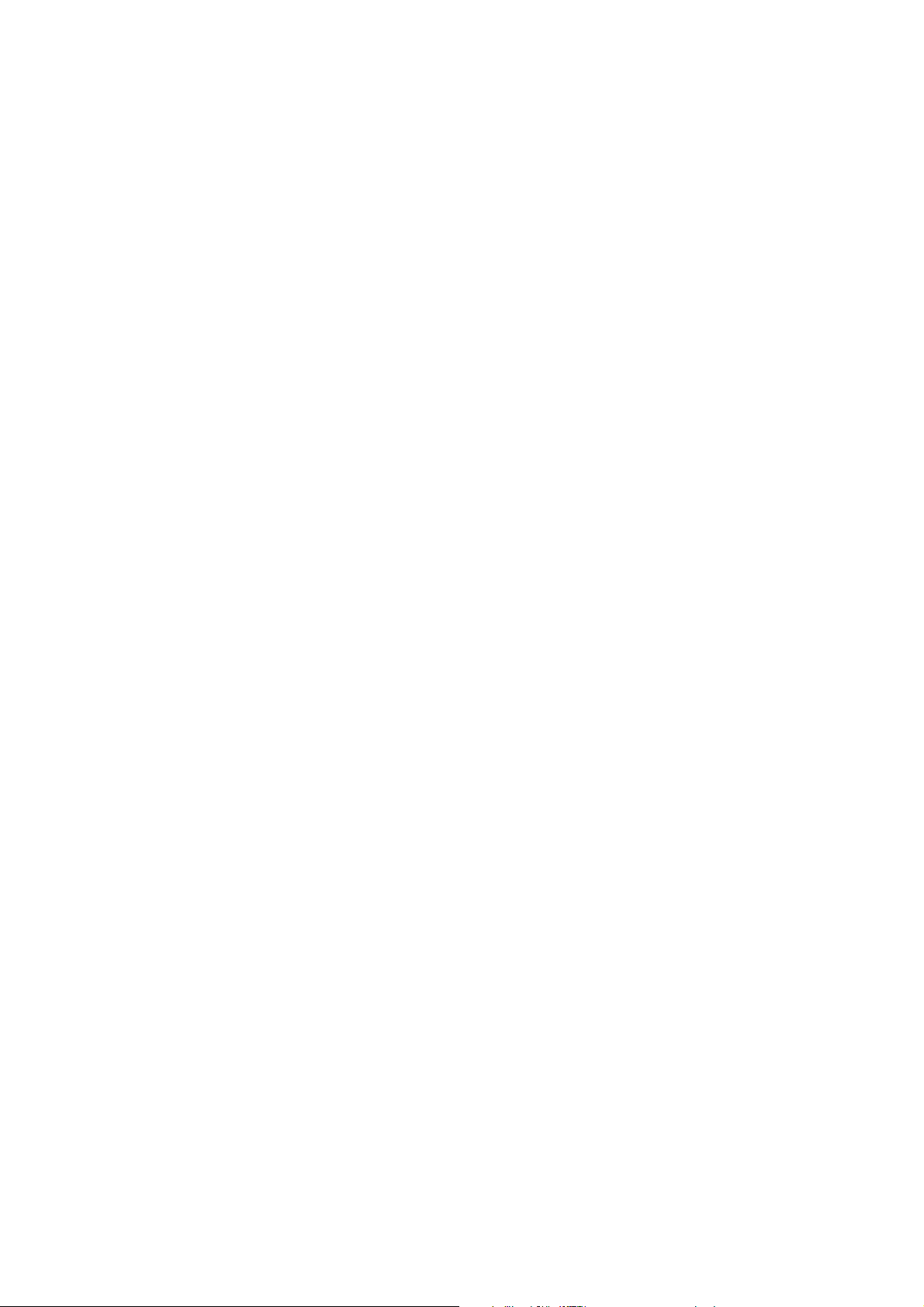
Johdanto
Kiitos FS-C8500DN-tulostimen hankinnasta.
Tämän käyttöoppaan tarkoituksena on auttaa laitteen oikeassa käytössä,
rutiinihuoltojen suorittamisessa ja yksinkertaisessa vianetsinnässä, jotta
laitetta voidaan aina käyttää hyvässä kunnossa.
Lue tämä käyttöopas ennen laitteen käytön aloittamista ja pidä se helposti
saatavilla laitteen lähellä.
Käytä merkkitarvikkeitamme. Emme vastaa vaurioista, jotka johtuvat muiden
valmistajien tarvikkeiden käytöstä koneessa.
Page 3
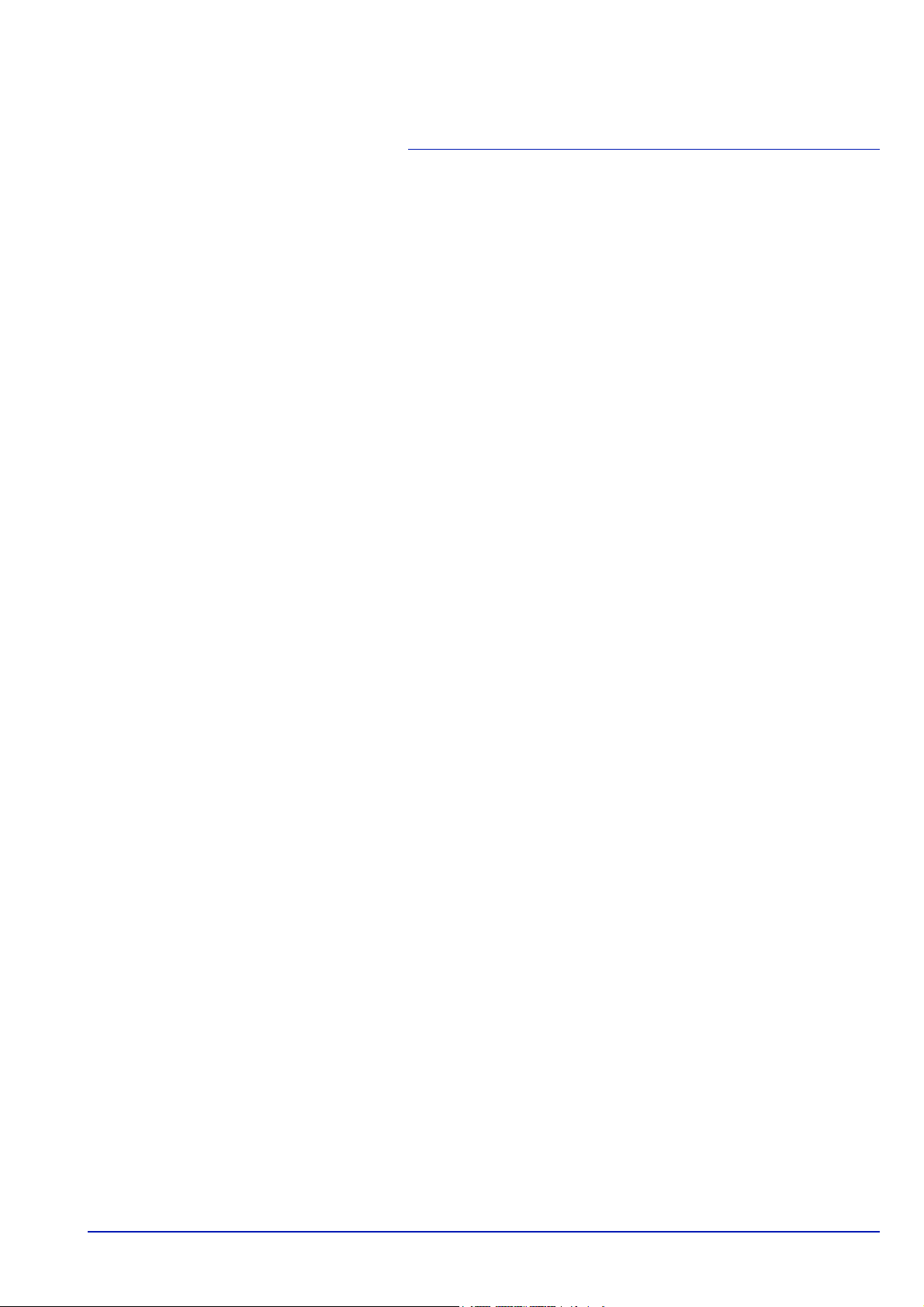
Sisällys
Oikeus- ja turvallisuusasiaa
1 Koneen osat
Tulostimen etuosan osat ........................................................... 1-2
Tulostimen vasemman puolen osat .......................................... 1-2
Tulostimen oikean puolen osat ................................................. 1-3
Sisäosat ....................................................................................... 1-4
Ohjauspaneeli ............................................................................. 1-5
2 Tulostus
Verkkoliitäntäparametrien muutos ........................................... 2-2
Tilasivun tulostus ....................................................................... 2-3
Tulostinajurin asennus .............................................................. 2-4
Tulostus sovellusohjelmistosta ................................................ 2-9
Status Monitor .......................................................................... 2-10
Ohjelmiston poisto (Windows-tietokone) ............................... 2-13
3 Huolto
Yleistietoja ................................................................................... 3-2
Väriainesäiliön vaihto ................................................................. 3-2
Hukkavärisäiliön vaihto ............................................................. 3-6
Tulostimen puhdistus ................................................................ 3-8
4 Vianetsintä
Yleisohjeet ................................................................................... 4-2
Tulostuslaatuongelmat .............................................................. 4-3
Virheviestit .................................................................................. 4-5
Paperitukosten selvitys ........................................................... 4-15
Liite
Tekniset tiedot ............................................................................ A-2
Hakemisto
iii
Page 4
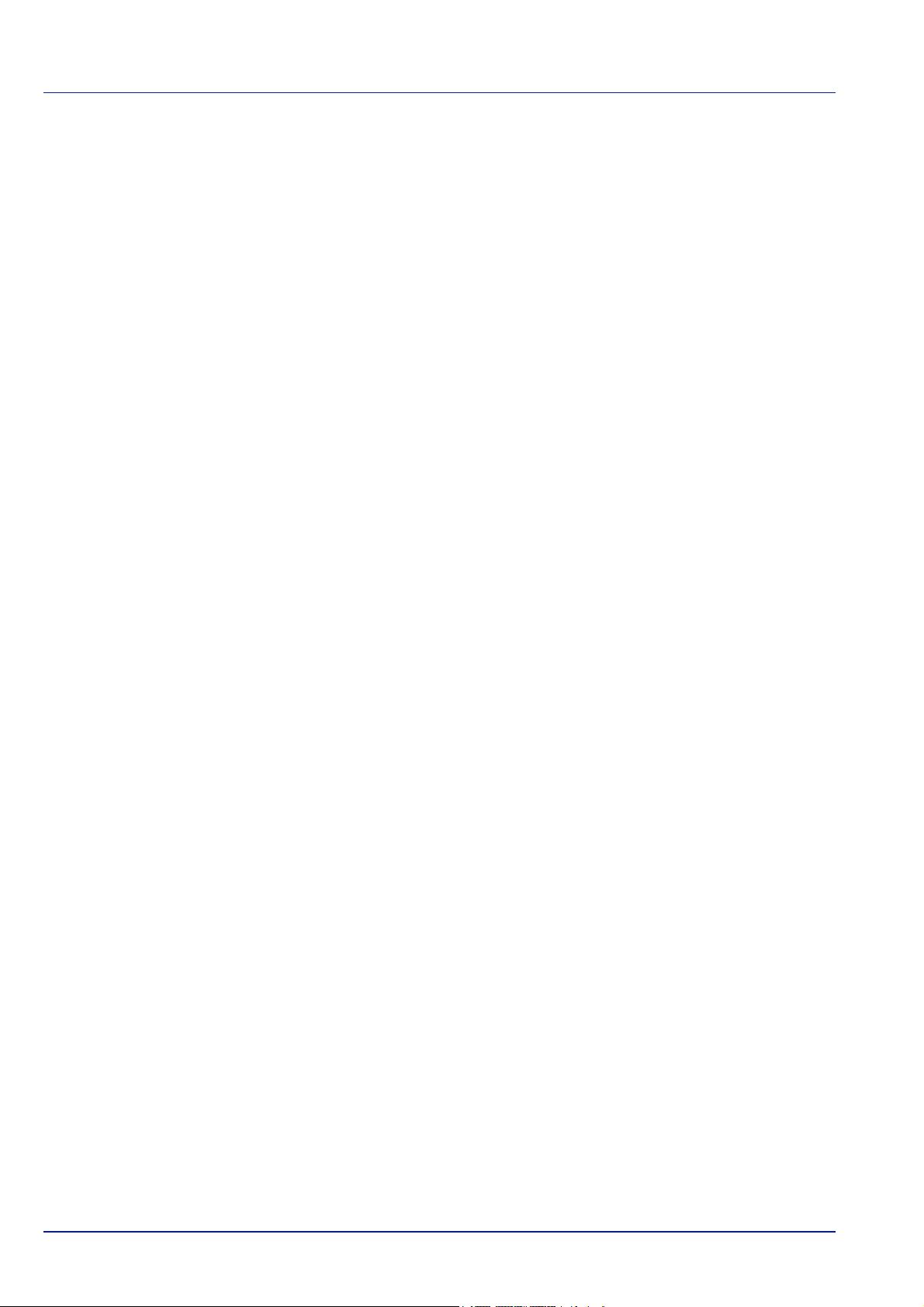
iv
Page 5
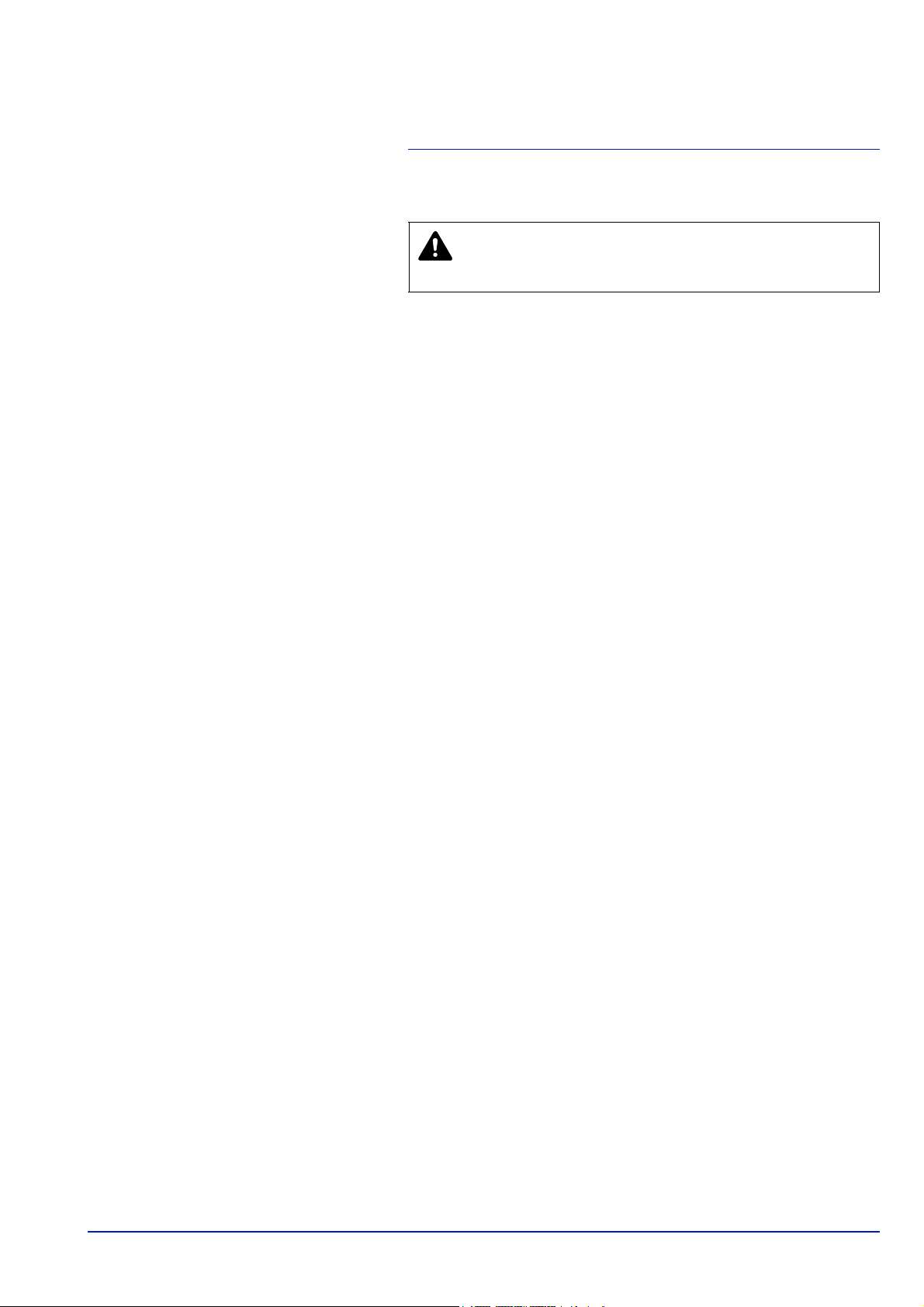
Oikeus- ja turvallisuusasiaa
VAROITUS VALMISTAJA EI VASTAA MISTÄÄN
VIRHEELLISESTÄ ASENNUKSESTA AIHEUTUNEISTA
VAURIOISTA.
Ohjelmistoa koskeva huomautus
TÄMÄN TULOSTIMEN KANSSA KÄYTETTÄVÄN OHJELMISTON ON
TUETTAVA TULOSTIMEN EMULOINTITILAA. Tulostin on asetettu
tehtaalla PCL-emulointitilaan.
Huomautus
Valmistaja varaa itselleen oikeuden tehdä muutoksia tähän oppaaseen
niistä erikseen ilmoittamatta. Tuleviin painoksiin voidaan lisätä sivuja.
Pahoittelemme mahdollisia teknisiä epätarkkuuksia tai painovirheitä
tässä painoksessa.
Valmistaja ei ole vastuussa vahingoista, joita mahdollisesti aiheutuu
käyttäjän noudattaessa tämän oppaan ohjeita. Valmistaja ei ole
vastuussa virheistä tulostimen laitteisto-ohjelmassa (vain luku -muistin
sisällöstä).
Tämä opas sekä kaikki tekijänoikeussuojan alainen aineisto, joka
myydään tai toimitetaan tämän tulostimen myynnin yhteydessä, ovat
tekijänoikeuksin suojattuja. Kaikki oikeudet pidätetään. Tämän oppaan tai
sen osien ja kaiken tekijänoikeuksin suojatun aineiston kopiointi tai muu
jäljennös ilman ennakkoon hankittua Kyocera Mita Corporationin
kirjallista lupaa on kielletty. Kaikkien tästä oppaasta tai sen osasta tai
mistä tahansa tekijänoikeussuojan alaisesta aineistosta tehtyjen
kopioiden on sisällettävä samat tekijänoikeustiedot kuin alkuperäisen
aineiston.
Tietoja tuotenimistä
PRESCRIBE on Kyocera Corporationin rekisteröity tavaramerkki. KPDL
on Kyocera Corporationin tavaramerkki.
Hewlett-Packard, PCL ja PJL ovat Hewlett-Packard Companyn
rekisteröityjä tavaramerkkejä. Centronics on Centronics Data Computer
Inc:n tuotenimi. PostScript on Adobe Systems Incorporatedin rekisteröity
tavaramerkki. Macintosh ja Bonjour ovat Apple Computer, Inc:n
rekisteröityjä tavaramerkkejä. Microsoft, Windows ja Windows NT ovat
Microsoft Corporationin rekisteröityjä tavaramerkkejä. PowerPC ja
Microdrive ovat International Business Machines Corporationin
tavaramerkkejä. CompactFlash on SanDisk Corporationin tavaramerkki.
ENERGY STAR on Yhdysvalloissa rekisteröity merkki. Kaikki muut merkit
ja tuotenimet ovat omistajiensa tavaramerkkejä tai rekisteröityjä
tavaramerkkejä.
®
Tuote sisältää Monotype Imaging Inc:n UFST™- ja MicroType
-fontteja.
v
Page 6
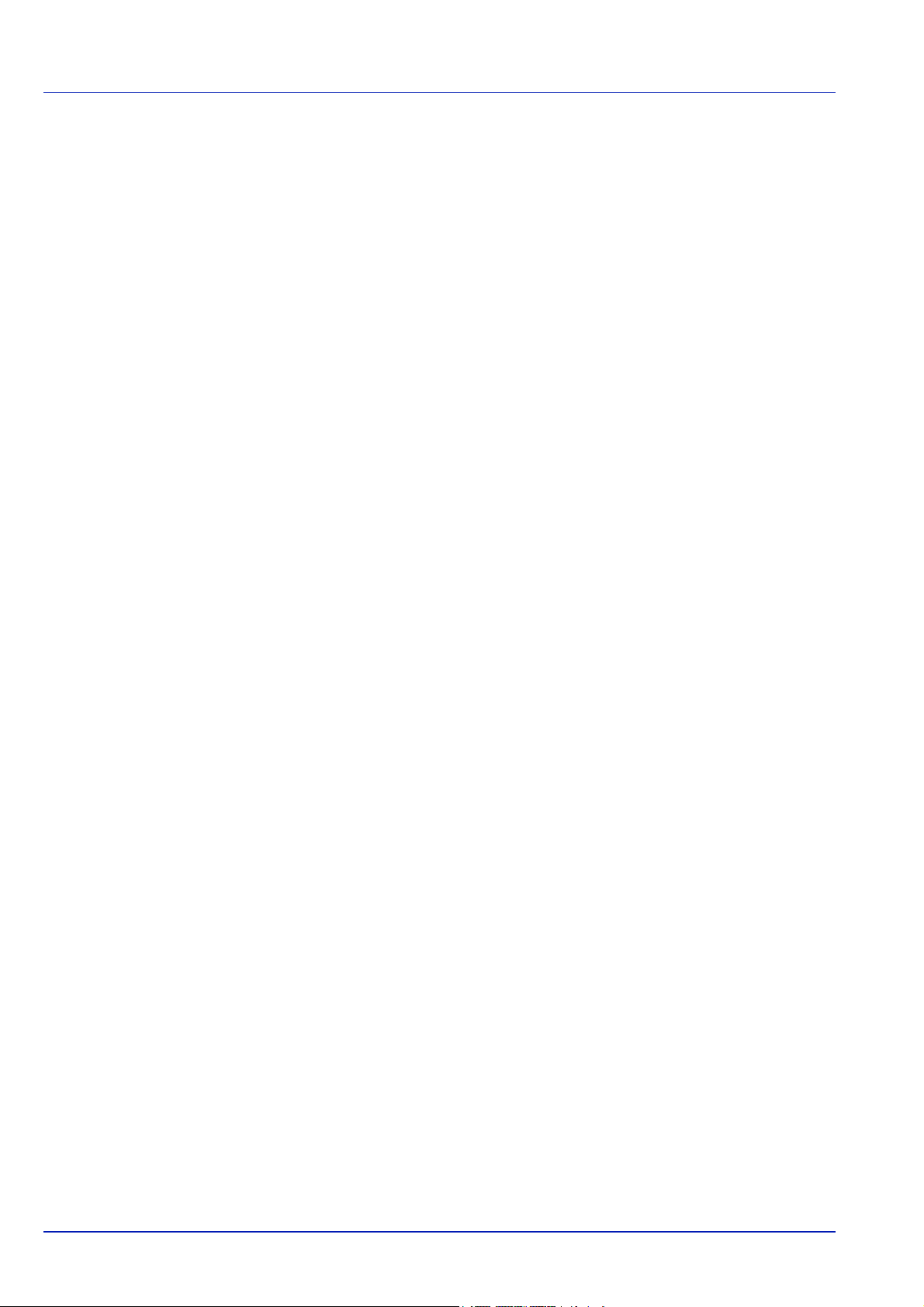
Lisenssisopimukset
Fonttien tavaramerkkejä koskeva lausuma
Kaikkia tulostimeen asennettuja fontteja käytetään Monotype Imaging
Inc:n kanssa tehdyn lisenssisopimuksen alaisena.
Helvetica, Palatino ja Times ovat Linotype-Hell AG:n rekisteröityjä
tavaramerkkejä. ITC Avant Garde Gothic, ITC Bookman, ITC
ZapfChancery ja ITC Zapf Dingbats ovat International Type-face
Corporationin rekisteröityjä tavaramerkkejä.
Monotype Imaging License Agreement
1 “Software” shall mean the digitally encoded, machine readable,
scalable outline data as encoded in a special format as well as the
UFST Software.
2 You agree to accept a non-exclusive license to use the Software to
reproduce and display weights, styles and versions of letters,
numerals, characters and symbols (“Typefaces”) solely for your own
customary business or personal purposes at the address stated on
the registration card you return to Monotype Imaging. Under the
terms of this License Agreement, you have the right to use the Fonts
on up to three printers. If you need to have access to the fonts on
more than three printers, you need to acquire a multi-user license
agreement which can be obtained from Monotype Imaging.
Monotype Imaging retains all rights, title and interest to the Software
and Typefaces and no rights are granted to you other than a License
to use the Software on the terms expressly set forth in this
Agreement.
3 To protect proprietary rights of Monotype Imaging, you agree to
maintain the Software and other proprietary information concerning
the Typefaces in strict confidence and to establish reasonable
procedures regulating access to and use of the Software and
Typefaces.
4 You agree not to duplicate or copy the Software or Typefaces,
except that you may make one backup copy. You agree that any
such copy shall contain the same proprietary notices as those
appearing on the original.
5 This License shall continue until the last use of the Software and
Typefaces, unless sooner terminated. This License may be
terminated by Monotype Imaging if you fail to comply with the terms
of this License and such failure is not remedied within thirty (30)
days after notice from Monotype Imaging. When this License expires
or is terminated, you shall either return to Monotype Imaging or
destroy all copies of the Software and Typefaces and documentation
as requested.
6 You agree that you will not modify, alter, disassemble, decrypt,
reverse engineer or decompile the Software.
7 Monotype Imaging warrants that for ninety (90) days after delivery,
the Software will perform in accordance with Monotype Imagingpublished specifications, and the diskette will be free from defects in
material and workmanship. Monotype Imaging does not warrant that
the Software is free from all bugs, errors and omissions.
8 THE PARTIES AGREE THAT ALL OTHER WARRANTIES,
EXPRESSED OR IMPLIED, INCLUDING WARRANTIES OF
FITNESS FOR A PARTICULAR PURPOSE AND
MERCHANTABILITY, ARE EXCLUDED.
vi
Page 7
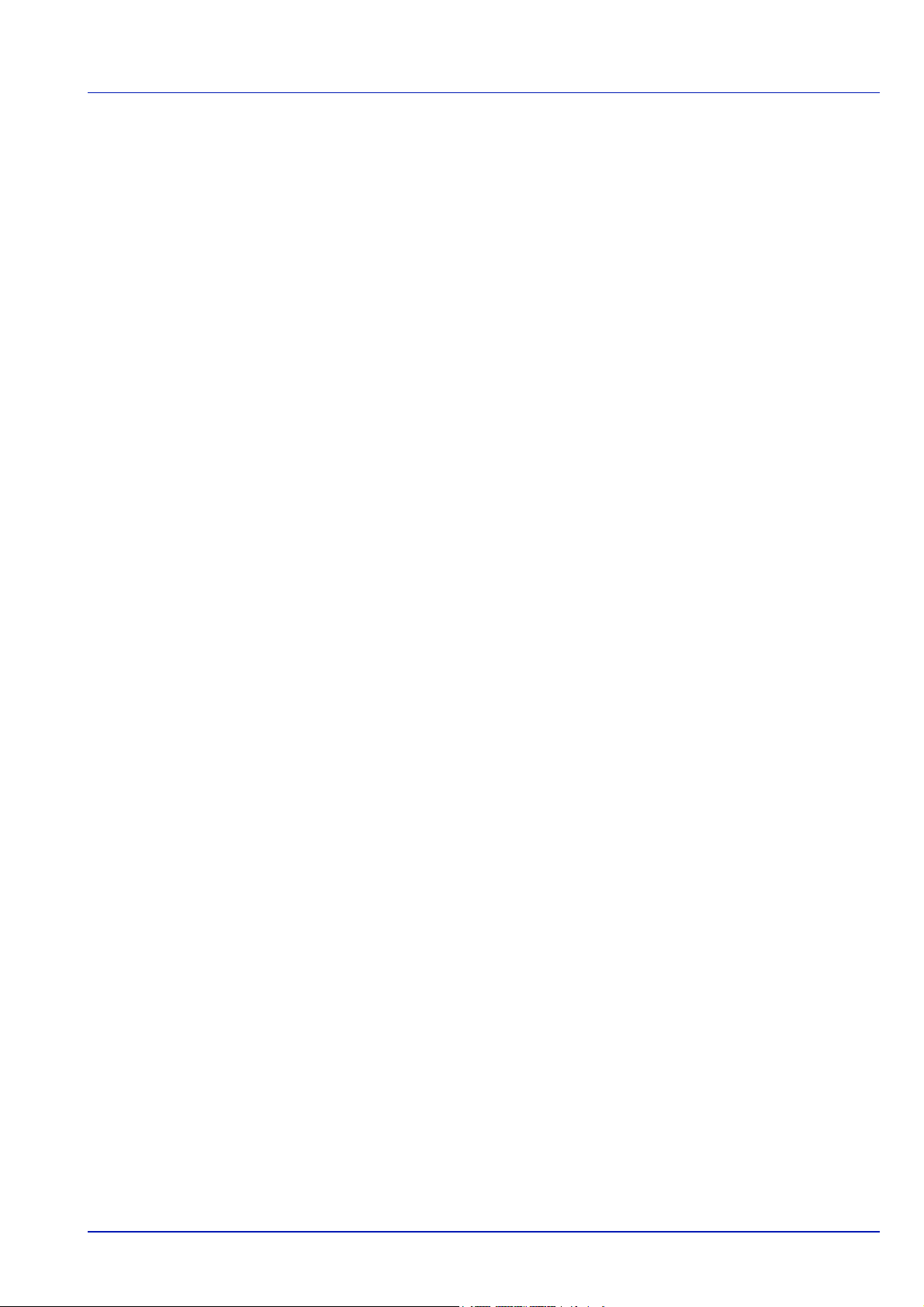
9 Your exclusive remedy and the sole liability of Monotype Imaging in
connection with the Software and Typefaces is repair or replacement
of defective parts, upon their return to Monotype Imaging.
10 IN NO EVENT WILL MONOTYPE IMAGING BE LIABLE FOR LOST
PROFITS, LOST DATA, OR ANY OTHER INCIDENTAL OR
CONSEQUENTIAL DAMAGES, OR ANY DAMAGES CAUSED BY
ABUSE OR MISAPPLICATION OF THE SOFTWARE AND
TYPEFACES.
11 Massachusetts U.S.A. law governs this Agreement.
12 You shall not sublicense, sell, lease, or otherwise transfer the
Software and/or Typefaces without the prior written consent of
Monotype Imaging.
13 Use, duplication or disclosure by the Government is subject to
restrictions as set forth in the Rights in Technical Data and Computer
Software clause at FAR 252-227-7013, subdivision (b)(3)(ii) or
subparagraph (c)(1)(ii), as appropriate. Further use, duplication or
disclosure is subject to restrictions applicable to restricted rights
software as set forth in FAR 52.227-19 (c)(2).
14 YOU ACKNOWLEDGE THAT YOU HAVE READ THIS
AGREEMENT, UNDERSTAND IT, AND AGREE TO BE BOUND BY
ITS TERMS AND CONDITIONS. NEITHER PARTY SHALL BE
BOUND BY ANY STATEMENT OR REPRESENTATION NOT
CONTAINED IN THIS AGREEMENT. NO CHANGE IN THIS
AGREEMENT IS EFFECTIVE UNLESS WRITTEN AND SIGNED
BY PROPERLY AUTHORIZED REPRESENTATIVES OF EACH
PARTY. BY OPENING THIS DISKETTE PACKAGE, YOU AGREE
TO ACCEPT THE TERMS AND CONDITIONS OF THIS
AGREEMENT.
GPL
Koneen laiteohjelmisto käyttää osia GPL-koodeista (www.fsf.org/
copyleft/gpl.html). Tutustu osoitteessa "http://www.kyoceramita.com/gpl"
siihen, miten GPL-koodeja voidaan ottaa käyttöön.
Open SSLeay License
Copyright © 1998-2006 The OpenSSL Project. All rights reserved.
Redistribution and use in source and binary forms, with or without
modification, are permitted provided that the following conditions are met:
1 Redistributions of source code must retain the above copyright
notice, this list of conditions and the following disclaimer.
2 Redistributions in binary form must reproduce the above copyright
notice, this list of conditions and the following disclaimer in the
documentation and/or other materials provided with the distribution.
3 All advertising materials mentioning features or use of this software
must display the following acknowledgment:
"This product includes software developed by the OpenSSL Project
for use in the OpenSSL Toolkit. (http://www.openssl.org/)"
4 The names "OpenSSL Toolkit" and "OpenSSL Project" must not be
used to endorse or promote products derived from this software
without prior written permission.
For written permission, please contact openssl-core@openssl.org.
5 Products derived from this software may not be called "OpenSSL"
nor may "OpenSSL" appear in their names without prior written
permission of the OpenSSL Project.
vii
Page 8
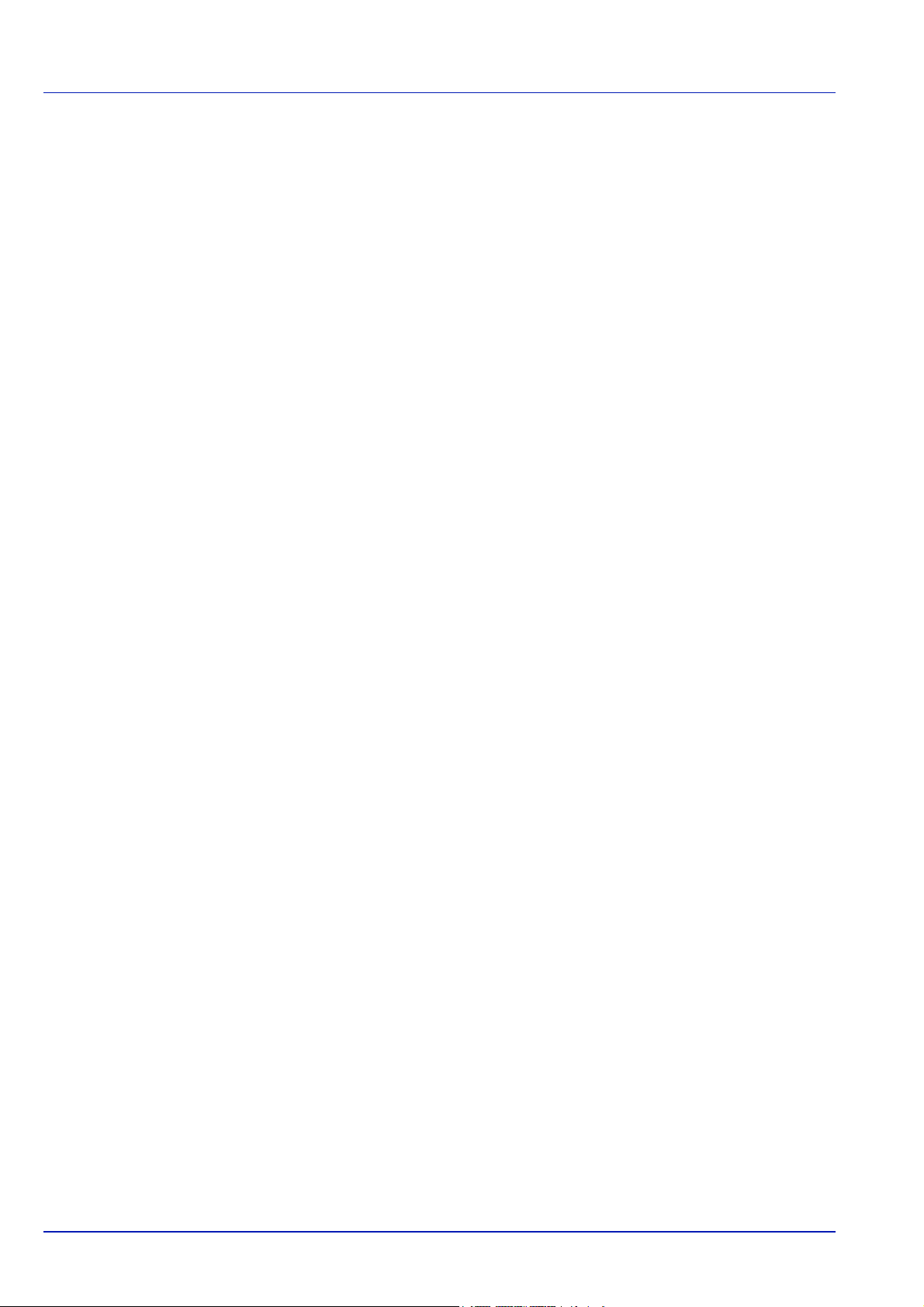
6 Redistributions of any form whatsoever must retain the following
acknowledgment: "This product includes software developed by the
OpenSSL Project for use in the OpenSSL Toolkit (http://
www.openssl.org/)"
THIS SOFTWARE IS PROVIDED BY THE OpenSSL PROJECT "AS IS"
AND ANY EXPRESSED OR IMPLIED WARRANTIES, INCLUDING, BUT
NOT LIMITED TO, THE IMPLIED WARRANTIES OF
MERCHANTABILITY AND FITNESS FOR A PARTICULAR PURPOSE
ARE DISCLAIMED. IN NO EVENT SHALL THE OpenSSL PROJECT OR
ITS CONTRIBUTORS BE LIABLE FOR ANY DIRECT, INDIRECT,
INCIDENTAL, SPECIAL, EXEMPLARY, OR CONSEQUENTIAL
DAMAGES (INCLUDING, BUT NOT LIMITED TO, PROCUREMENT OF
SUBSTITUTE GOODS OR SERVICES; LOSS OF USE, DATA, OR
PROFITS; OR BUSINESS INTERRUPTION) HOWEVER CAUSED AND
ON ANY THEORY OF LIABILITY, WHETHER IN CONTRACT, STRICT
LIABILITY, OR TORT (INCLUDING NEGLIGENCE OR OTHERWISE)
ARISING IN ANY WAY OUT OF THE USE OF THIS SOFTWARE, EVEN
IF ADVISED OF THE POSSIBILITY OF SUCH DAMAGE.
Original SSLeay License
Copyright © 1995-1998 Eric Young (eay@cryptsoft.com) All rights
reserved.
This package is an SSL implementation written by Eric Young
(eay@cryptsoft.com). The implementation was written so as to conform
with Netscapes SSL.
This library is free for commercial and non-commercial use as long as the
following conditions are aheared to. The following conditions apply to all
code found in this distribution, be it the RC4, RSA, lhash, DES, etc., code;
not just the SSL code. The SSL documentation included with this
distribution is covered by the same copyright terms except that the holder
is Tim Hudson (tjh@cryptsoft.com).
Copyright remains Eric Young's, and as such any Copyright notices in the
code are not to be removed.
If this package is used in a product, Eric Young should be given attribution
as the author of the parts of the library used.
This can be in the form of a textual message at program startup or in
documentation (online or textual) provided with the package.
Redistribution and use in source and binary forms, with or without
modification, are permitted provided that the following conditions are met:
1 Redistributions of source code must retain the copyright notice, this
list of conditions and the following disclaimer.
2 Redistributions in binary form must reproduce the above copyright
notice, this list of conditions and the following disclaimer in the
documentation and/or other materials provided with the distribution.
3 All advertising materials mentioning features or use of this software
must display the following acknowledgement:
"This product includes cryptographic software written by Eric Young
(eay@cryptsoft.com)"
The word 'cryptographic' can be left out if the rouines from the library
being used are not cryptographic related :-).
viii
Page 9
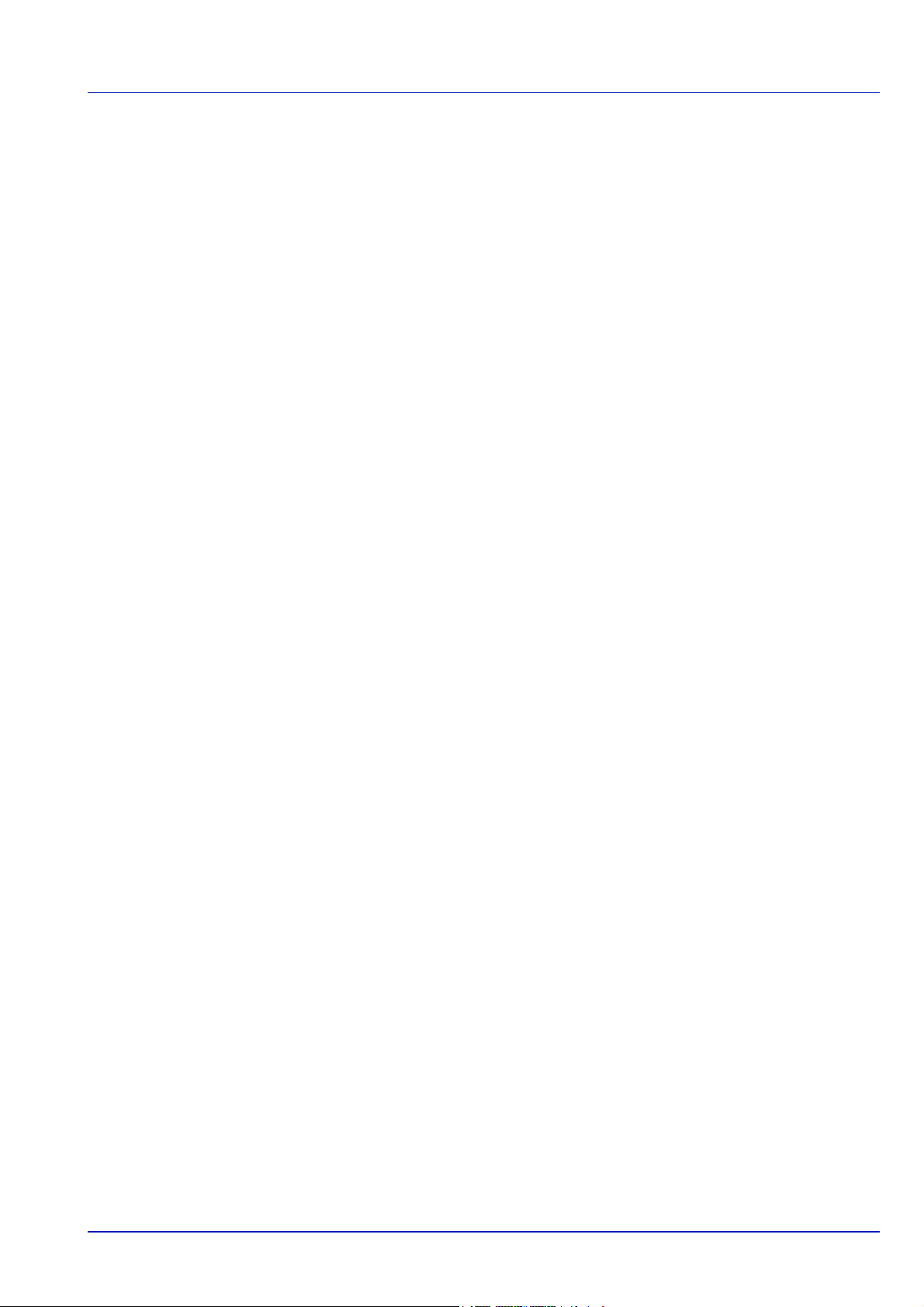
4 If you include any Windows specific code (or a derivative thereof)
from the apps directory (application code) you must include an
acknowledgement:
"This product includes software written by Tim Hudson
(tjh@cryptsoft.com)"
THIS SOFTWARE IS PROVIDED BY ERIC YOUNG "AS IS" AND ANY
EXPRESS OR IMPLIED WARRANTIES, INCLUDING, BUT NOT
LIMITED TO, THE IMPLIED WARRANTIES OF MERCHANTABILITY
AND FITNESS FOR A PARTICULAR PURPOSE ARE DISCLAIMED. IN
NO EVENT SHALL THE AUTHOR OR CONTRIBUTORS BE LIABLE
FOR ANY DIRECT, INDIRECT, INCIDENTAL, SPECIAL, EXEMPLARY,
OR CONSEQUENTIAL DAMAGES (INCLUDING, BUT NOT LIMITED
TO, PROCUREMENT OF SUBSTITUTE GOODS OR SERVICES; LOSS
OF USE, DATA, OR PROFITS; OR BUSINESS INTERRUPTION)
HOWEVER CAUSED AND ON ANY THEORY OF LIABILITY,
WHETHER IN CONTRACT, STRICT LIABILITY, OR TORT (INCLUDING
NEGLIGENCE OR OTHERWISE) ARISING IN ANY WAY OUT OF THE
USE OF THIS SOFTWARE, EVEN IF ADVISED OF THE POSSIBILITY
OF SUCH DAMAGE.
The licence and distribution terms for any publically available version or
derivative of this code cannot be changed. i.e. this code cannot simply be
copied and put under another distribution licence [including the GNU
Public Licence.]
ix
Page 10
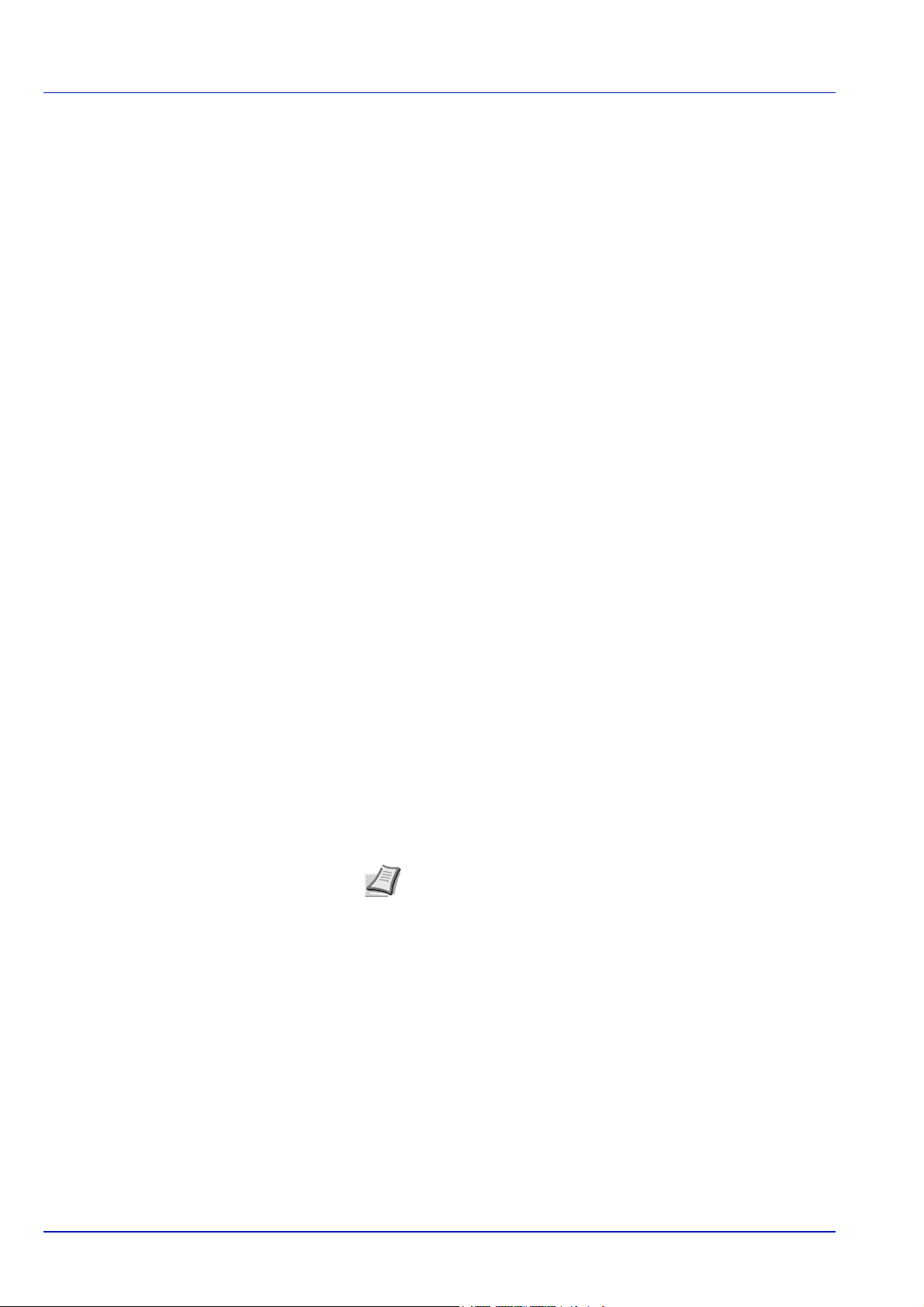
Compliance and Conformity
This equipment has been tested and found to comply with the limits for a
Class B digital device, pursuant to Part 15 of the FCC Rules. These limits
are designed to provide reasonable protection against harmful
interference in a residential installation. This equipment generates, uses
and can radiate radio frequency energy and, if not installed and used in
accordance with the instructions, may cause harmful interference to radio
communications. However, there is no guarantee that interference will not
occur in a particular installation. If this equipment does cause harmful
interference to radio or television reception, which can be determined by
turning the equipment off and on, the user is encouraged to try to correct
the interference by one or more of the following measures:
• Reorient or relocate the receiving antenna.
• Increase the separation between the equipment and receiver.
• Connect the equipment into an outlet on a circuit different from that to
which the receiver is connected.
• Consult the dealer or an experienced radio/TV technician for help.
• The use of a non-shielded interface cable with the referenced device
is prohibited.
CAUTION
the party responsible for compliance could void the user’s authority to
operate the equipment.
This device complies with Part 15 of FCC Rules and RSS-Gen of IC
Rules.
Operation is subject to the following two conditions; (1) this device may
not cause interference, and (2) this device must accept any interference,
including interference that may cause undesired operation of the device.
* The above warning is valid only in the United States of America.
— The changes or modifications not expressly approved by
Liitännät
TÄRKEÄÄ Varmista, että tulostimesta on katkaistu virta, ennen kuin
liität tai irrotat tulostimen liitäntäkaapelin. Peitä käyttämättömät
liitännät tulostimen mukana toimitetuilla suojatulpilla, jotta staattisen
sähkövarauksen purkaukset eivät pääse vahingoittamaan tulostimen
sisällä olevia elektronisia osia.
Huomautus Käytä suojattuja liitäntäkaapeleita.
x
Page 11
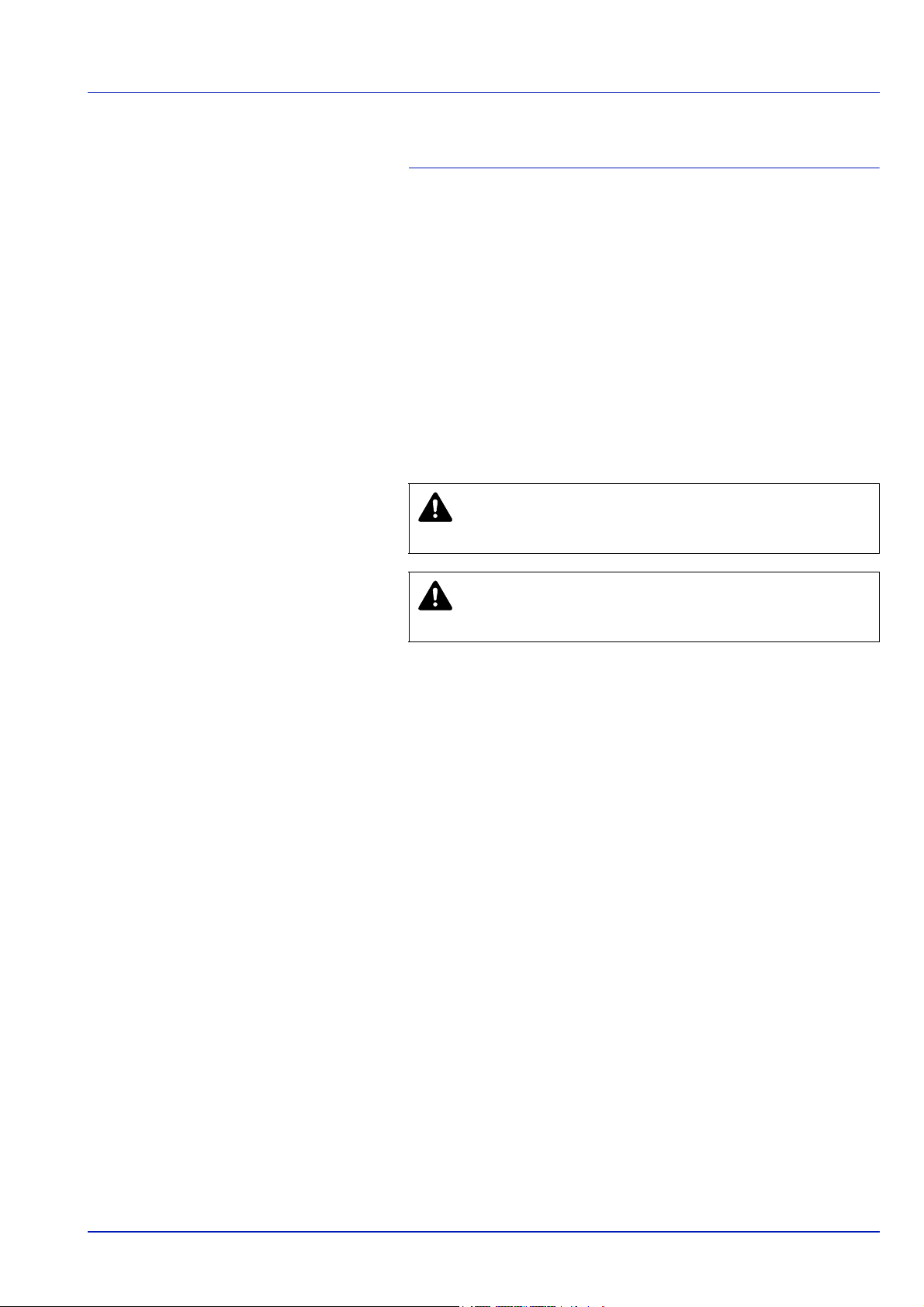
Turvallisuusasiaa
Laserturvallisuus
Tämä tulostin on sertifioitu luokan I lasertuotteeksi Yhdysvaltojen DHHS
(Department of Health and Human Services) -säteilystandardin ja vuoden
1968 säteilyvalvontaa koskevan lain (Radiation Control for Health and
Safety Act) mukaisesti. Tämä tarkoittaa, että tulostin ei tuota vaarallista
lasersäteilyä. Koska tulostimen lasersäteet on kokonaan eristetty
suojakotelon ja ulkokuorten sisälle, lasersäde ei pääse ulos tulostimesta
minkään käyttövaiheen aikana.
Laserturvallisuus
Tämä tulostin on sertifioitu luokan 1 lasertuotteeksi Yhdysvalloissa
standardin DHHS 21 CFR alaluvun mukaan ja muualla luokan 1
lasertuotteeksi standardin IEC 60825-1 mukaan.
VAKAVA VAARA LUOKKA 3B AVATTUNA SÄTEILEE
LASERSÄTEILYÄ. VÄLTÄ SUORAA ALTISTUMISTA
SÄTEELLE.
VAROITUS Muiden kuin tässä oppaassa selostettujen
tarkistusten tai säätöjen suorittaminen voi johtaa
vaaralliseen altistumiseen säteilylle.
Radiotaajuuslähetin
Tämä kone sisältää lähetinmoduulin. Valmistajana (Kyocera Mita
Corporation) takaamme, että kone (sivutulostin), malli FS-C8500DN
täyttää direktiivin 1999/5/EY keskeiset vaatimukset ja muut asiaan
kuuluvat määräykset.
Radiotunnistetekniikka
Joissakin maissa tässä koneessa väriainesäiliön tunnistukseen
käytettävän radiotunnistetekniikan käyttö voi olla luvanvaraista ja sitä
voidaan rajoittaa.
xi
Page 12
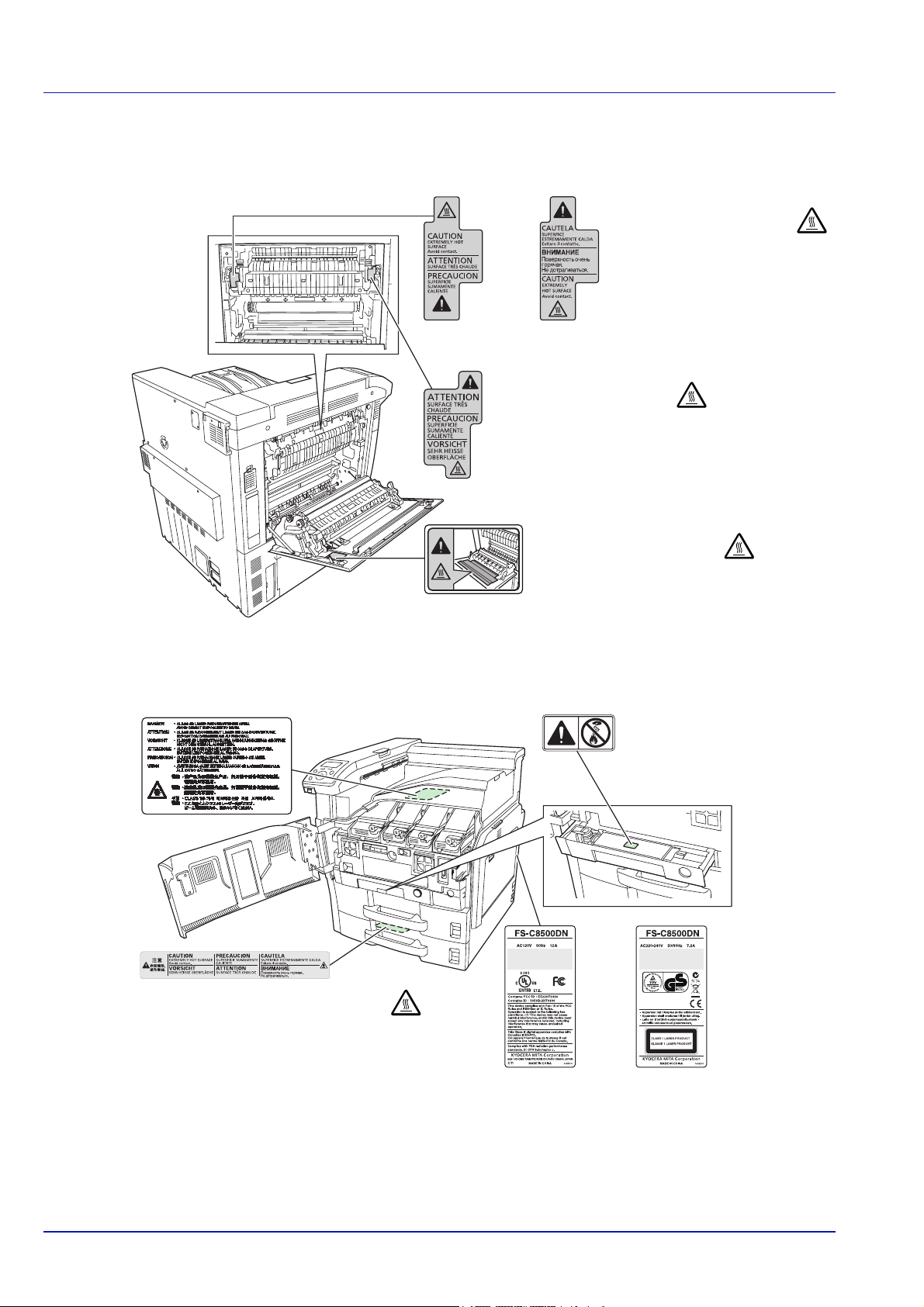
Varoitustarrat
Tulostimessa on seuraavanlaisia varoitustarroja.
Koneen sisäosat ovat
kuumia. Palovamman
vaara. Älä koske tämän
alueen osiin.
Yhdysvallat ja
Kanada
Tarra tulostimen sisällä (varoitus lasersäteilystä)
Eurooppa, Aasia ja
muut maat
Koneen sisäosat ovat
kuumia. Palovamman
vaara. Älä koske tämän
alueen osiin.
Eurooppa, Aasia ja
muut maat
Koneen sisäosat ovat
kuumia. Palovamman
vaara. Älä koske tämän
alueen osiin.
Älä hävitä väriainetta ja
väriainesäiliötä polttamalla.
Kipinät voivat aiheuttaa
palovammoja.
Koneen sisäosat ovat kuumia.
Palovamman vaara. Älä koske tämän
alueen osiin.
Yhdysvallat ja
Kanada
Eurooppa, Aasia ja
muut maat
HUOMAUTUS: Älä irrota näitä tarroja.
xii
Page 13

CDRH-säännökset
Yhdysvaltojen elintarvike- ja lääkeviraston (Food and Drug
Administration) CDRH-säteilyturvakeskuksen (Center for Devices and
Radiological Health) lasertuotteille 2.8.1976 laatimat säännökset.
Säännökset koskevat 1.8.1976 jälkeen valmistettuja lasertuotteita.
Yhdysvalloissa markkinoitujen tuotteiden tulee ehdottomasti olla näiden
säännösten mukaisia. CDRH-säännösten mukaisuutta osoittavat tarra
tulee kiinnittää Yhdysvalloissa markkinoitaviin lasertuotteisiin.
Otsonipitoisuus
Tulostimet tuottavat otsonikaasua (O3), joka saattaa tiivistyä
asennuspaikan läheisyydessä ja aiheuttaa epämiellyttävää hajua. On
suositeltavaa sijoittaa tulostin hyvin tuulettuvaan paikkaan, jotta
otsonipitoisuus pysyisi alle 0,1 miljoonasosassa.
Virran katkaisuun liittyvät turvaohjeet
Varoitus: Pistotulppa toimii koneen päävirtakatkaisimena. Koneen muut
kytkimet ovat vain toiminnallisia eivätkä eristä konetta virtalähteestä.
VORSICHT: Der Netzstecker ist die Hauptisoliervorrichtung! Die anderen
Schalter auf dem Gerät sind nur Funktionsschalter und können nicht
verwendet werden, um den Stromfluß im Gerät zu unterbrechen.
VAATIMUSTENMUKAISUUSVAKUUTUS
2004/108/EY, 2006/95/ETY, 93/68/ETY, 1999/5/EY ja 2005/32/EY
Otamme täyden vastuun siitä, että tuote, jota tämä vakuutus koskee,
täyttää seuraavien standardien vaatimukset.
EN 55024
EN 55022 Luokka B
EN 61000-3-2
EN 61000-3-3
EN 60950-1
EN 60825-1
EN 300 330-1
EN 300 330-2
EN62301
Huomautus Tuote, jossa on roskakorisymboli, sisältää akun,
joka noudattaa Euroopan parlamentin ja Eurooppa-neuvoston
direktiiviä 2006/66/EY (paristo- ja akkudirektiivi).
Älä irrota ja hävitä tässä koneessa olevia akkuja.
xiii
Page 14
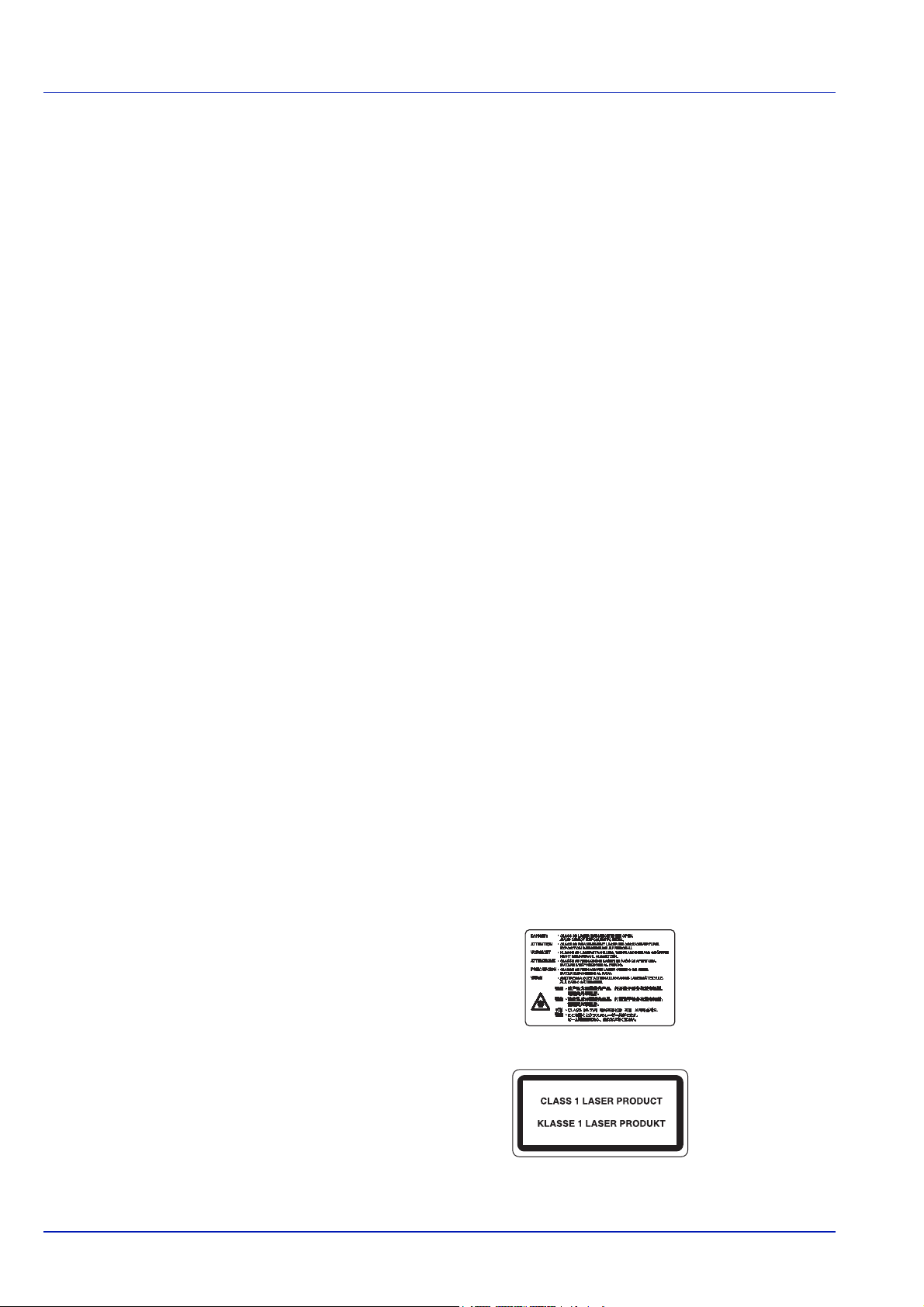
Kanadan viestintäviraston vaatimustenmukaisuusvakuutus
Tämä luokan B digitaalilaite on kanadalaisen ICES-003-standardin
mukainen.
Avis de conformité aux normes du ministère des Communications du Canada
Cet appareil numérique de la classe B est conforme à la norme NMB-003
du Canada.
EN ISO 7779
Maschinenlärminformations-Verordnung 3. GPSGV, 06.01.2004: Der
höchste Schalldruckpegel beträgt 70 dB (A) oder weniger gemäß EN ISO
7779.
Ergonomics
Das Gerät ist nicht für die Benutzung am Bildschirmarbeitsplatz gemäß
BildscharbV vorgesehen.
Vastuuvapauslauseke
Kyocera Mitalla ei ole mitään vastuuta tai korvausvelvollisuutta
asiakkaille, muille henkilöille tai tahoille vaateissa, jotka koskevat
Kyocera Mitan myymien tai toimittamien laitteiden aiheuttamia suoria tai
epäsuoria menetyksiä tai vahinkoja. Tähän vastuunrajoitukseen
sisältyvät niihin rajoittumatta myös kaikki palvelun keskeytykset,
toteutumatta jääneet liiketoimet, saamatta jääneet ennakoidut liikevoitot
ja välilliset vahingot, jotka ovat aiheutuneet laitteiden tai ohjelmistojen
käytöstä.
Laserturvallisuus
Lasersäteily voi olla vaarallista ihmiskeholle. Tästä syystä laitteen sisällä
lähetettävä lasersäteily on hermeettisesti eristetty suojakotelolla ja
ulkokuorella. Tuotteen normaalikäytössä säteilyä ei pääse vuotamaan
laitteesta.
Laite on luokiteltu luokan 1 lasertuotteeksi standardin IEC 60825
mukaan.
Varoitus: Muiden kuin tässä oppaassa kuvattujen toimenpiteiden
suorittaminen voi aiheuttaa altistumista vaaralliselle säteilylle.
Nämä tarrat on kiinnitetty laitteen sisällä olevaan laserkuvanlukijaan
alueelle, jonne käyttäjä ei pääse.
Alla oleva tarra on kiinnitetty laitteen oikeaan kylkeen.
xiv
Page 15

Energiansäästön ohjaustoiminto
Virrankulutuksen vähentämiseksi odotustilassa laitteessa on
virransäästötoiminto, joka vaihtaa lepotilaan, jossa virrankulutus
vähennetään automaattisesti minimiin, kun tietty aika on kulunut siitä, kun
laitetta viimeksi käytettiin.
Lepotila
Kone siirtyy automaattisesti lepotilaan, kun se on ollut käyttämättömänä
15 minuuttia. Tätä aikaa voidaan pidentää. Lisätietoja on English
Operation Guide kohdassa Sleep Timer (Sleep timer timeout setting)
sivulla 4-82.
Automaattinen kaksipuolinen tulostus
Tulostimessa on kaksipuolinen tulostus vakiotoimintona. Kun kaksi
yksipuolista originaalia tulostetaan yhdelle arkille kaksipuolisena
tulosteena, paperin kulutus vähenee. Lisätietoja on English Operation
Guide kohdassa Duplex (Duplex Printing) sivulla 4-57.
Kierrätetyn paperin käyttö
Koneessa voidaan käyttää kierrätettyä paperia. Se vähentää ympäristön
kuormitusta. Myyjä tai huoltoteknikko antaa tietoja suositeltavista
paperityypeistä.
Energy Star (ENERGY STAR®) -ohjelma
International Energy Star Program -yhteistyökumppanina Kyocera Mita
Corporation ilmoittaa, että tämä tuote vastaa International Energy Star
Program -ohjeistoa.
xv
Page 16
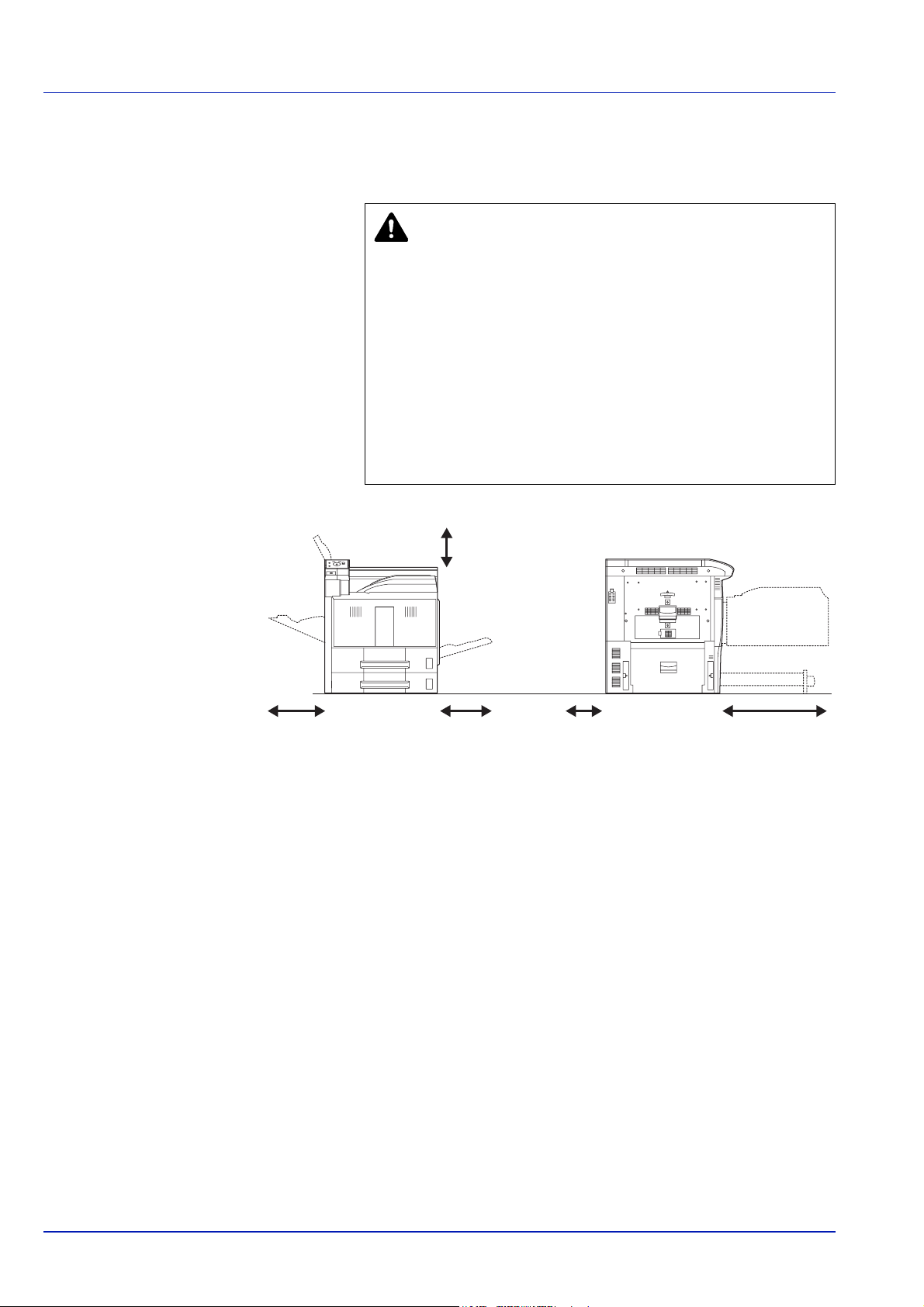
Asennuksen varotoimet
Ympäristö
VAROITUS Vältä sijoittamasta tulostinta epävakaalle tai
kaltevalle pinnalle. Tulostin voi kaatua ja vaurioitua tai
aiheuttaa loukkaantumisen.
Vältä kosteita, pölyisiä tai likaisia sijoituspaikkoja. Jos
pistotulppaan tarttuu pölyä tai likaa, puhdista se tulipalo- tai
sähköiskuvaaran välttämiseksi.
Vältä tulipalovaara sijoittamalla kone riittävän kauas
pattereista, lämmittimistä tai muista lämmönlähteistä ja
herkästi syttyvistä aineista.
Jätä tulostimen ympärille riittävästi tilaa ilmanvaihtoa ja
huoltotoimia varten. Tilantarve on osoitettu alla olevassa
kuvassa. Jätä erityisesti sivukannen ympärille riittävästi
tilaa, jotta ilma pääsee vaihtumaan tulostimessa.
Ylös: 400 mm
Vasemmalle: 300 mm
Muut varotoimet
Huollon ympäristöolosuhteet ovat seuraavat:
- Lämpötila: 10–32,5 °C), mutta kosteus saa olla korkeintaan 70 %, jos
- Kosteus: 15–80 %, mutta lämpötila saa olla enintään 30 °C, jos
Huonot ympäristöolosuhteet voivat kuitenkin vaikuttaa kuvanlaatuun.
Tulostinta suositellaan käytettäväksi olosuhteissa, joissa lämpötila on
noin 16–27 °C ja kosteus noin 36–65 %. Vältä lisäksi seuraavia sijainteja,
kun valitset tulostimen sijoituspaikan.
- Tulostin tunnistaa ympäristön liian korkean tai matalan lämpötilan
Jotta voisit käyttää tulostinta ihanteellisissa olosuhteissa, säädä huoneen
lämpötilaa ja kosteutta, jos viesti tulee näkyviin.
- Vältä sijoittamasta konetta ikkunan lähelle tai suoraan
- Vältä tärinälle alttiita paikkoja.
- Vältä sijoituspaikkoja, joissa lämpötila vaihtelee jyrkästi.
Oikealle: 300 mm Taakse: 100 mm
lämpötila on 32,5 °C
kosteus on 80 %
automaattisesti ja näyttää seuraavan viestin.
Viesti: Korkea lämpötila. / Säädä huonelämpötila. tai
Matala lämpötila. / Säädä huonelämpötila.
auringonvaloon.
Eteen: 1 000 mm
xvi
Page 17
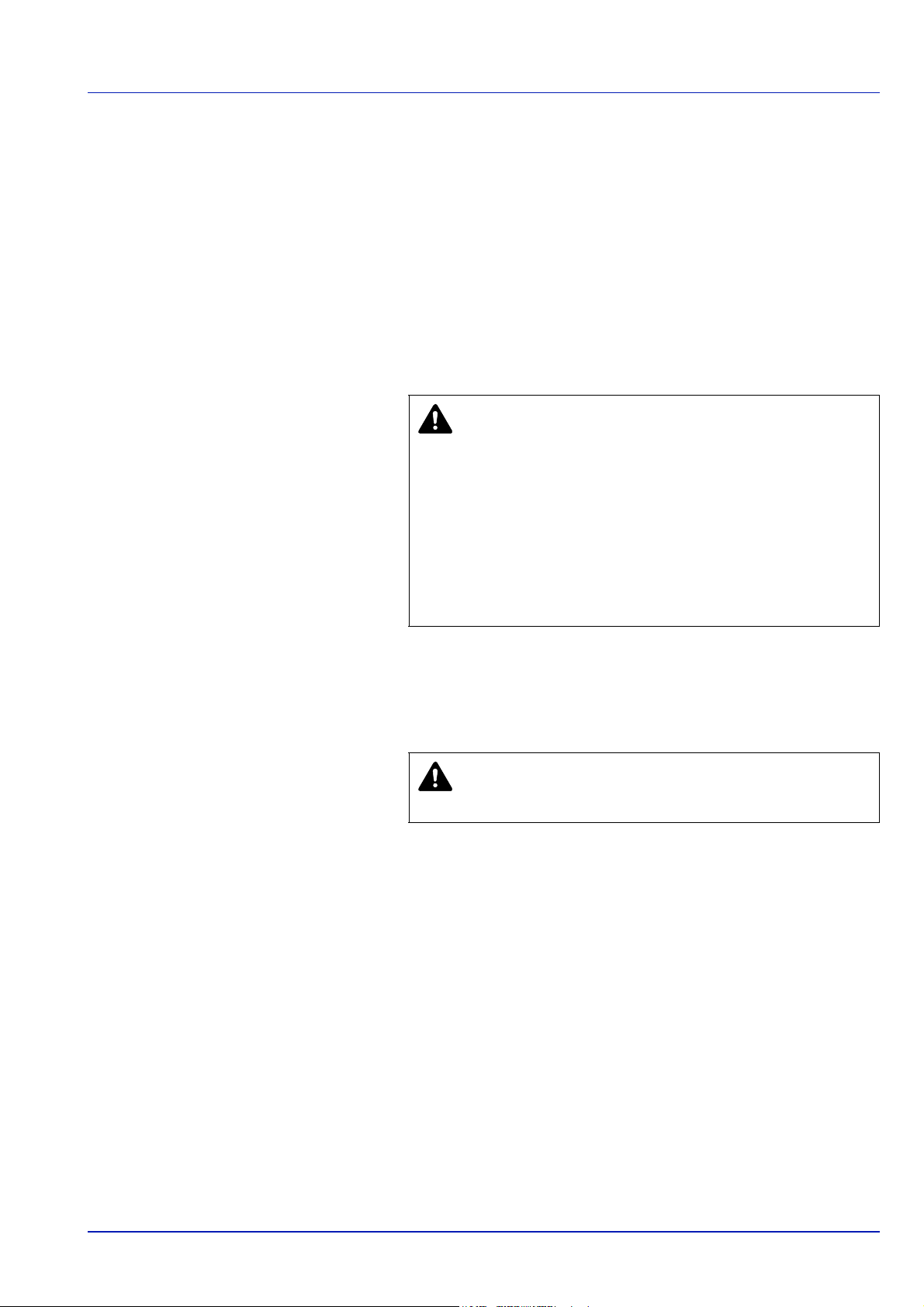
- Vältä paikkoja, joissa kone altistuu suoraan kuumalle tai kylmälle
ilmalle.
- Vältä paikkoja, joissa on huono ilmanvaihto.
Jos lattia on arka rullapyörille, lattiamateriaali voi vahingoittua, kun
tulostinta siirretään asennuksen jälkeen.
Tulostuksen aikana vapautuu pieniä määriä otsonia. Sen määrä on
kuitenkin niin vähäinen, että se ei ole terveydelle haitallista. Jos tulostinta
kuitenkin käytetään pitkän aikaa huonosti ilmastoidussa huoneessa tai
tulostetaan erittäin suuria määriä, haju voi muodostua epämiellyttäväksi.
Huolehdi tulostushuoneen hyvästä ilmanvaihdosta, jotta työympäristö
säilyy asianmukaisena.
Virtalähde / tulostimen maadoitus
VAARA Käytä vain virtalähdettä, jonka jännite vastaa
koneen teknisiä tietoja. Vältä useiden laitteiden kytkemistä
samaan pistorasiaan. Tällaiset tilanteet muodostavat
tulipalo- tai sähköiskuvaaran.
Työnnä pistotulppa tiukasti pistorasiaan. Jos metalliesineet
joutuvat kosketuksiin pistotulpan piikkien kanssa, vaarana on
tulipalo tai sähköisku.
Kytke tulostin aina maadoitettuun pistorasiaan oikosulun
aiheuttaman tulipalo- tai sähköiskuvaaran välttämiseksi. Jos
maadoitettu liitäntä ei ole mahdollinen, ota yhteyttä
huoltoteknikkoon.
Muut varotoimet
Kytke virtajohto mahdollisimman lähellä olevaan pistorasiaan.
Muovipussien käsittely
VAARA Pidä tulostimen käyttöön liittyvät muovipussit
poissa lasten ulottuvilta. Muovi voi painua nenää ja suuta
vasten ja aiheuttaa tukehtumisen.
xvii
Page 18

Käytön varotoimet
Tulostimen käyttöä koskevat varoitukset
• Älä aseta metalliesineitä tai vettä sisältäviä astioita (esimerkiksi
kukkamaljakoita, kukkaruukkuja tai kuppeja) tulostimen päälle tai
lähelle. Esineiden putoaminen tai veden valuminen koneen sisään
muodostaa tulipalo- ja sähköiskuvaaran.
• Älä irrota tulostimen suojalevyjä. Niiden takana olevat jännitteiset osat
muodostavat sähköiskuvaaran.
• Älä vahingoita, riko tai yritä korjata virtajohtoa. Älä aseta virtajohdon
päälle raskaita esineitä, vedä tai taivuta virtajohtoa tarpeettomasti tai
vahingoita sitä millään tavoin. Tällaiset tilanteet muodostavat tulipalotai sähköiskuvaaran.
• Älä koskaan yritä korjata tai purkaa tulostinta tai sen osia. Vaarana
on tulipalo, sähköisku tai laseryksikön vaurioituminen. Jos lasersäde
vuotaa ulos, se voi aiheuttaa näkövammoja.
• Jos tulostin kuumenee voimakkaasti, siitä tulee savua tai outoa hajua
tai havaitset jotakin muuta poikkeavaa, vaarana on tulipalo tai
sähköisku. Aseta päävirtakytkin OFF ({)-asentoon välittömästi, irrota
virtajohto pistorasiasta ja ota yhteys huoltoteknikkoon.
• Jos tulostimeen putoaa jotain haitallista (esimerkiksi paperiliittimiä,
vettä tai muita nesteitä), aseta päävirtakytkin OFF ({)-asentoon
välittömästi. Irrota pistotulppa pistorasiasta tulipalo- tai
sähköiskuvaaran välttämiseksi. Ota sitten yhteys huoltoteknikkoon.
• Älä irrota tai kytke virtajohtoa märin käsin, sillä vaarana on sähköisku.
• Ota aina yhteys huoltoteknikkoon, kun koneen sisäosia pitää huoltaa
tai korjata.
• Älä vedä virtajohdosta, kun irrotat sitä pistorasiasta. Jos vedät
virtajohdosta, se voi vahingoittua ja muodostaa tulipalo- tai
sähköiskuvaaran. (Tartu aina pistotulppaan, kun irrotat virtajohdon
pistorasiasta.)
• Irrota aina tulostimen virtajohto pistorasiasta, ennen kuin siirrät
tulostinta. Jos virtajohto vahingoittuu, vaarana on tulipalo tai
sähköisku.
• Jos tulostin on lyhyen aikaa käyttämättömänä (esimerkiksi työpäivän
päätyttyä), aseta päävirtakytkin OFF ({)-asentoon. Jos tulostinta ei
käytetä pitkään aikaan (lomien tms. aikana), irrota virtajohto
pistorasiasta turvallisuussyistä.
• Kun siirrät laitetta, vedä kaksi vasemmalla puolella olevaa
kantokahvaa ulos, ja siirrä laitetta pitäen kiinni kahvoista ja kahdesta
kohdasta oikealla puolella.
xviii
Page 19
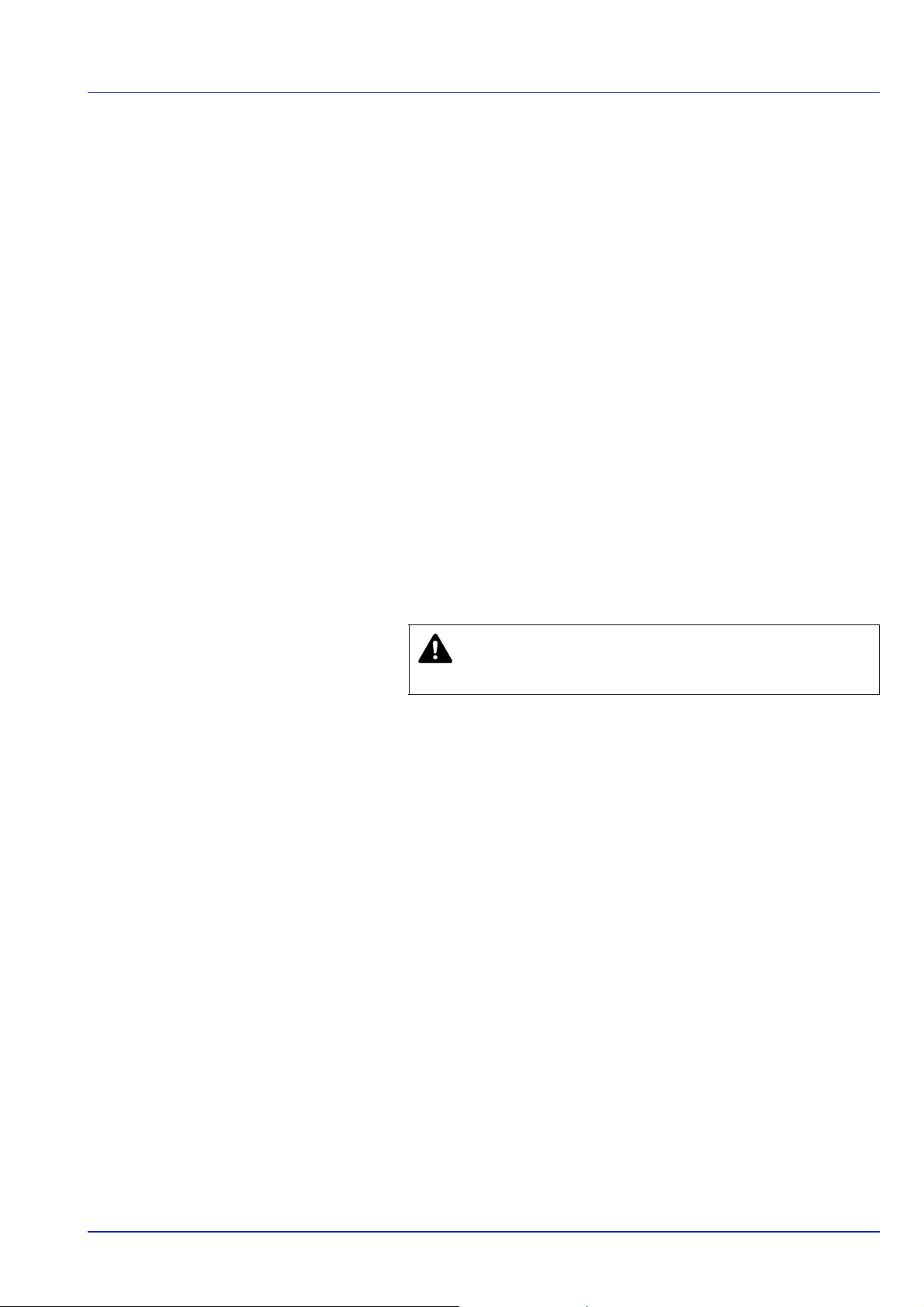
• Irrota turvallisuussyistä koneen virtajohto aina pistorasiasta ennen
kuin aloitat puhdistustyöt.
• Jos tulostimen sisälle kertyy pölyä, se voi aiheuttaa tulipalon tai muita
ongelmia. Siksi on suositeltavaa pyytää huoltoteknikkoa
puhdistamaan koneen sisäosat. Puhdistuksesta on erityisesti hyötyä,
jos se tehdään ennen kosteaa vuodenaikaa. Pyydä huoltoteknikolta
hinta-arvio tulostimen sisäosien puhdistuksesta.
Muut varotoimet
• Älä aseta raskaita esineitä tulostimen päälle tai vahingoita sitä
muuten.
• Älä avaa ylä/vasenta/takakantta, katkaise virtaa tai irrota virtajohtoa
tulostuksen aikana.
• Tulostuksen aikana vapautuu otsonia. Sen määrä on kuitenkin niin
vähäinen, että se ei ole terveydelle haitallista. Jos tulostinta kuitenkin
käytetään pitkän aikaa huonosti ilmastoidussa huoneessa tai
tulostetaan erittäin suuria määriä, haju voi muodostua
epämiellyttäväksi. Huolehdi tulostushuoneen hyvästä ilmanvaihdosta,
jotta työympäristö säilyy asianmukaisena.
• Älä koske sähköosiin, kuten liittimiin tai piirilevyihin. Staattinen sähkö
voi vahingoittaa niitä.
• Älä yritä suorittaa toimenpiteitä, joita ei selitetä tässä oppaassa.
• Jos tulostin on pitkään käyttämättömänä, ota kaikki paperi pois
kasetista ja sulje paperi alkuperäiseen, kosteudelta suojaavaan
pakkaukseen.
VAROITUS Muiden kuin tässä oppaassa selostettujen
tarkistusten tai säätöjen suorittaminen voi johtaa
vaaralliseen altistumiseen säteilylle.
Väriaineen käsittelyä koskevia varoituksia
• Älä hävitä väriainetta ja väriainesäiliötä polttamalla. Kipinät voivat
aiheuttaa palovammoja.
• Älä koskaan avaa väriainesäiliötä.
• Älä hengitä väriaineen höyryä.
• Jos saat väriainetta käsiisi, älä hankaa silmiäsi tai koske suutasi.
Pese väriaine käsistäsi.
• Kysy huoltoteknikolta lisätietoja käytetyn väriainesäiliön hävityksestä
tai noudata käytetyn väriaineen tai väriainesäiliön hävityksessä
paikallisia sääntöjä ja määräyksiä.
xix
Page 20
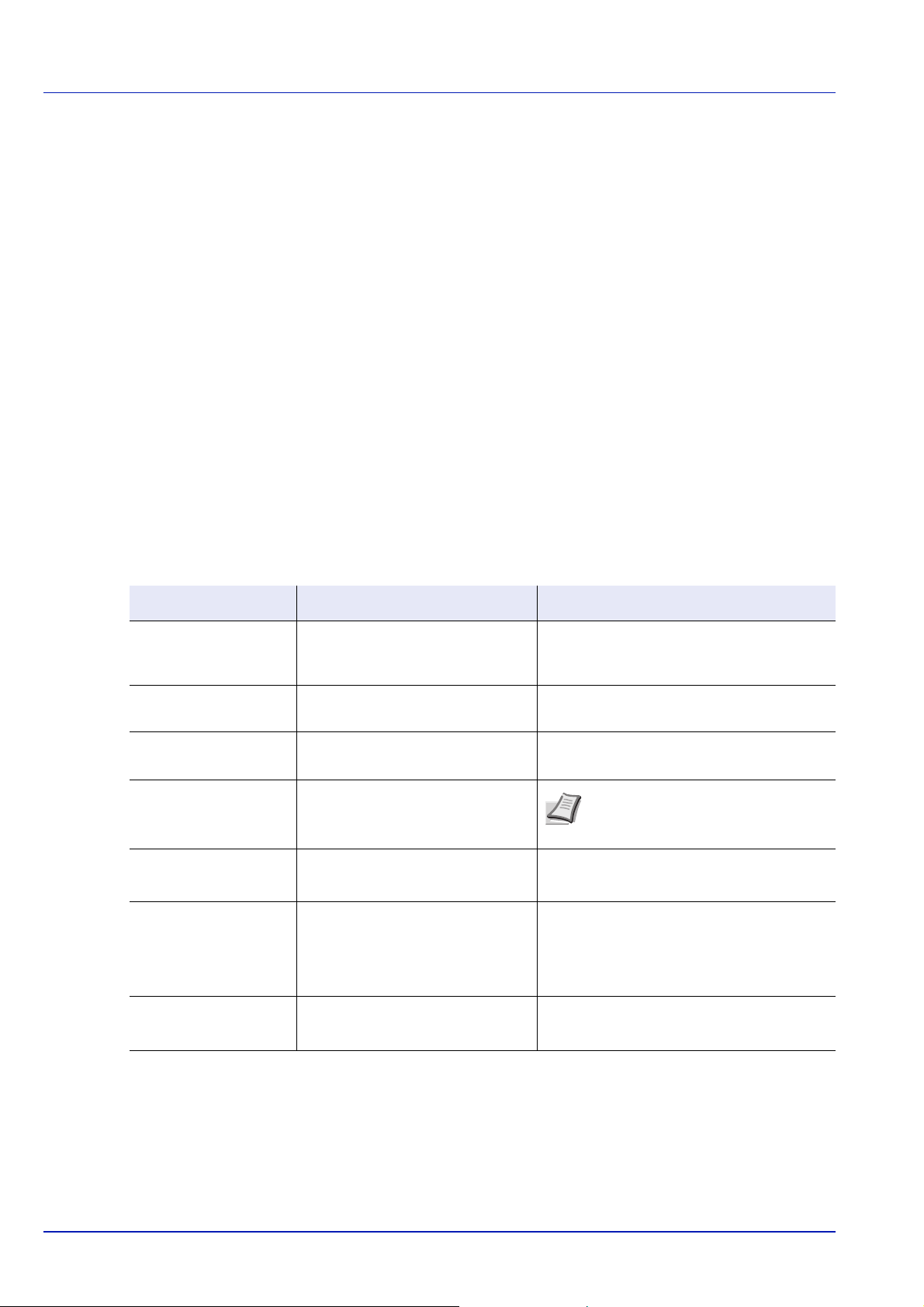
Tietoja tästä käyttöoppaasta
Tässä käyttöoppaassa on seuraavat luvut:
Luku 1 – Koneen osat
Tässä luvussa kerrotaan osien nimet.
Luku 2 – Tulostus
Tässä luvussa neuvotaan, miten tietokoneesta tulostetaan.
Luku 3 – Huolto
Tässä luvussa luetellaan tulostimen tekniset tiedot.
Luku 4 – Vianetsintä
Tässä luvussa kerrotaan, miten virheviestejä, paperitukoksia ja muita
ongelmia käsitellään.
Liite
Tässä luetellaan tulostimeen asennetut fontin ja selitetään tulostimen
käytettävissä olevat liitännät, ympäristöasetukset, valinnaiset tuotteet ja
tulostimen tekniset tiedot.
Esitystavat
Tässä oppaassa käytetään seuraavia esitystapoja.
Esitystapa Kuvaus Esimerkki
Kursiivi
Lihavoitu
Lihavoitu
hakasulkeissa
Huomautus
Tärkeää
Käytetään korostamaan
avainsanaa, ilmausta tai viittauksia
lisätietoihin.
Käytetään viitattaessa
ohjelmistopainikkeisiin.
Käytetään viitattaessa
ohjauspaneelin näppäimeen.
Antaa hyödyllisiä lisätietoja
toimenpiteistä ja toiminnoista.
Antaa tärkeitä tietoja.
Katso väriainesäiliön vaihto-ohjeet luvusta
Väriainesäiliön vaihto sivulla 3-2.
Aloita tulostus napsauttamalla OK.
Jatka tulostusta painamalla [OK].
Huomautus Tarkista verkon
valvojalta verkko-osoitteen
asetukset.
TÄRKEÄÄ Varmista, että paperi ei ole
taittunut, rypistynyt tai vahingoittunut.
Varoitus
Osoittaa, mitä täytyy ottaa
huomioon vammojen tai laitteen
vaurioitumisen välttämiseksi.
VAROITUS Tulostimen sisällä oleva
kiinnitysyksikkö on kuuma. Palovamman
vaara. Älä koske sitä käsilläsi. Poista
juuttunut paperi varoen.
Vaara
Varoittaa loukkaantumisvaarasta.
VAARA Latausyksikössä käytetään
korkeajännitettä.
xx
Page 21
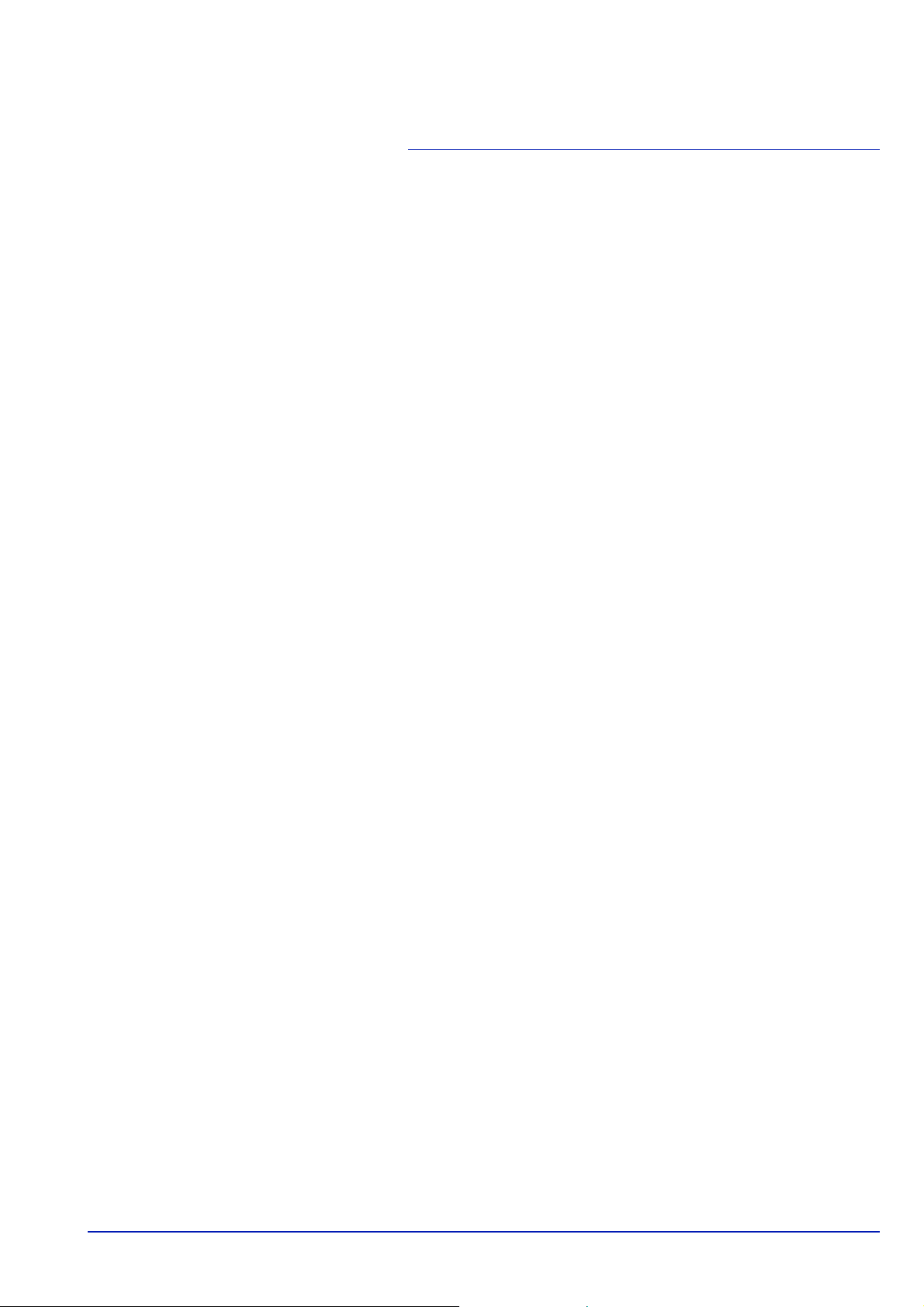
1 Koneen osat
Tässä luvussa selitetään sekä havainnollistetaan kuvin koneen
osat ja niiden tehtävät. Osien nimiin ja tehtäviin kannattaa
tutustua, jotta koneen käyttö sujuu oikein ja suorituskyky pysyy
parhaana mahdollisena.
Tässä luvussa selitetään seuraavat aiheet:
Tulostimen etuosan osat 1-2
Tulostimen vasemman puolen osat 1-2
Tulostimen oikean puolen osat 1-3
Sisäosat 1-4
Ohjauspaneeli 1-5
Koneen osat 1-1
Page 22
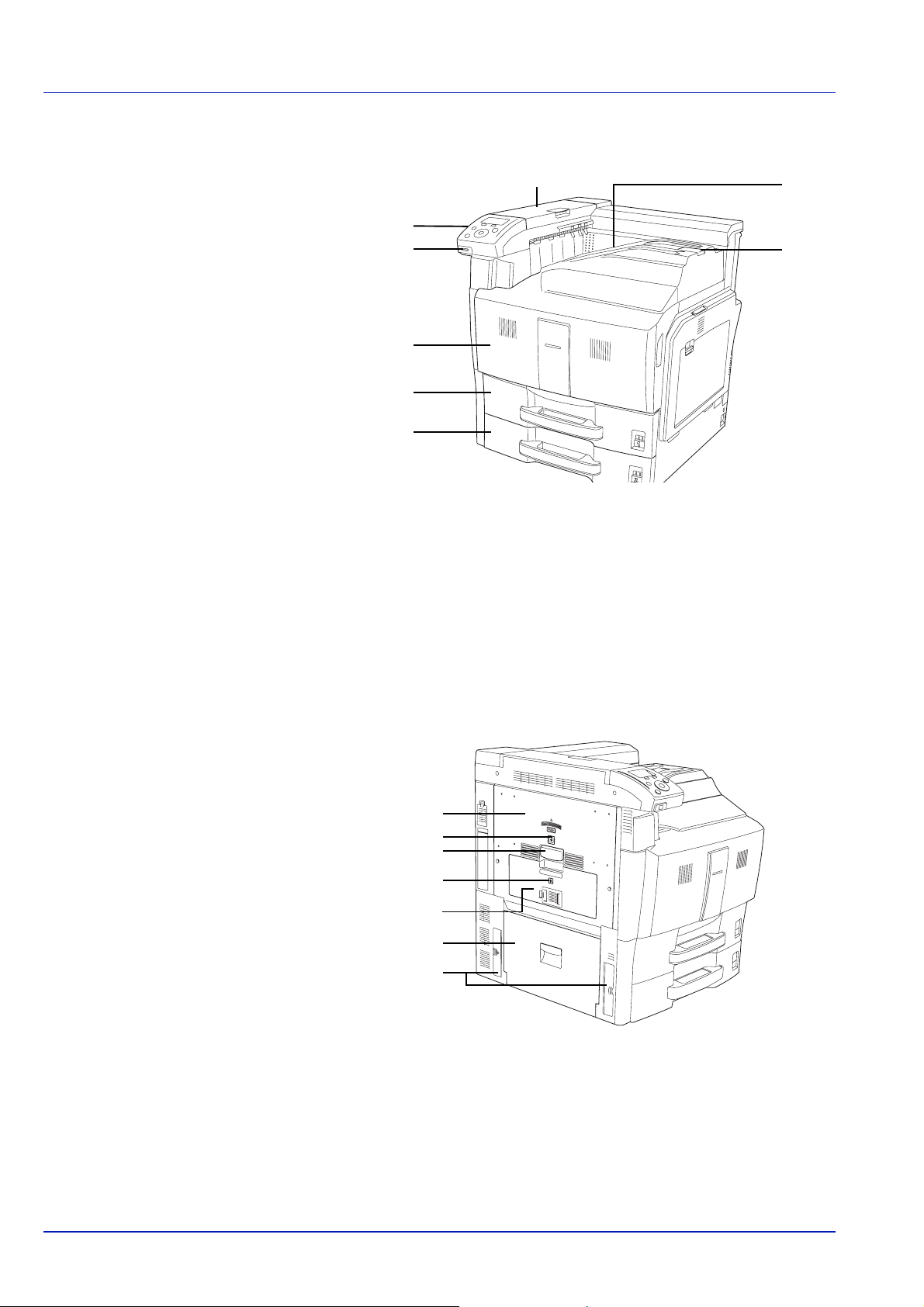
Tulostimen etuosan osat
1
2
3
4
5
1 Ohjauspaneeli
2 USB-muistipaikka
3 Etukansi
4 Paperikasetti 1
5 Paperikasetti 2
6 Yläkansi
7 Ylälokero
8 Paperin pysäytin
6
7
8
Tulostimen vasemman puolen osat
9
10
11
12
13
14
15
9 Vasen sivulevy 1
10 Vasemman sivulevyn 1 merkkivalo
11 Vasemman sivulevyn 1 vipu
12 Vasemman sivulevyn 2 merkkivalo
13 Vasen sivulevy 2
14 Vasen sivulevy 3
15 Kahvat
1-2 Koneen osat
Page 23
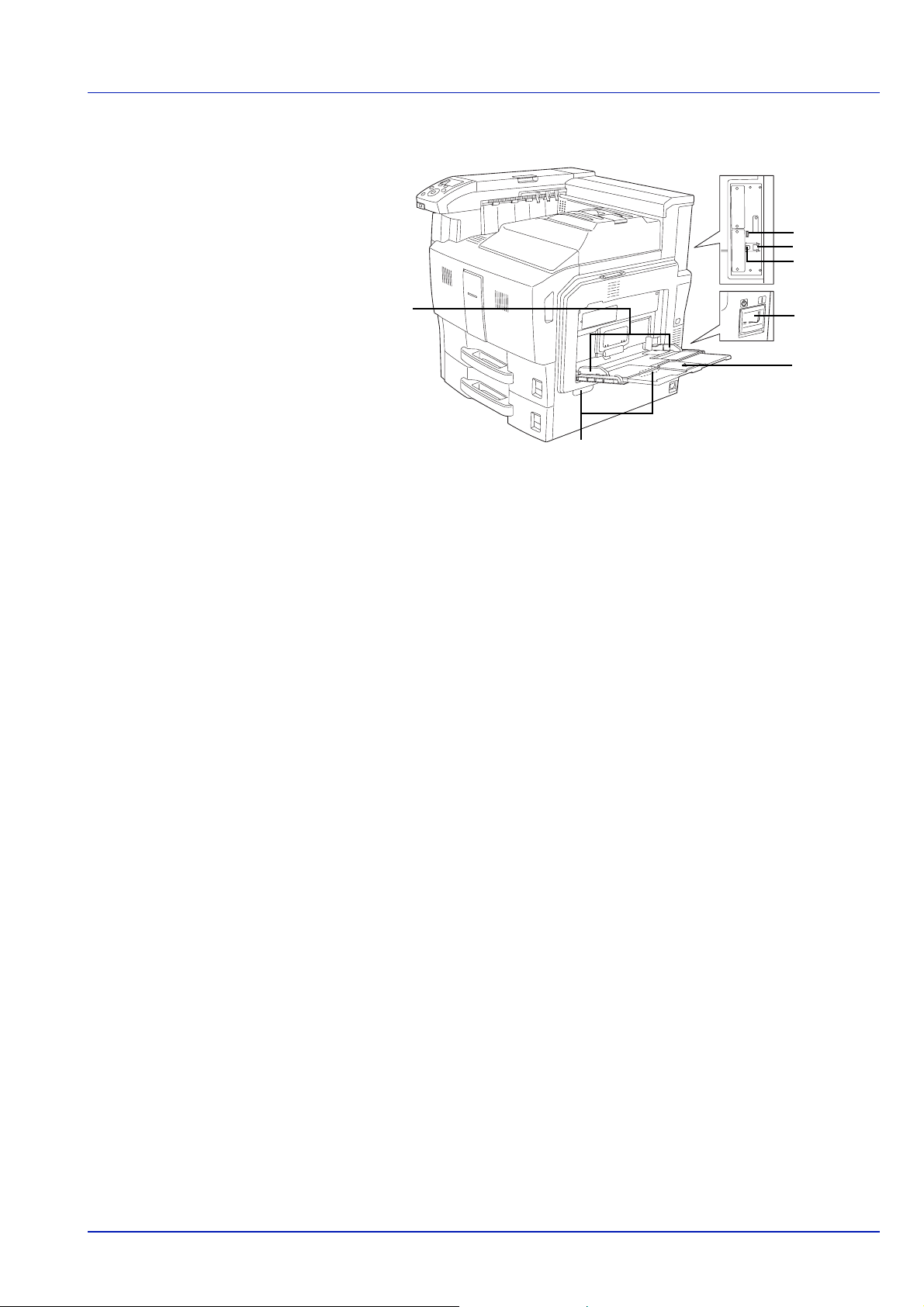
Tulostimen oikean puolen osat
16
17
18
21
16 USB-portti (A2)
17 Verkkoliitäntä
18 USB-liitäntä (B1)
19 Päävirtakytkin
20 Monikäyttölokero
21 Paperin leveysohjain
22 Kahvat
19
20
22
Koneen osat 1-3
Page 24
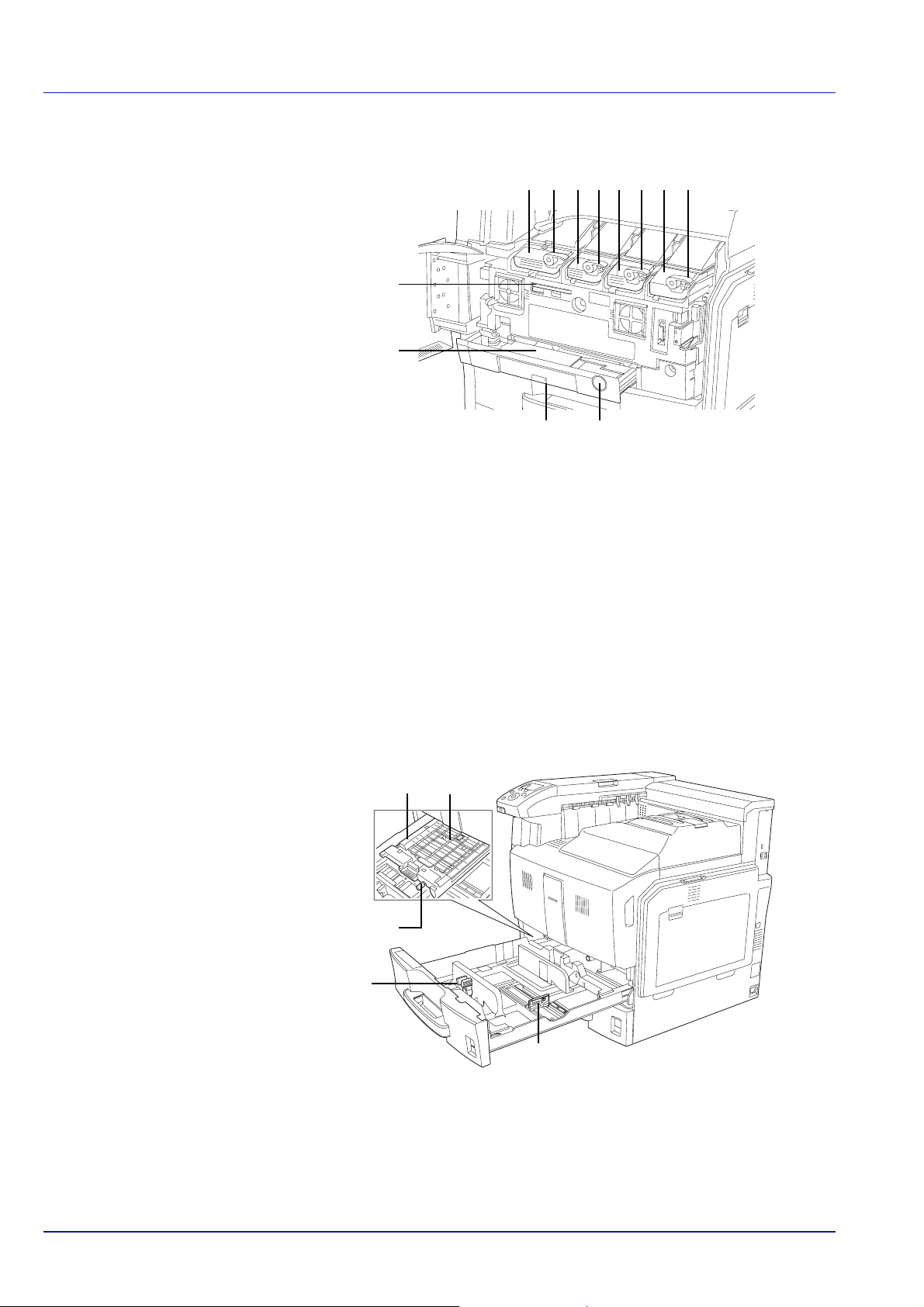
Sisäosat
23 24 26 28 3025 27 29
31
32
33 34
23 Black väriainesäiliö (K)
24 Mustan väriainesäiliön (K) vapautusvipu
25 Yellow väriainesäiliö (Y)
26 Keltaisen väriainesäiliön (Y) vapautusvipu
27 Cyan väriainesäiliö (C)
28 Syaanin väriainesäiliön (C) vapautusvipu
29 Magenta väriainesäiliö (M)
30 Magentan väriainesäiliön (M) vapautusvipu
31 Puhdistusharja
32 Hukkavärisäiliö
33 Hukkavärialusta
34 Vapautinpainike
36
35
37
38
39
35 Paperinsyöttöyksikön kansi
36 Paperinsyöttöyksikkö
37 Vihreä nuppi
38 Paperin leveyden säätökieleke
39 Paperin pituusohjain
1-4 Koneen osat
Page 25
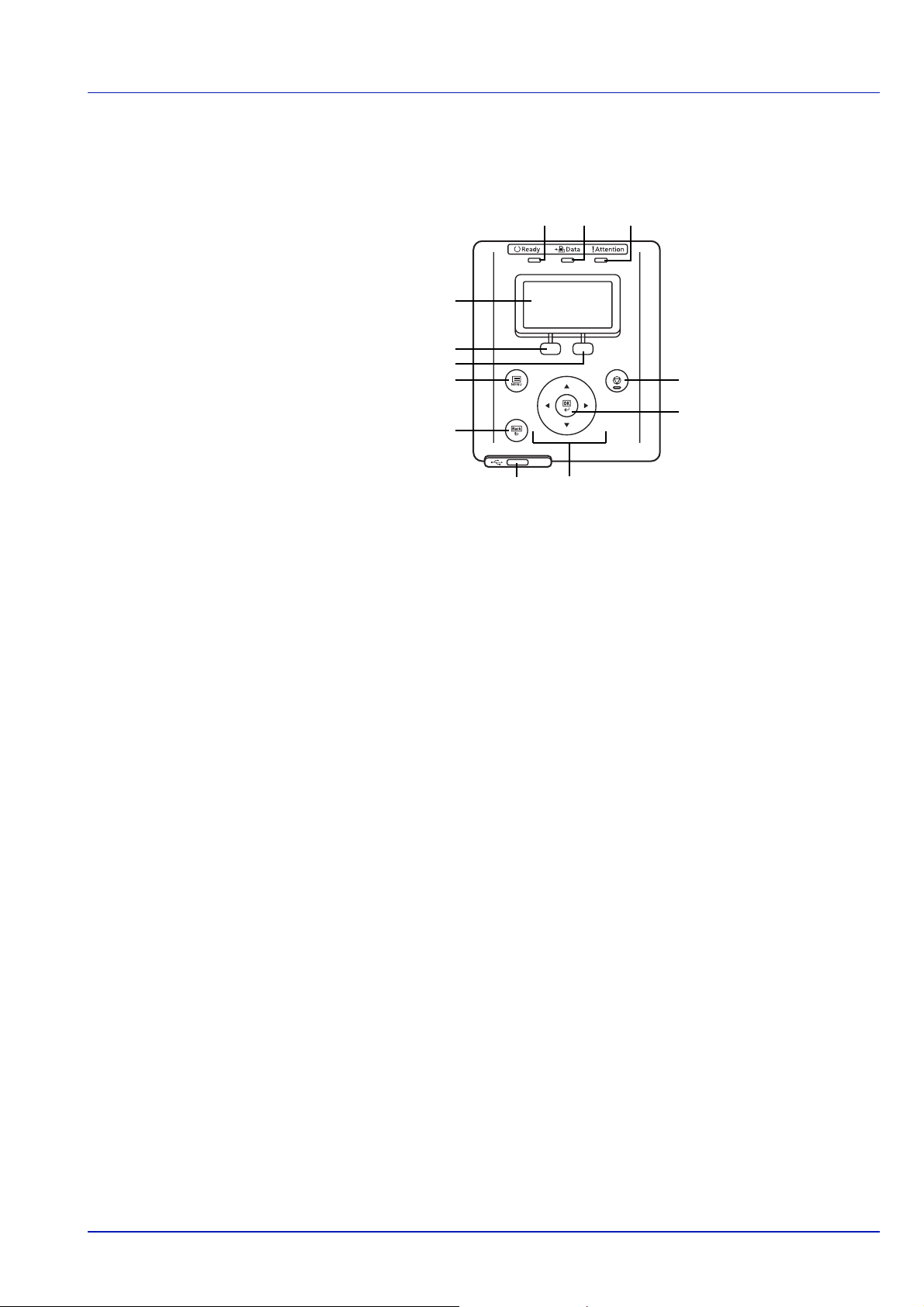
Ohjauspaneeli
43
44
45
46
47
40 41 42
48
49
50
40 Ready-merkkivalo
41 Data-merkkivalo
42 Attention-merkkivalo
43 Viestinäyttö
44 [Vasen valinta]-näppäin
45 [Oikea valinta]-näppäin
46 [MENU]-näppäin
47 [Back]-näppäin
48 [Pysäytys]-näppäin
49 [OK]-näppäin
50 USB-muistipaikka
51 Nuolinäppäimet
51
Koneen osat 1-5
Page 26
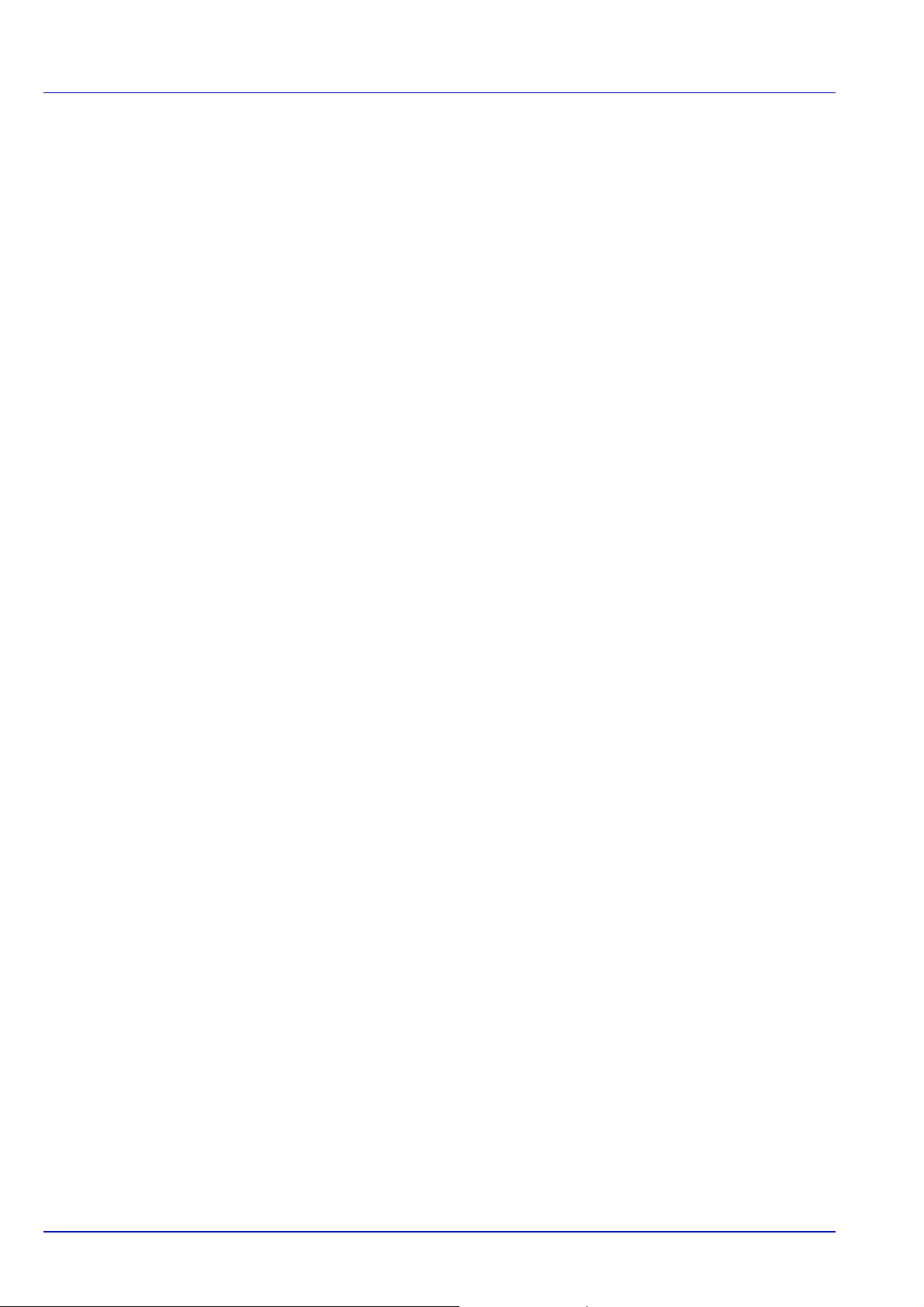
1-6 Koneen osat
Page 27
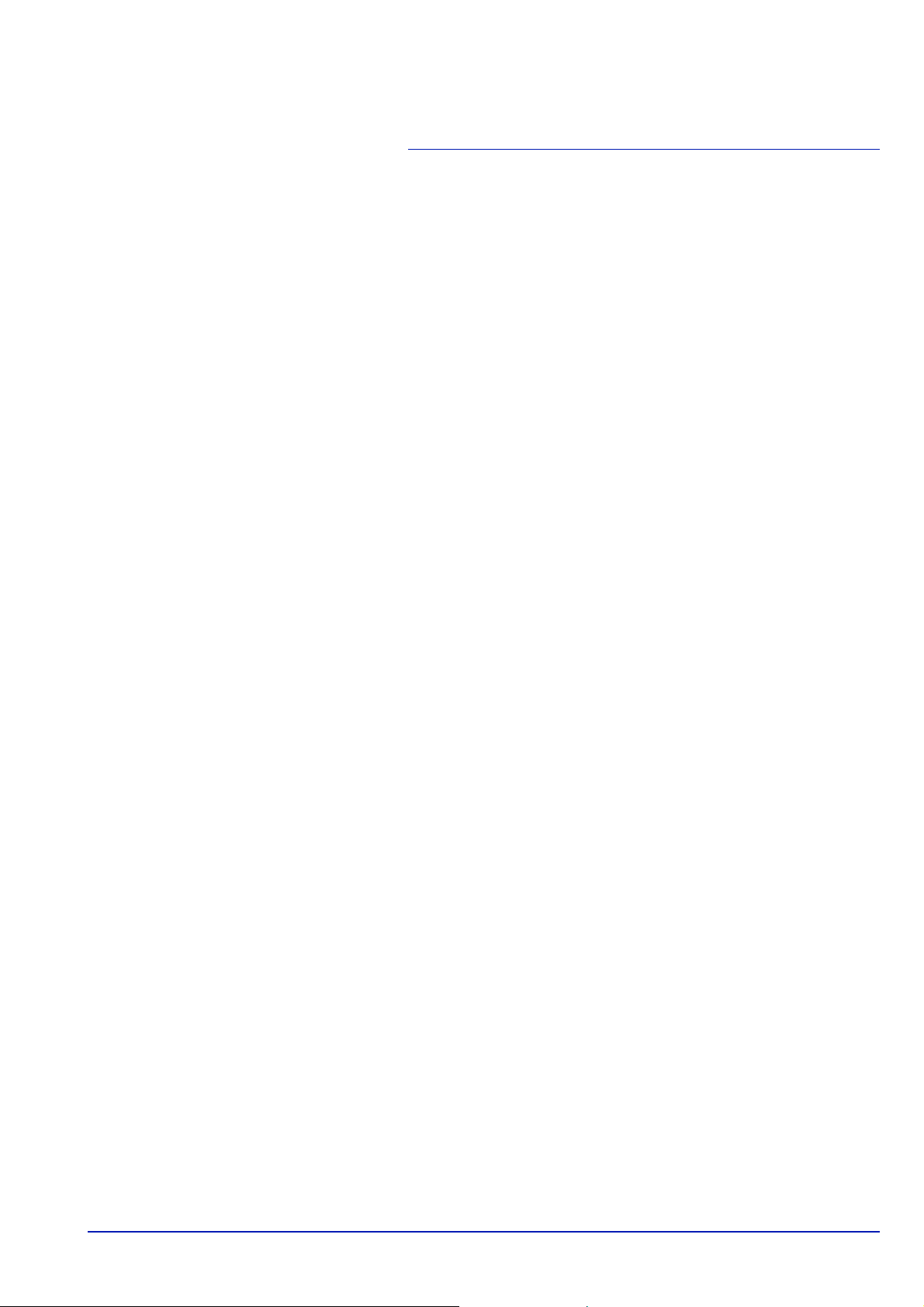
2 Tulostus
Tässä luvussa selitetään seuraavat aiheet:
Verkkoliitäntäparametrien muutos 2-2
Tilasivun tulostus 2-3
Tulostinajurin asennus 2-4
Tulostus sovellusohjelmistosta 2-9
Status Monitor 2-10
Ohjelmiston poisto (Windows-tietokone) 2-13
Tulostus 2-1
Page 28
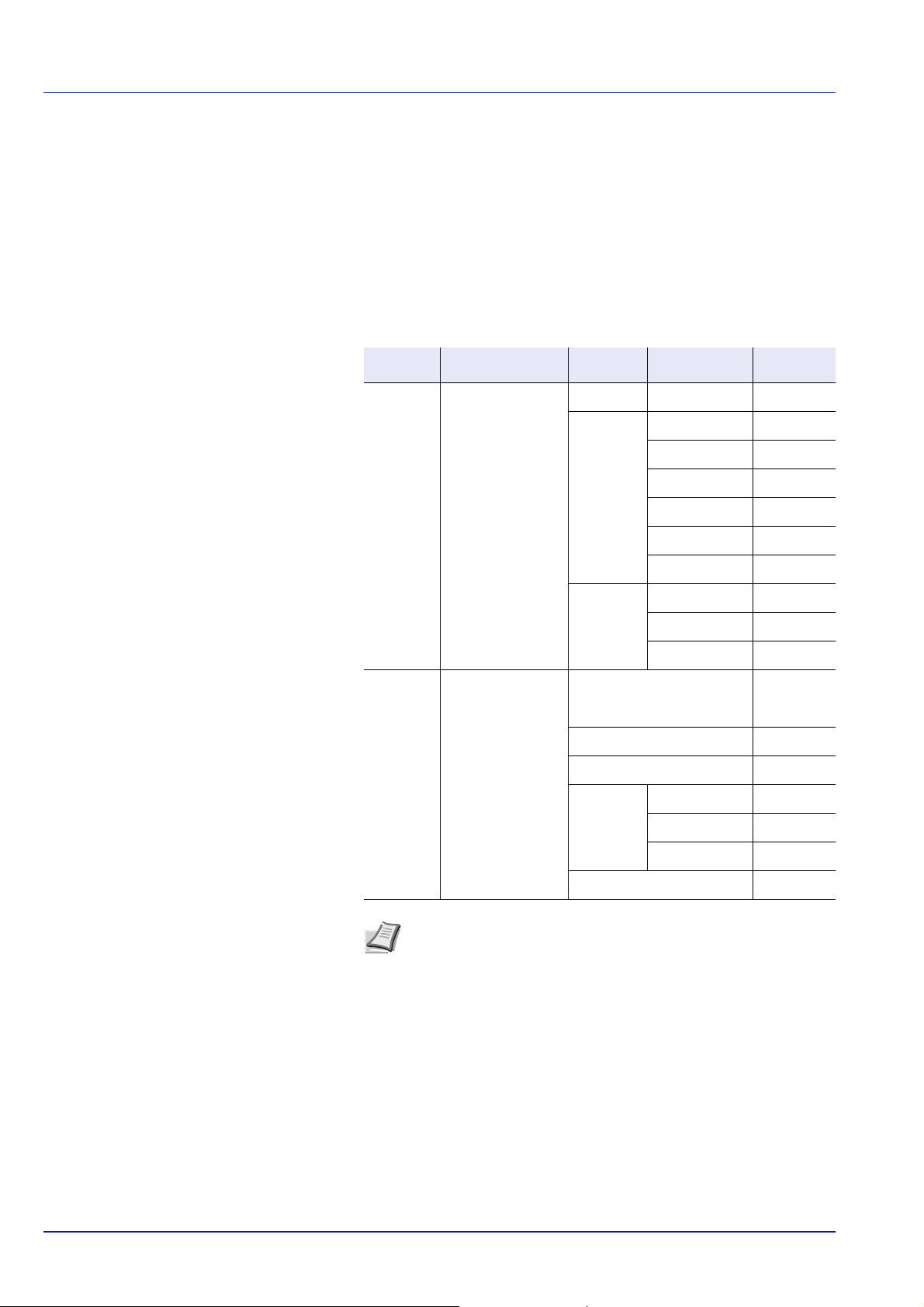
Verkkoliitäntäparametrien muutos
Tulostin tukee TCP/IP-, TCP/IP (IPv6)-, NetWare-, AppleTalk-, IPPprotokollia, SSL-palvelinta, IPSec-protokollaa ja suojaustasoa.
Alla olevassa taulukossa luetellaan jokaiselle asetukselle vaaditut
kohteet.
Määritä tietokoneellesi ja verkkoympäristölle sopivat tulostimen
verkkoparametrit.
Lisätietoja toimenpiteestä on English Operation Guide kohdassa Using
the Operation Panel sivulla 4-1.
Valikko Alavalikko Asetus
Verkko TCP/IP-aset. TCP/IP Päällä/pois
IPv4
Asetus
Ipv6
Asetus
Suojaus Verkon suojaus NetWare Pois/päällä
AppleTalk Päällä/pois
IPP Päällä/pois
SSLasetus
DHCP Päällä/pois
Auto-IP Päällä/pois
IP-osoite IP-osoite
Aliverkon peite IP-osoite
Oletusväylä IP-osoite
Bonjour Päällä/pois
TCP/IP(IPv6) Päällä/pois
RA(Stateless) Päällä/pois
DHCPv6 Päällä/pois
Kehystyyppi
SSL Päällä/pois
IPP over SSL Päällä/pois
HTTPS Päällä/pois
IPSec Päällä/pois
Huomautus Kun kaikki verkkoasetukset on tehty, kytke kone
pois ja uudelleen päälle. Tämä on pakollista asetusten
käyttöönottamiseksi!
2-2 Tulostus
Page 29
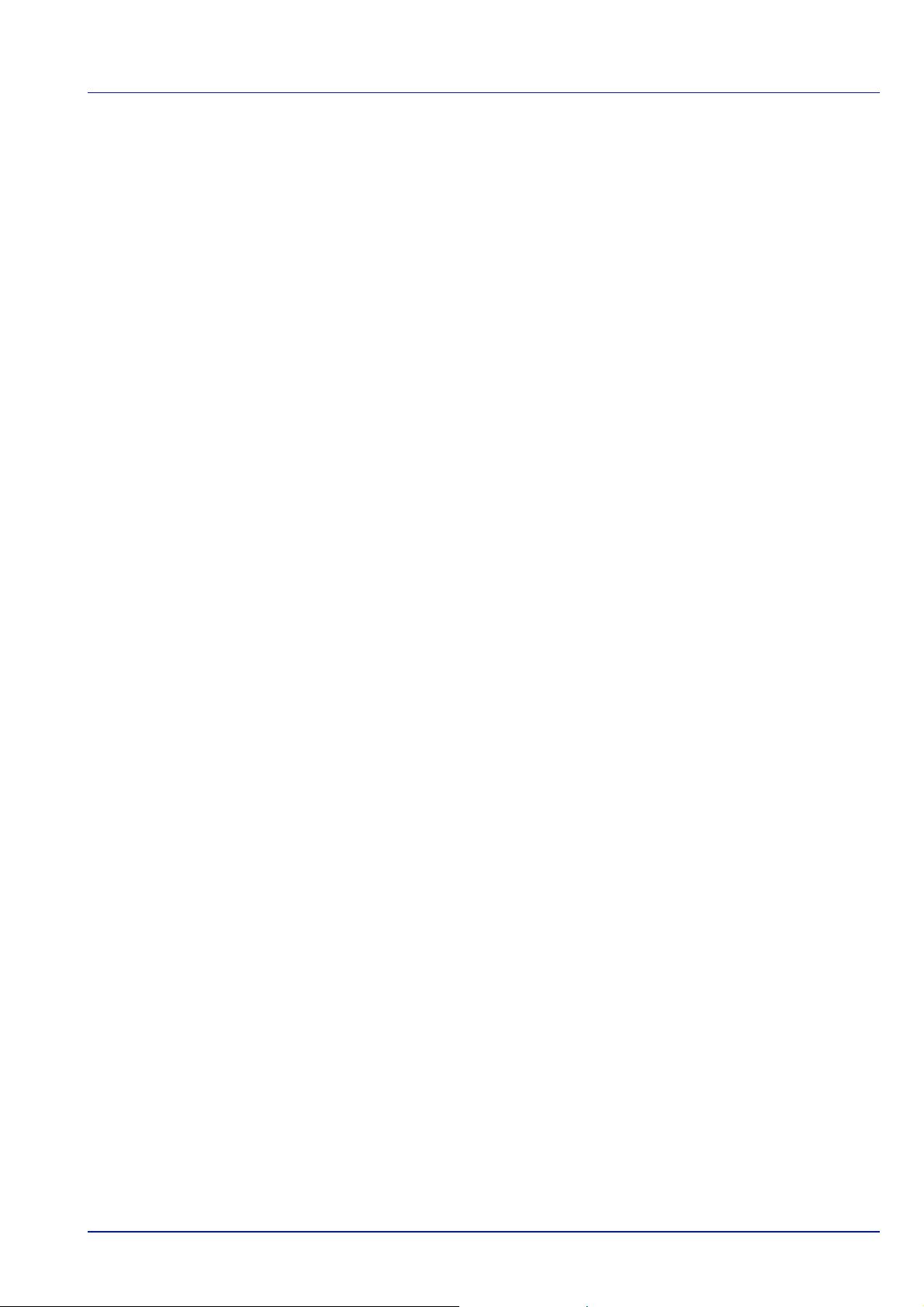
Tilasivun tulostus
Kun verkkoasetusten määritys on valmis, tulosta tilasivu. Tilasivun avulla
voit vahvistaa useita tietoja, verkko-osoitteet ja verkkoprotokollat mukaan
lukien.
Vali tse Tilasivu Raportin tulostus -valikosta tulostaaksesi tilasivun.
Katso tarkempia tietoja English Operation Guide kohdasta Report
Print sivulla 4-11.
Tulostus 2-3
Page 30

Tulostinajurin asennus
Varmista, että tulostin on liitetty verkkovirtaan ja tietokoneeseen, ennen
kuin aloitat tulostinajurin asennuksen CD-levyltä.
Ohjelmiston asennus Windows-käyttöjärjestelmään
Jos olet liittämässä tulostinta Windows-tietokoneeseen, noudata
seuraavia ohjeita asentaaksesi tulostinajurin. Esimerkissä näytetään
tulostimen liitäntä Windows Vista -tietokoneeseen.
Huomautus Käyttöjärjestelmissä Windows 7, Windows Server
2008, Windows Vista, Windows Server 2003, Windows XP ja
Windows 2000 sinun täytyy olla sisäänkirjautuneena
järjestelmänvalvojan oikeuksilla.
Voit käyttää ohjelmiston asennukseen Express Mode -asennusta tai
Custom Mode -asennusta. Express Mode etsii automaattisesti liitetyt
tulostimet ja asentaa vaaditun ohjelmiston. Käytä Custom Mode asennusta, jos haluat määrittää tulostimen portin ja valita asennettavan
ohjelmiston.
1 Kytke tietokone päälle ja käynnistä Windows.
Jos Tervetuloa ohjattuun uuden laitteiston asennukseen valintaikkuna tulee näkyviin, valitse Peruuta.
2 Aseta tulostimen mukana toimitettu CD-levy tietokoneen CD-
asemaan. Käyttöjärjestelmissä Windows 7, Windows Server 2008 ja
Windows Vista esiin tulee käyttäjätilin hallintaikkuna. Napsauta
Hyväksy.
Asennusohjelma käynnistyy.
Huomautus Ellei ohjelmiston ohjattu asennus käynnisty
automaattisesti, avaa Windows Explorer -ohjelman CD-ROMikkuna ja kaksoisnapsauta Setup.exe.
3 Napsauta View License Agreement ja lue lisenssisopimus.
Napsauta Accept.
4 Napsauta Install Software.
Ohjelmiston ohjattu asennus käynnistyy.
Tästä eteenpäin toimenpide vaihtelee Windows-version ja
liitäntätavan mukaan. Suorita liitäntätavalle oikea toimenpide.
• Express Mode
• Custom Mode
2-4 Tulostus
Page 31

Express Mode
Express Mode -asennuksella asennusohjelma etsii tulostimen
automaattisesti, kun se kytketään päälle. Käytä Express Mode asennusta vakioliitäntätavoilla.
1 Valitse asennustavan valintaikkunasta Express Mode. Näkyviin
tulee tulostusjärjestelmän hakuikkuna ja asennusohjelma etsii liitetyt
tulostimet. Ellei asennusohjelma havaitse tulostusjärjestelmää,
tarkista että tulostusjärjestelmä on liitetty USB- tai verkkoliitäntään ja
että sen virta on päällä. Palaa tämän jälkeen tulostusjärjestelmän
hakuikkunaan.
Huomautus Vaikka Windows Vista- ja Windows 7/
Windows XP -valintaikkunoiden tiedot ovat hieman erilaiset,
asennustoimenpide on sama.
2 Valitse asennettava tulostusjärjestelmä ja napsauta Next.
Huomautus Jos näkyviin tulee Ohjattu uuden laitteiston
asennus -ikkuna, napsauta Cancel. Jos näkyviin tulee
laitteiston asennuksen varoitusviesti, napsauta Continue.
3 Voit mukauttaa tulostusjärjestelmän nimen asennusasetusten
ikkunassa. Nimi näytetään tämän jälkeen Tulostin-ikkunassa ja
sovelluksissa näytetyissä tulostinluetteloissa. Määritä, jaetaanko
tulostusjärjestelmän nimi vai asetetaanko tulostusjärjestelmäksi
olemassa oleva tulostin, ja napsauta Next.
TÄRKEÄÄ Kohta 3 tulee näkyviin ainoastaan, jos
tulostusjärjestelmä on liitetty verkkoliitäntään. Se ei tule näkyviin,
jos tulostusjärjestelmä on liitetty USB-liitäntään.
4 Näkyviin tulee ikkuna, josta voit tarkistaa asetukset. Tarkista
asetukset huolellisesti ja napsauta Install.
Huomautus Jos näkyviin tulee Windowsin suojausikkuna,
napsauta Install this driver software.
5 Näkyviin tulee viesti, joka ilmoittaa tulostimen onnistuneesta
asennuksesta. Napsauta Lopeta, kun haluat poistua tulostimen
ohjatusta asennuksesta ja palata CD-ROM-levyn päävalikkoon.
Jos laitteen asetuksen valintaikkuna tulee näkyviin, kun olet
napsauttanut Lopeta, voit määrittää asetukset muille kohteille, esim.
tulostusjärjestelmään asennetuille lisätoiminnoille. Voit määrittää
laitteen asetukset myös poistuttuasi asennustoiminnolta. Lisätietoja
on CD-levyn tulostinajurin käyttöoppaan kohdassa Laitteen
asetukset.
Tämän jälkeen tulostinajurin asennus on valmis. Noudata näytön
ohjeita käynnistääksesi järjestelmän tarvittaessa uudelleen.
Tulostus 2-5
Page 32

Custom Mode
Käytä Custom Mode -asennusta, jos haluat määrittää tulostimen portin ja
valita asennettavan ohjelmiston.
Jos esimerkiksi et halua, että tietokoneeseen asennettuja fontteja
muutetaan, valitse Custom Mode ja poista Utility-välilehden Fonts-
valintaruudun valinta.
1 Valitse Custom Mode.
2 Noudata ohjatun asennuksen ikkunan ohjeita ja valitse asennettavat
ohjelmistopaketit, määritä portti jne.
Lisätietoja on CD-levyn tulostinajurin käyttöoppaan kohdassa
Räätälöity asennus.
Asennus Macintosh-tietokoneeseen
Huomautus Tarkista ennen ohjelmiston asennusta
seuraavat tulostimen asetukset:
• English Operation Guide -oppaan sivun 4-59
Emulointivalinta-asetukseksi (emuloinnin asettaminen) on
valittu KPDL tai KPDL(Auto).
• English Operation Guide -oppaan sivun 4-69 Bonjour-
asetukseksi on valittu Käytössä.
1 Kytke virta tulostimeen ja Macintosh-tietokoneeseen.
2 Aseta mukana toimitettu CD-levy (Product Library) CD-asemaan.
3 Kaksoisnapsauta CD-ROM-kuvaketta.
4 Kaksoisnapsauta OS X 10.2 and 10.3 Only tai OS X 10.4 or higher
käyttämäsi Mac OS -version mukaan.
5 Kaksoisnapsauta Kyocera OS X vx.x.
2-6 Tulostus
Page 33

6 Tulostinajurin asennusohjelma käynnistyy.
7 Val its e Valitse kohde, Asennustyyppi ja asenna tulostinajuri
asennusohjelman ohjeiden mukaan.
Huomautus Easy Install -asetuksen lisäksi
Asennustyyppi -asetuksiin kuuluu Custom Install, jonka
avulla voit määrittää asennettavat osat.
TÄRKEÄÄ Kirjoita Authenticate-ikkunaan käyttöjärjestelmään
kirjautumiseen käytetty käyttäjänimi ja salasana.
Tämän jälkeen tulostinajurin asennus on valmis. Määritä tämän
jälkeen tulostusasetukset.
Jos käytössä on IP- tai AppleTalk-liitäntä, alla olevat asetukset
vaaditaan. Jos käytössä on USB-liitäntä, tulostin tunnistetaan ja
liitetään automaattisesti.
8 Avaa Järjestelmäasetukset ja napsauta Tulostus ja faksaus.
9 Napsauta plusmerkkiä (+), kun haluat lisätä asennetun tulostinajurin.
Tulostus 2-7
Page 34

10Napsauta IP-kuvaketta IP-liitännälle tai AppleTalk-kuvaketta
AppleTalk-liitännälle. Kirjoita IP-osoite ja tulostimen nimi.
11Valitse asennettu tulostinajuri ja napsauta Lisää.
12Valitse tulostimelle saatavilla olevat asetukset ja napsauta Jatka.
13Valittu tulostin on lisätty. Tämän jälkeen tulostimen asetus on valmis.
2-8 Tulostus
Page 35

Tulostus sovellusohjelmistosta
Seuraavassa kuvataan vaiheet, joita tarvitaan sovelluksessa luodun
dokumentin tulostamiseen. Voit valita Paperikoon ja Luovutuskohteen.
1 Aseta tarvittavaa paperia paperikasettiin.
2 Valitse sovelluksen Tiedosto-valikosta Tulosta. Esiin tulee Tulosta-
valintaikkuna.
3 Napsauta avattavaa tulostinluetteloa. Kaikki Windowsiin asennetut
tulostimet ovat luettelossa. Napsauta tulostimen nimeä.
4 Anna kohtaan Kopioiden määrä haluamasi tulostemäärä. Määrä voi
olla enintään 999.
Microsoft Wordia käytettäessä on suositeltavaa napsauttaa
Asetukset-painiketta ja valita Oletuslokero-asetukseksi Käytä
tulostimen asetuksia.
3
4
5 Aloita tulostus napsauttamalla OK.
Huomautus Lisätietoja tulostinajurin ohjelman käytöstä on
Printer Driver User Guide -oppaassa.
Tulostus 2-9
Page 36

Status Monitor
Status Monitor valvoo tulostimen tilaa ja raportoi siitä jatkuvasti. Sen
avulla voit myös määrittää ja muuttaa niiden tulostimien asetuksia, jotka
eivät sisälly KX Driver -ajuriin.
Status Monitor asennetaan automaattisesti KX Driver -ajurin asennuksen
aikana.
Status Monitor -toiminnon avaus
Käynnistä Status Monitor toisella seuraavista tavoista.
• Käynnistä tulostuksen alkaessa:
Kun määrität tulostimen ja aloitat tulostustyön, jokaiselle
tulostinnimelle käynnistetään yksi Status Monitor. Jos Status Monitor toiminnon käynnistystä pyydetään useista tulostimista, se
käynnistetään jokaiselle pyynnön lähettäneelle tulostimelle.
• Käynnistä KX Driver -ajurin määrityksistä:
Napsauta Status Monitor -painiketta Lisäasetukset-välilehdessä.
Käynnistä sitten Status Monitor napsauttamalla Avaa Status Monitor
-painiketta Status Monitor -valintaikkunassa.
Status Monitor -toiminnolta poistuminen
Poistu Status Monitor -toiminnolta toisella seuraavista tavoista.
• Poistu manuaalisesti:
Napsauta hiiren kakkospainikkeella tehtäväpalkin Status Monitor
-kuvaketta ja valitse valikosta Exit, kun haluat poistua Status Monitor toiminnosta.
• Poistu automaattisesti:
Status Monitor sulkeutuu automaattisesti, jos se on käyttämättömänä
5 minuuttia.
Ikkunan yleiskatsaus
Seuraavassa selostetaan Status Monitor -ikkuna.
Ponnahdusikkuna
Kolmiulotteinen
kuva
Status Monitor -kuvake
Ponnahdusikkuna
Näytölle ilmaantuu ponnahdusikkuna, jos kone ilmoittaa tapahtumasta.
Ikkuna tulee näkyviin ainoastaan, jos työpöydällä on avoin
kolmiulotteinen kuva.
2-10 Tulostus
Page 37

Kolmiulotteinen kuva
Valvottavan tulostimen kolmiulotteinen kuva. Voit valita valikosta,
näytetäänkö vai piilotetaanko kolmiulotteinen kuva. Valikko tulee
näkyviin, kun napsautat oikealla painikkeella Status Monitor -kuvaketta.
Jos kone ilmoittaa tapahtumasta, näkyviin tulee kolmiulotteinen kuva ja
koneesta kuuluu äänimerkki. Lisätietoja äänimerkin asetuksista on
kohdassa Status Monitor -asetus sivulla 2-12.
Status Monitor -kuvake
Kun Status Monitor on käynnissä, sen kuvake näytetään tehtäväpalkin
ilmoitusalueella. Kun asetat kohdistimen kuvakkeen päälle, näkyviin tulee
tulostimen nimi. Napsauta oikealla painikkeella Status Monitor -
kuvaketta tehdäksesi alla olevat asetukset.
Näytä/piilota Status Monitor
Näyttää tai piilottaa Status Monitor -kuvakkeen.
Määritä...
Jos tulostin on liitetty TCP/IP-verkkoon ja sillä on oma IP-osoite, käytä
WWW-selainta muuttaaksesi tai vahvistaaksesi verkkoasetukset
COMMAND CENTER -työkalulla. Lisätietoja on KYOCERA COMMAND
CENTER -Operation Guide.
Asetukset...
Määritä Äänimerkki ja Ulkoasu -asetukset Status Monitor -toiminnolle.
Lisätietoja on kohdassa Status Monitor -asetus sivulla 2-12.
www.kyoceramita.com
Avaa Kyocera Mita -verkkosivuston.
Poistu
Poistaa Status Monitor -toiminnolta.
Tulostus 2-11
Page 38

Status Monitor -asetus
Käytä Asetus-toimintoa asettaaksesi Status Monitorin. Status Monitor toiminnossa on kaksi välilehteä, joilla voidaan määrittää sen asetukset.
Äänimerkki-välilehti
Äänimerkki-välilehti sisältää seuraavat kohdat.
TÄRKEÄÄ Vahvistaakseen Äänimerkki-välilehden asetukset
tietokone vaatii äänentoisto-ominaisuudet kuten äänikortti ja kaiutin.
Enables Event Notification
Valitse Available events (mahdolliset tapahtumat) ottaaksesi tapahtumien
valvonnan käyttöön tai poistaaksesi sen käytöstä.
Äänitiedosto
Valitse Äänitiedosto, jos haluat äänimerkin. Napsauta Selaa etsiäksesi
äänitiedoston.
Teksti puheeksi
Valitse tämä valintaikkuna syöttääksesi tekstin, jolla haluat tapahtumista
ilmoitettavan. Vaikka äänitiedostoa ei tarvita, toimintoa voidaan käyttää
Windows XP- tai seuraavassa käyttöjärjestelmässä.
Käytä toimintoa seuraavasti.
1 Valitse Enables Event Notification (ota käyttöön äänimerkki).
2 Valitse Available events (mahdolliset tapahtumat) -kohdasta
tapahtuma, jonka aikana haluat käyttää Teksti puheeksi -toimintoa.
3 Napsauta Selaa ilmoittaaksesi tapahtumasta äänitiedostolla.
Huomautus Käytettävissä oleva tiedostoformaatti on WAV.
Valitse Teksti puheeksi muuttaaksesi Teksti puheeksi -ruutuun
syötetyn tekstin puheeksi tapahtuman aikana.
4 Napsauta Käynnistä varmistaaksesi, että äänimerkki tai teksti
annetaan oikein.
2-12 Tulostus
Page 39

Ulkoasu-välilehti
Ulkoasu-välilehti sisältää seuraavat kohdat.
Suurenna ikkuna
Kaksinkertaistaa Status Monitor -ikkunan koon.
Aina päällimmäisenä
Sijoittaa Status Monitor -ikkunan muiden avattujen ikkunoiden päälle.
Läpinäkyvyys
Näyttää Status Monitor -ikkunan läpinäkyvänä.
Ohjelmiston poisto (Windows-tietokone)
Ohjelmisto voidaan poistaa käyttämällä tulostimen mukana toimitettua
CD-levyä (Product Library).
TÄRKEÄÄ Koska Macintosh-tietokoneiden tulostinasetukset
määritetään PPD (PostScript Printer Description) -tiedostolla,
ohjelmistoa ei voida poistaa käyttämällä CD-levyä (Product Library).
1 Poistu kaikista avatuista sovelluksista.
2 Aseta CD-levy (Product Library) CD-ROM-asemaan.
3 Noudata tulostinajurin asennusohjeita ja napsauta Poista
ohjelmisto. Ohjattu Software Remove -toiminto tulee esiin.
4 Valitse poistettava ohjelmistopaketti.
5 Napsauta Poista.
Huomautus Windows 7, Windows Server 2008 ja
Windows Vista: Poista ajuri ja ohjelmistopaketti -näyttö
tulee esiin. Valitse Poista ajuri ja ajuripaketti ja napsauta
OK. Jos KM-NET VIEWER tai KM-NET for Direct Printing on
asennettu, kummallekin sovellukselle käynnistetään oma
poisto-ohjelma. Jatka kummankin sovelluksen poistovaiheita
noudattamalla näyttöön tulevia ohjeita.
Poisto-ohjelma käynnistyy.
6 Kun näkyviin tulee Uninstall complete -ikkuna, napsauta Seuraava.
7 Valitse, haluatko uudelleenkäynnistää tietokoneen ja napsauta
Lopeta.
Huomautus Ohjelmiston asennus voidaan poistaa
Ohjelma-valikosta.
(Windows XP)
Käynnistä poisto-ohjelma napsauttamalla Käynnistä > Kaikki
ohjelmat > Kyocera > Kyocera Uninstaller ja poista
ohjelmiston asennus.
Tulostus 2-13
Page 40

2-14 Tulostus
Page 41

3 Huolto
Tässä luvussa selitetään seuraavat aiheet:
Yleistietoja 3-2
Väriainesäiliön vaihto 3-2
Hukkavärisäiliön vaihto 3-6
Tulostimen puhdistus 3-8
Huolto 3-1
Page 42

Yleistietoja
Tässä luvussa kuvataan perushuoltotoimet, jotka käyttäjä voi tehdä itse.
Voit vaihtaa seuraavat osat tulostimen näytössä näkyvän viestin niin
kehottaessa:
• Väriainesäiliöt
• Hukkavärisäiliö
Lisäksi seuraavat osat tulee puhdistaa aika ajoin:
•Erotin
• Siirtotela
Huomautus Tiedonkeräys muistisiruun - Väriainesäiliöön
kiinnitetty muistisiru on tarkoitettu helpottamaan loppukäyttäjän
toimenpiteitä, tukemaan tyhjien väriainesäiliöiden kierrätystä ja
keräämään tietoja uusien tuotteiden suunnittelua ja kehitystä
varten. Tiedot kerätään nimettömästi - Niitä ei voida yhdistää
henkilöihin ja tiedot käsitellään nimettöminä.
Väriainesäiliön vaihto
Tulostimen väriainesäiliö tulee vaihtaa heti, kun näkyviin tulee Väriaine
on vähissä. -viesti tai pian sen jälkeen. (Vuorotellen viestin kanssa
näytetty [C][M][Y][K] osoittaa vaihdettavan värin.) Jos jatkat
tulostimen käyttöä, väriaine loppuu, tulostin keskeyttää tulostuksen ja
näkyviin tuleva Väriaine loppu. [Väri] Puhdista tulostin.
-viesti kehottaa asentamaan uuden väriainepakkauksen.
Väriainesäiliön vaihtoväli
Väriainesäiliön riittoisuus määräytyy tulostuksessa kuluvan
väriainemäärän mukaan. ISO/IEC 19798 -standardin mukaisesti ja
EcoPrint-tila pois käytöstä väriainesäiliöllä voidaan tulostaa seuraava
määrä (ei sisällä värin säätöä ja muita säätöjä jatkuvan A4-tulostuksen
aikana):
Väri Väriainesäiliön riittoisuus (tulostettavat sivut)
Black 25 000 kuvaa
Cyan 18 000 kuvaa
Magenta 18 000 kuvaa
Yellow 18 000 kuvaa
Huomautus Uuden tulostimen mukana toimitettavan
väriainesäiliön täytyy täyttää järjestelmä ensimmäisellä
käyttökerralla. Tästä syystä vain 50 % ensimmäisistä
väriainepakkauksista voidaan käyttää tulostukseen. Esimerkki:
Tulostimen mukana toimitettu väriainesäiliö (black) riittää noin
12 500 sivun (kuvan) tulostukseen.
3-2 Huolto
Page 43

Väriainepakkaukset
Jotta saat koneesta parhaat tulokset, käytä vain alkuperäisiä Kyocera
Mita -varaosia ja -tarvikkeita.
Väriainesäiliöt toimitetaan 4 eri värillä: syaani, magenta, keltainen ja
musta.
Uusi väriainepakkaus sisältää seuraavat osat:
• Väriainesäiliö
• Hukkavärisäiliö
• Muoviset jätepussit käytetylle väriainesäiliölle ja hukkavärisäiliölle
• Installation Guide
Huomautus Älä poista väriainesäiliötä pakkauksesta, ennen
kuin aiot asentaa sen tulostimeen.
Väriainesäiliön vaihto
Tässä luvussa selitetään väriainesäiliöiden vaihto. Kun vaihdat minkä
tahansa väriainesäiliön, vaihda aina samalla hukkavärisäiliö. Jos se
pääsee täyttymään, yli valuva hukkaväri voi vaurioittaa tulostinta tai liata
sen.
VAROITUS Älä yritä hävittää väriainesäiliötä polttamalla.
Kipinät voivat aiheuttaa palovammoja.
TÄRKEÄÄ Kun vaihdat väriainesäiliötä, siirrä tallennusvälineet ja
tietokonetarvikkeet (esim. levykkeet ja USB-muistit) tilapäisesti pois
väriainesäiliön lähettyviltä. Näin vältyt väriaineen magneettisuuden
aiheuttamilta vaurioilta.
Kun olet vaihtanut väriainesäiliön, puhdista aina tulostimen sisäpuoli.
Lisätietoja on kohdassa Tulostimen puhdistus sivulla 3-8.
Kyocera Mita Corporation ei vastaa vaurioista tai ongelmista, jotka
johtuvat muiden kuin alkuperäisten Kyocera Mita -väriainesäiliöiden
käytöstä. Jotta suorituskyky on paras mahdollinen, pyri käyttämään
maa- tai aluekohtaisia Kyocera Mita -väriainesäiliöitä. Jos käytössä
on eri kohteeseen tarkoitettu väriainesäiliö, tulostin keskeyttää
tulostuksen.
Huomautus Tulostimesta ei tarvitse katkaista virtaa, kun aloitat
säiliön vaihdon. Mahdollisesti kesken olevan tulostustyön tiedot
katoavat, jos virta katkaistaan.
Varmista ennen väriainesäiliön vaihtoa, minkä värinen väriainesäiliö tulee
vaihtaa. Tässä esimerkissä oletetaan, että olet vaihtamassa mustaa
väriainesäiliötä.
1 Avaa etukansi.
Huolto 3-3
Page 44

2 Käännä musta (K) väriainesäiliön vapautusvipu pystyasentoon.
3 Avaa toimitettu jätemuovipussi ja aseta se väriainesäiliön aukkoon.
Vedä vanha väriainesäiliö pussiin niin pitkälle kuin se menee.
4 Poista vanha väriainesäiliö pitämällä kiinni kahvasta ja aseta se
toimitettuun jätemuovipussiin.
5 Ota uusi väriainesäiliö väriainepakkauksesta.
6 Pidä uudesta väriainesäiliöstä kiinni molemmin käsin ja ravista sitä
useita kertoja sivusuunnassa, jotta väriaine jakautuu tasaisesti.
3-4 Huolto
Page 45

7 Pidä uudesta väriainesäiliöstä kiinni molemmin käsin ja paina se
varovasti sisään.
8 Käännä väriainesäiliön vapautusvipu vaaka-asentoon.
Toimi samoin vaihtaaksesi muut väriainesäiliöt.
9
Sulje etukansi.
Huomautus Noudata käytetyn väriaine- ja hukkavärisäiliön
hävityksessä aina paikallisia sääntöjä ja määräyksiä.
Siirry seuraavaan vaiheeseen.
Huolto 3-5
Page 46

Hukkavärisäiliön vaihto
Vaihda hukkavärisäiliö, kun näkyviin tulee Tarkista
hukkavärisäiliö. -viesti. Uusi jäteväriainesäiliö toimitetaan uuden
väriainesäiliön mukana. Hukkavärisäiliö tulee vaihtaa ennen tulostimen
käyttöä.
1 Avaa etukansi.
2 Paina vapautuspainiketta ja vedä hukkavärialusta ulos.
3 Sulje vanha hukkavärisäiliö.
4 Poista vanha hukkavärisäiliö viistosti.
5 Aseta käytetty hukkavärisäiliö toimitettuun muovijätepussiin.
3-6 Huolto
Page 47

6 Avaa uuden hukkavärisäiliön korkki.
7 Asenna uusi hukkavärisäiliö.
8 Lukitse uusi hukkavärisäiliö painamalla sen vasenta reunaa.
9 Aseta hukkavärialusta painamalla määritettyä kohtaa. Kun alusta
saavuttaa oikean asennon, se lukittuu paikalleen napsahtaen.
10
Sulje etukansi.
Kun olet vaihtanut väriaine- ja hukkavärisäiliöt, puhdista paperin
kuljetusyksikkö. Katso ohjeet kohdasta Tulostimen puhdistus sivulla 3-8.
Huolto 3-7
Page 48

Tulostimen puhdistus
Puhdista tulostimen sisäpuoli aina, kun väriainesäiliö tai hukkavärisäiliö
vaihdetaan, jotta säilytetään paras tulostuslaatu.
Jotta tulostuslaatu pysyy mahdollisimman korkeana, puhdista tulostimen
sisäpuoli kerran kuukaudessa ja vaihtaessasi väriainesäiliön.
Puhdista se myös, jos tulosteissa näkyy raitoja tai viivoja tai jos
tulostusjälki on vaalea tai epäselvä.
Erottimen puhdistus
Tulostusongelmia, kuten tulostettujen sivujen likaantumista, saattaa
esiintyä, jos erotin likaantuu. Puhdista erotin noudattamalla alla olevia
ohjeita.
1 Avaa etukansi.
2 Irrota puhdistusharja (sininen).
3 Vedä ylös vasemman sivulevyn 1 vipu ja avaa vasen sivulevy 1.
4 Puhdista erotin siirtämällä harjaa sivusuunnassa erottimen päällä
kuvan mukaisesti.
5 Palauta puhdistusharja alkuperäiseen paikkaansa ja sulje etukansi.
3-8 Huolto
Page 49

6 Sulje vasen kansi painamalla määritettyä kohtaa 1.
Siirtotelan puhdistus
Tulostusongelmia, kuten tulostettujen sivujen likaantumista, saattaa
esiintyä, jos siirtotela likaantuu. Puhdista siirtotela noudattamalla alla
olevia ohjeita.
1 Avaa etukansi.
2 Irrota puhdistusharja (sininen).
3 Vedä ylös vasemman sivulevyn 1 vipu ja avaa vasen sivulevy 1.
4 Puhdista siirtotela liikuttamalla harjaa sivusuunnassa telaa pitkin
samalla, kun pyörität telaa kääntämällä sen vasemmassa päässä
olevaa hammaspyörää kuvan mukaisesti.
5 Palauta puhdistusharja alkuperäiseen paikkaansa ja sulje etukansi.
Huolto 3-9
Page 50

6 Sulje vasen kansi painamalla määritettyä kohtaa 1.
3-10 Huolto
Page 51

4 Vianetsintä
Tässä luvussa selitetään seuraavat aiheet:
Yleisohjeet 4-2
Tulostuslaatuongelmat 4-3
Virheviestit 4-5
Paperitukosten selvitys 4-15
Jos häiriön selvittäminen ei onnistu, ota yhteys
huoltoteknikkoon.
Vianetsintä 4-1
Page 52

Yleisohjeet
Alla olevassa taulukossa ovat mahdollisten tulostimen ongelmien
perusratkaisut. Tutustu vianetsintätaulukkoon, ennen kuin soitat
huoltoon.
Oire Tarkasta Toimet
Tulostuslaatu ei ole hyvä. Lisätietoja on kohdassa Tulostuslaatuongelmat sivulla 4-3.
Tulostimessa on paperitukos. Lisätietoja on kohdassa Paperitukosten selvitys sivulla 4-15.
Mitkään valot eivät syty
ohjauspaneelissa eikä tuulettimen
ääntä kuulu, vaikka virta on kytkettynä.
Tulostin tulostaa tilasivun mutta ei
tietokoneesta lähetettyjä töitä.
Tulostimen ylälokeron ympärillä on
höyryä.
Tarkista, että virtajohto on liitetty
asianmukaisesti pistorasiaan.
Tarkista, että päävirtakytkin on On (|) asennossa.
Tarkista tulostin- tai liitäntäkaapeli. Liitä tulostinkaapelin molemmat päät
Tarkista ohjelmatiedostot ja
sovellusohjelmisto.
Tarkista, onko huonelämpötila alhainen
tai paperi kosteaa.
Katkaise tulostimesta virta, työnnä
pistotulppa tiukasti pistorasiaan ja
kytke tulostimeen virta uudelleen.
Paina päävirtakytkin On-asentoon.
tukevasti. Kokeile käyttää toista
tulostin- tai liitäntäkaapelia.
Yritä tulostaa toinen tiedosto tai käytä
toista tulostuskomentoa. Jos häiriö
ilmenee tietyn tiedoston tai sovelluksen
yhteydessä, tarkista kyseisen
sovelluksen tulostinasetukset.
Tulostusympäristöstä ja paperin tilasta
riippuen tulostuksen aikana kehittyvä
lämpö haihduttaa paperin kosteuden ja
ulostuleva höyry saattaa näyttää
savulta. Tämä ei ole ongelma. Voit
jatkaa tulostusta.
Jos höyry huolestuttaa sinua, kasvata
huoneen lämpötilaa tai vaihda paperi
uuteen, kuivaan paperiin.
Vihjeitä
Seuraavat vihjeet voivat olla avuksi tulostimen ongelmien
selvittämisessä. Jos ongelma ei selvinnyt yllä olevien ohjeiden avulla,
toimi seuraavasti:
• Katkaise tulostimesta virta ja odota muutama sekunti. Kytke sitten
virta tulostimeen.
• Käynnistä uudelleen tietokone, joka lähettää tulostustyöt tulostimeen.
• Hanki uusin tulostinajuri ja asenna se. Tulostinajurien ja apuohjelmien
uusimmat versiot ovat osoitteessa:
http://www.kyoceramita.com/download/.
• Varmista, että noudatat sovellusohjelman tulostusohjeita. Tutustu
sovellusohjelman ohjeisiin.
4-2 Vianetsintä
Page 53

Tulostuslaatuongelmat
Seuraavat taulukot ja kuvat kuvaavat tulostuslaatuongelmia sekä toimia,
joilla voit selvittää ne. Jotkin ratkaisut edellyttävät tulostimen osien
puhdistusta tai vaihtoa.
Jos ehdotettu korjaustoimi ei ratkaise ongelmaa, soita huoltoon.
Tulosteet Toimet
Tulosteen epätasainen väri Säädä väri tulostimen ohjauspaneelista.
Lisätietoja on English Operation Guide kohdassa Color Regist. (Color
registration [Standard]) sivulla 4-106.
Täysin tyhjä tuloste Puhdista LSU.
Lisätietoja on English Operation Guide kohdassa LSU (LSU cleaning
mode setting) sivulla 4-116.
Suorita värikalibrointi joko katkaisemalla tulostimen virta ja kytkemällä se
uudelleen tai käyttämällä tulostimen ohjauspaneelia.
Lisätietoja on English Operation Guide kohdassa ColorCalibration sivulla
4-106.
Ympäristöolosuhteiden mukaan oikea tulostus ei ehkä ole mahdollista.
Tietoja lämpötila- ja kosteusalueista, joissa tulostinta voidaan käyttää:
sivu xvi.
Tietokoneessa on voinut esiintyä ongelma. Tarkista, onko virhe tapahtunut
tai ovatko asetukset oikein sovelluksessa.
Katkoksia tai hajanaisia pisteitä Puhdista LSU.
Lisätietoja on English Operation Guide kohdassa LSU (LSU cleaning
mode setting) sivulla 4-116.
Puhdista erotin ja siirtotela.
Avaa tulostimen vasen kansi 1 ja puhdista erotin sekä siirtotela
puhdistusharjalla.
Lisätietoja on kohdassa Tulostimen puhdistus sivulla 3-8.
Vianetsintä 4-3
Page 54

Tulosteet Toimet
Mustia tai valkoisia pystyraitoja Tarkista, näkyykö ohjauspaneelissa väriaineeseen liittyvä viesti.
Jos näytössä lukee
Väriaine on vähissä., asenna uusi
väriainesäiliö. Katso väriainesäiliön vaihto-ohjeet kohdasta Väriainesäiliön
vaihto sivulla 3-2.
Puhdista LSU.
Lisätietoja on English Operation Guide kohdassa LSU (LSU cleaning
mode setting) sivulla 4-116.
Paperin
syöttösuunta
Puhdista rumpu.
Lisätietoja on English Operation Guide kohdassa Drum (Drum/Refresh
mode setting) sivulla 4-116.
Puhdista erotin ja siirtotela.
Avaa tulostimen vasen kansi 1 ja puhdista erotin sekä siirtotela
puhdistusharjalla.
Lisätietoja on kohdassa Tulostimen puhdistus sivulla 3-8.
Vaalea tai epäselvä tulostusjälki Puhdista rumpu.
Lisätietoja on English Operation Guide kohdassa Drum (Drum/Refresh
mode setting) sivulla 4-116.
Varmista, että paperityypin asetus on käytetyn paperin mukainen.
Lisätietoja on English Operation Guide kohdassa Paper Settings sivulla
4-46.
Suorita värikalibrointi joko katkaisemalla tulostimen virta ja kytkemällä se
uudelleen tai käyttämällä tulostimen ohjauspaneelia.
Lisätietoja on English Operation Guide kohdassa ColorCalibration sivulla
4-106.
Yritä säätää värin ohjausasetuksia tulostinajurilla.
Tarkista ohjauspaneeli. Jos näytössä lukee
asenna uusi väriainesäiliö. Katso väriainesäiliön vaihto-ohjeet kohdasta
Väriainesäiliön vaihto sivulla 3-2.
Käytettävä paperi voi olla kosteaa. Vaihda se uuteen paperiin.
Harmaa tausta Puhdista rumpu.
Lisätietoja on English Operation Guide kohdassa Drum (Drum/Refresh
mode setting) sivulla 4-116.
Tarkista, näkyykö ohjauspaneelissa väriaineeseen liittyvä viesti.
Jos näytössä lukee
väriainesäiliö. Katso väriainesäiliön vaihto-ohjeet kohdasta Väriainesäiliön
vaihto sivulla 3-2.
Suorita värikalibrointi joko katkaisemalla tulostimen virta ja kytkemällä se
uudelleen tai käyttämällä tulostimen ohjauspaneelia.
Lisätietoja on English Operation Guide kohdassa ColorCalibration sivulla
4-106.
Käytettävä paperi voi olla kosteaa. Vaihda se uuteen paperiin.
Tahroja paperin yläreunassa tai
kääntöpuolella
Puhdista tulostimen sisäosat.
Avaa vasen kansi 1 ja tarkista, ovatko sisäosat likaiset. Jos ne ovat likaisia,
puhdista ne väriainepakkauksessa toimitetulla puhdistusliinalla.
Puhdista LSU.
Lisätietoja on English Operation Guide kohdassa LSU (LSU cleaning
mode setting) sivulla 4-116.
Väriaine on vähissä.,
Väriaine on vähissä., asenna uusi
Vaihda erityyppiseen paperiin.
4-4 Vianetsintä
Page 55

Viesti Toimet
Viesti tulee näkyviin, kun töiden kirjanpitotoiminto on käytössä ja töiden
Tilivirhe.
Paina [OK].
kirjanpitoasetusten määritys tai tilin rekisteröinti tai poisto epäonnistuu. Palauta
tulostin tulostusvalmiuteen painamalla [OK]-näppäintä.
##
Virheviestit
Seuraavassa taulukossa ovat virheisiin ja huoltoon liittyvät viestit, joiden
edellyttämät toimet voit tehdä itse. Jos näkyviin tulee viesti
Soita huoltoon.
pistorasiasta ja ota yhteys huoltoteknikkoon.
Jos näkyviin tulee viesti
tapahtui. Kytke päävirta. Kytke pois ja päälle, katkaise
tulostimen virta. Kytke tulostimeen virta uudelleen tarkistaaksesi, onko
ongelma korjaantunut. Ellei tulostimen ongelma ole korjaantunut,
katkaise siitä virta, irrota virtajohto pistorasiasta ja ota yhteys
huoltoteknikkoon tai valtuutettuun huoltopalveluun.
Joidenkin virheiden yhteydessä kuuluu hälytysääni. Voit katkaista sen
painamalla [Pysäytys]-näppäintä.
, katkaise tulostimen virta, irrota virtajohto
Laitevika. Soita huoltoon.
Laitevika.
tai Virhe
Lisää pap kasetti #.
Lisää pap MK-lokero.
Laitevika.
Soita huoltoon.
F###
Laitevika.
Soita huoltoon.
Paperi on lopussa viestin osoittamasta paperilähteestä. Lisää paperia viestin
osoittamaan paperilähteeseen (paperikasetit, monikäyttölokero tai valinnaiset
paperinsyöttölaitteet).
Viesti näytetään vuorotellen tulostimen tilaa osoittavien viestien kanssa, esim.
Valmis tulostamaan, Odota. ja Käsittelee.
F### tarkoittaa ohjaimen vikaa (# = 0, 1, 2...). Soita huoltoon. Tulostin ei toimi,
kun tämä viesti on näkyvissä.
Tulostimen ohjauskortti ja ohjauspaneeli eivät vaihda tietoja. Katkaise tulostimen
virta ja irrota virtajohto pistorasiasta. Ota yhteys huoltoteknikkoon tai
valtuutettuun huoltopalveluun.
F000
Vianetsintä 4-5
Page 56

Viesti Toimet
#### tarkoittaa mekaanista vikaa (# = 0, 1, 2...). Soita huoltoon. Tulostin ei toimi,
Laitevika.
Soita huoltoon.
kun tämä viesti on näkyvissä. Näkyvissä on myös tulostettujen sivujen
kokonaismäärä, esim. 0123456.
####
Tulee näkyviin, kun tietoja peruutetaan.
Perutaan...
Numeroa vastaavaa paperikasettia ei ole asennettu. Asenna kasetti. Kasetin
Kasettia # ei
numero voi olla 1 (ylin) - 4 (alin).
ladattu.
Sulje etuluukku.
Sulje vasen luukku #.
Sulje yläluukku.
Ei voi poistaa
muistia käytön aikana
Tulostimen etukansi on auki. Sulje etukansi.
Tulostimen vasen kansi on auki. Sulje vasen kansi. Jos valinnaisen
paperinsyöttölaitteen vasen kansi on auki, näkyy viesti 4.
Tulostimen yläkansi on auki. Sulje yläkansi.
Viesti tulee näkyviin valittaessa Poista muisti, kun käytössä on USB-muisti.
Edellinen näyttö tulee uudelleen näkyviin 1–2 sekunniksi.
4-6 Vianetsintä
Page 57

Viesti Toimet
Olet yrittänyt tulostaa kaksipuolistulostukseen sopimattomalle paperikoolle ja
Kaksipuol. Ei voida
-tyypille. Jatka tulostusta yksipuolisena painamalla [OK]-näppäintä.
tulostaa tälle pap.
Sammuta tulostin, käynnistä se uudelleen ja tarkista, onko ongelma korjaantunut.
Virhe tapahtui.
Kytke päävirtakytkin
Ellei tulostimen ongelma ole korjaantunut, katkaise siitä virta, irrota virtajohto
pistorasiasta ja ota yhteys huoltoteknikkoon tai valtuutettuun huoltopalveluun.
pois ja päälle.
F###
Tulostimen ohjauskortti ja ohjauspaneeli eivät vaihda tietoja. Sammuta tulostin,
Virhe tapahtui.
Kytke päävirtakytkin
pois ja päälle.
käynnistä se uudelleen ja tarkista, onko ongelma korjaantunut. Ellei tulostimen
ongelma ole korjaantunut, katkaise siitä virta, irrota virtajohto pistorasiasta ja ota
yhteys huoltoteknikkoon tai valtuutettuun huoltopalveluun.
F000
Töiden kirjanpidon
rajoitus ylittynyt.
Paina [OK].
Työtä ei tallennettu.
Paina [OK].
Työkirjanpidon
rajoittama.
Paina [OK].
Viesti tulee näkyviin, kun töiden kirjanpitotoiminto on käytössä ja yritit ylittää
jokaiselle tilille asetetun tulostusrajan. Palauta tulostin tulostusvalmiuteen
painamalla [OK]-näppäintä.
Lisätietoja on English Operation Guide kohdassa Job Accounting (Job
Accounting settings) sivulla 4-95.
Tulostus työlokerotoiminnolla epäonnistui, koska kiintolevyllä ei ole riittävästi
tilaa. Tulosta virheraportti ja palauta tulostin tulostusvalmiuteen painamalla [OK]-
näppäintä.
Viesti tulee näkyviin yritettäessä tulostaa, kun töiden kirjanpitotoiminto on
käytössä ja jokaiselle työtilille on asetettu rajoitus.
Palauta tulostin tulostusvalmiuteen painamalla [OK]-näppäintä.
Lisätietoja on English Operation Guide kohdassa Job Accounting (Job
Accounting settings) sivulla 4-95.
Vianetsintä 4-7
Page 58

Viesti Toimet
Meneillään oleva tulostus on keskeytynyt KPDL-virheen takia. Virheen luokka
KPDL-virhe
Paina [OK].
näkyy ##-merkkien tilalla. Jos haluat tulostaa virheraportin, selaa
järjestelmävalikosta esiin KPDL virhe Rpt -kohta ja valitse Käytössä. Jatka
tulostusta painamalla [OK]-näppäintä. Voit lopettaa tulostuksen painamalla
[Pysäytys]-painiketta.
Jos Autom. virh. poisto -asetuksena on Käytössä, tulostus jatkuu
automaattisesti määräajan jälkeen.
Viesti tulee näkyviin valittaessa Matala suojaustasoksi.
Alh. suojaus
Tulostimen vastaanottamien tietojen määrä ylittää tulostimen sisäisen muistin
Muisti on täynnä
Tulostusta ei voitu
suorittaa kokonaan
koon.
Yritä lisätä muistia. Jatka tulostusta painamalla [OK]-näppäintä. Voit lopettaa
tulostuksen painamalla [Pysäytys]-painiketta.
Jos Autom. virh. poisto -asetuksena on Käytössä, tulostus jatkuu
automaattisesti määräajan jälkeen.
Ei useaa kopiota
Paina [OK].
Alkuperäinen väriaine
asennettu.
Paperi
juuttunut
############
Lataa paperia.
Usean kopion tulostus ei onnistu.
Palauta tulostin tulostusvalmiuteen painamalla [OK]-näppäintä.
Tulee näkyviin, kun asennettu väriaine on alkuperäinen Kyocera Mita -tuote.
Koneessa on paperitukos. Paperitukoksen sijainti näkyy #-merkkien tilalla.
Lisätietoja on kohdassa Paperitukosten selvitys sivulla 4-15.
Valittua kasettia valmistellaan.
4-8 Vianetsintä
Page 59

Viesti Toimet
Tulostimeen lähetetty työ on ollut liian monimutkainen tulostettavaksi sivulle.
Tulostus ylittynyt
Väriaine loppu.
[C][M][Y][K]
Puhdista tulostin.
Väriaine on vähissä.
Jatka tulostusta painamalla [OK]-näppäintä.
Väriaine on lopussa yhdestä tai useammasta väriainesäiliöstä. Vaihda
väriainesäiliö. Käytä määrätyn värin uutta väriainepakkausta. Tulostin ei toimi,
kun tämä viesti on näkyvissä.
Jos näkyviin tulee esim. Väriaine loppu.[C][K], vaihda syaani ja musta
väriainesäiliö.
Lisätietoja on kohdassa Väriainesäiliön vaihto sivulla 3-2.
Kaksi viestiä näytetään vuorotellen. Näytetty väri (C: cyan, M: magenta, Y: yellow
tai K: black) on loppumassa. Asenna uusi väriainesäiliö välittömästi. Lisätietoja
on kohdassa Väriainesäiliön vaihto sivulla 3-2.
[C][M][Y][K]
Ylälokero on
täynnä paperia.
Poista paperi.
Tuntematon väriaine
asennettu.
Ylälokero on täynnä (noin 500 sivua). Ota kaikki tulostetut sivut pois ylälokerosta.
Kun tulostin havaitsee, että ylälokero on tyhjennetty, se jatkaa tulostusta
ylälokeroon.
Tulee näkyviin, kun asennettu väriainesäiliö ei ole alkuperäinen Kyocera-tuote.
Asenna alkuperäinen Kyocera-väriainesäiliö.
Vianetsintä 4-9
Page 60

Viesti Toimet
Viesti tulee näkyviin, jos asennetun väriainesäiliön aluemääritys ei vastaa
Tuntematon väriaine
tulostimen määritystä. Asenna määritetty väriainesäiliö.
asennettu. PC
[C][M][Y][K]
Ellei kasetissa ole tulostustietoja (paperikoko ja -tyyppi) vastaavaa paperia, voit
Vaihtoehto
B
A5 Tavallinen
C
A4 Kierrät.
D
B4 Tavallinen
määritellä vaihtoehtoisen kasetin viestin avulla. Lisätietoja toisesta
paperilähteestä tulostuksesta on English Operation Guide kohdassa Paper Feed
Mode (Setting the paper feed source) sivulla 4-56.
Viesti tulee näkyviin, kun töiden kirjanpitotoiminto on käytössä eikä lähetetylle
Virheellinen työtilin
tunnus.
Paina [OK].
tulostustyölle ole asetettu tiliä tai määritettyä tiliä ei ole rekisteröity (asetettu tili on
virheellinen).
Palauta tulostin tulostusvalmiuteen painamalla [OK]-näppäintä.
Lisätietoja on English Operation Guide kohdassa Job Accounting (Job
Accounting settings) sivulla 4-95.
Tämä tili-ID
on jo rekisteröity.
Väärä ID.
Virheellinen työtilin
tunnus.
Virheellinen
salasana.
Tulee näkyviin yritettäessä rekisteröidä tiliä töiden kirjanpitovalikkoon antamalla
jo olemassa oleva tilin koodi.
Lisätietoja on English Operation Guide kohdassa Job Accounting (Job
Accounting settings) sivulla 4-95.
Yksityisen tai tallennetun työn käyttäjätunnus on väärä. Tarkista tulostinajurille
määrittämäsi käyttäjätunnus. Lisätietoja on English Operation Guide kohdassa
Custom Box sivulla 4-22.
Töiden kirjanpitotoimintoon annettu tunnus tai salasana on väärä. Tarkista tunnus
tai salasana. Lisätietoja on English Operation Guide kohdassa Job Accounting
(Job Accounting settings) sivulla 4-95.
Salasana ei vastaa asetettua salasanaa. Kirjoita oikea salasana. Lisätietoja on
English Operation Guide kohdassa Job Accounting (Job Accounting
settings) sivulla 4-95.
4-10 Vianetsintä
Page 61

Viesti Toimet
Valinnaisen viimeistelijän etukansi on auki. Sulje etukansi.
Sulje viimeistelijän
etukansi.
Sulje viimeistelijän
yläkansi.
Sulje viimeistelijän
C-lokero.
Sulje postilaatikon
kansi.
Sulje niittikansi.
Valinnaisen 3 000 arkin viimeistelijän yläkansi tai viimeistelijän kääntöyksikön
kansi on auki. Sulje kansi.
Valinnaisen 3 000 arkin viimeistelijän C-lokero on auki. Sulje C-lokero.
Valinnaisen postilaatikon etukansi on auki. Sulje kansi.
Valinnaisen viimeistelijän niittikansi on auki. Sulje niittikansi.
Lisää paperia
Paperilähde on tyhjä. Lisää tarvittavaa paperia ilmoitettuun paperilähteeseen
(paperikasetti, monikäyttölokero tai valinnainen paperinsyöttölaite).
Kasetti #.
Lisää paperia
monikäyttölokeroon.
Vianetsintä 4-11
Page 62

Viesti Toimet
Paperikokoa ei voi
Nidonta ei ole mahdollista, koska on valittu paperikoko, jota ei voi nitoa. Voit
tulostaa ilman nidontaa painamalla [OK].
nitoa.
Paperikokoa ei voi
rei'ittää.
Paperikokoa ei voi
siirtää.
Aseta
paperinsyöttöyksikkö.
Väriaine loppu.
Uudet lisätyt työt
tulostetaan
mustavalkoisina.
Rei'itys ei ole mahdollista, koska on valittu paperikoko, jota ei voi rei'ittää. Voit
tulostaa ilman rei'itystä painamalla [OK].
Siirto ei ole mahdollista, koska on valittu paperikoko, jota ei voi siirtää. Voit
tulostaa ilman siirtoa painamalla [OK].
Paperinsyöttöyksikköä ei ole asennettu oikein. Vedä paperikasetti 1 ulos. Vedä
paperinsyöttöyksikkö ulos ja työnnä se sitten kunnolla takaisin sisään.
Vaihda väriainesäiliö (syaani, magenta, keltainen). Tulostus tapahtuu
mustavalkoisessa tilassa, kunnes säiliö vaihdetaan. Lisätietoja on English
Operation Guide kohdassa ColorToner Empty (Setting when color toner runs
out) sivulla 4-80.
Tarkista
Hukkavärisäiliö on lähes täynnä. Vaihda hukkaväriainesäiliö. Lisätietoja on
kohdassa Hukkavärisäiliön vaihto sivulla 3-6.
hukkavärisäiliö.
Hukkavärisäiliötä ei ole asennettu. Asenna hukkaväriainesäiliö. Lisätietoja on
kohdassa Hukkavärisäiliön vaihto sivulla 3-6.
Lokero # on täynnä
Valinnaisen 3 000 arkin viimeistelijän lokero # on täynnä. Kun tulostin havaitsee,
että lokero # on tyhjennetty, se jatkaa tulostusta lokeroon #.
paperia.
4-12 Vianetsintä
Page 63

Viesti Toimet
Postilaatikkolokero #
Valinnaisen postilaatikon lokero # on täynnä. Kun tulostin havaitsee, että lokero #
on tyhjennetty, se jatkaa tulostusta lokeroon #.
täynnä paperia.
Taittotaso_on
täynnä_paperia.
Poista paperi
viimeistelijän
sisätasolta.
Tyhjennä rei'ityksen
paperisäiliö.
Viimeistelijän
ratavirhe.
Valinnainen taittotaso on täynnä. Kun tulostin havaitsee, että taittotaso on
tyhjennetty, se jatkaa tulostusta taittotasoon.
Valinnaisen 3 000 arkin viimeistelijän sisätaso on täynnä. Tulostus jatkuu, kun
kaikki paperi on poistettu sisätasolta.
Valinnaisen 3 000 arkin viimeistelijän rei'ityksen paperisäiliö on täynnä. Hävitä
rei'itysjäte 3 000 arkin Document Finisher Operation Guide -oppaan ohjeiden
mukaisesti.
Valinnaista viimeistelijää ei ole asennettu oikein. Irrota viimeistelijä tulostimesta ja
asenna se sitten uudelleen oikein.
Aseta rei'ityksen
paperisäiliö.
Lisää niittejä.
Valinnaisen 3 000 arkin viimeistelijän rei'ityksen paperisäiliötä ei ole asennettu
oikein. Asenna paperisäiliö oikein 3 000 arkin Document Finisher Operation
Guide _oppaan ohjeiden mukaisesti.
Valinnaisen viimeistelijän niitit ovat loppuneet. Vaihda niittirasia 3 000 arkin
Document Finisher Operation Guide _oppaan ohjeiden mukaisesti.
Vianetsintä 4-13
Page 64

Viesti Toimet
Lisää niittejä
Valinnaisen taittoyksikön niitit ovat loppuneet. Vaihda niittirasia 3 000 arkin
Document Finisher Operation Guide -oppaan ohjeiden mukaisesti.
yksikköön B ja C.
Niittien
enimmäismäärä
ylitetty.
Huollon aika. (#)
Pian huolto (#)
Ilmeni virhe.
Nidonta ei ole mahdollista, koska nidottavien arkkien määrä on ylitetty. Voit
tulostaa ilman nidontaa painamalla [OK].
Vaihda viestinäytössä näkyvä huoltopaketti (MK = Maintenance Kit) A tai B.
Huoltopaketti tulee vaihtaa aina 300 000 kuvan tulostuksen jälkeen. Käyttäjä ei
voi tehdä vaihtotyötä itse. # osoittaa A:n tai B:n. Ota yhteys huoltoteknikkoon tai
valtuutettuun huoltopalveluun.
Valittua paperikasettia tai -lokeroa ei voi käyttää. Tarkista paperikasetti tai -lokero
ja ota yhteys huoltoteknikkoon tai valtuutettuun huoltopalveluun.
4-14 Vianetsintä
Page 65

Paperitukosten selvitys
t
Jos paperitukos on paperinsiirtoyksikössä tai jos paperiarkkeja ei syötetä
ollenkaan, näkyviin tulee Paperitukos-viesti ja paperitukoksen sijainti
(osa, jossa paperitukos tapahtui). Tulostin siirtyy automaattisesti offlinetilaan, kun tämä viesti on näkyvissä. Poista juuttunut paperi. Tämän
jälkeen tulostin jatkaa tulostusta.
Paperitukoksen mahdollinen sijainti
Alla olevassa kuvassa näkyvät tulostimen paperiradat (lisävarusteet
mukaan lukien). Kuvassa on osoitettu paperitukosten mahdolliset
sijainnit, joihin liittyvät selitykset ovat taulukossa kuvan alla. Paperitukos
voi sattua samanaikaisesti useassa paperiradan osassa.
Paperitukosviesti
Paperi
juuttunut
kasettiin 1.
[Ohje ]
Postilaatikko
K
Taittoyksikkö
J
H
I
3 000 arkin viimeistelijäViimeistelijä
Paperitukoksen
sijainti
A Paperitukos on paperikasetissa
Kuvaus Sivuviite
(1).
G G
G
F
E
A
E
B
C
E
C
DD
D
Monikäyttölok
Paperikasetti
Paperinsyöttölai
sivu 4-18
Paperi
B Paperitukos on paperikasetissa
(2).
sivu 4-19
juuttunut
kasettiin 2.
[Ohje ]
Paperi
C Paperitukos on jossakin
lisäkasetissa (3, 4).
sivu 4-20
juuttunut
kasettiin 3.
[Ohje ]
Vianetsintä 4-15
Page 66

Paperitukosviesti
Paperitukoksen
sijainti
Kuvaus Sivuviite
Paperitukos
paperin syöttöyksikössä.
[Ohje ]
Paperitukos
vasemmassa
kannessa #.
[Ohje ]
Paperitukos
kaksipuolisyksikössä.
[Ohje ]
D Paperitukos on
monikäyttölokerossa tai tulostimen
sisällä.
E Paperitukos vasemman kannen
osassa.
F Paperitukos on
kaksipuolisyksikössä.
sivu 4-21
sivu 4-23
sivu 4-24
Paperitukos
kaksipuolisyksikössä.
[Ohje ]
Paperitukos
kiinnitysyks.
kannessa.
[Ohje ]
Paperitukos
viimeistelijässä.
[Ohje ]
F Paperitukos on
kaksipuolisyksikössä tai tulostimen
sisällä.
G Paperitukos on kiinnitysyksikössä. sivu 4-26
H Paperitukos on valinnaisessa
viimeistelijässä.
sivu 4-26
3 000 arkin
viimeistelijä
tai Document
Finisher
Operation
Guide
4-16 Vianetsintä
Page 67

Paperitukosviesti
Paperitukoksen
sijainti
Kuvaus Sivuviite
Paperitukos
taittoyksikössä.
[Ohje ]
Paperitukos
postilaatikossa.
[Ohje ]
Paperitukos
kääntöyksikössä.
[Ohje ]
I Paperitukos on valinnaisen
viimeistelijän taittoyksikössä.
J Paperitukos on valinnaisen
viimeistelijän postilaatikossa.
K Paperitukos on valinnaisen
viimeistelijän kääntöyksikössä.
3 000 arkin
Document
Finisher
Operation
Guide
3 000 arkin
Document
Finisher
Operation
Guide
Document
Finisher
Operation
Guide
Paperitukosten selvittämisen yleisohjeita
Kun selvität paperitukosta, ota huomioon seuraavat ohjeet:
VAROITUS Vedä paperia varovasti, ettei se repeydy.
Paperinpalasia on hankala poistaa ja ne saattavat jäädä
huomaamatta. Tällöin tukoksen selvittämiseen kuluu
lisäaikaa.
• Jos paperitukoksia sattuu usein, kokeile toisentyyppistä paperia,
vaihda tilalle uudesta riisistä otettua paperia, käännä paperi
ylösalaisin tai kierrä sitä 180 astetta. Tulostimessa saattaa olla häiriö,
jos paperitukokset toistuvat paperinvaihdon jälkeen.
• Tukoksen sijainnista riippuu, tulostuvatko tukoksen selvittämisen
yhteydessä poistetut sivut uudelleen tulostuksen jatkuessa.
Vianetsintä 4-17
Page 68

Paperitukos kasetissa 1
Poista paperitukokset paperikasetista 1 noudattamalla alla olevia ohjeita.
1 Vedä ylös vasemman kannen 1 vipu ja avaa vasen kansi 1.
2 Poista juuttunut paperi.
3 Vedä paperikasetti 1 ulos.
4 Poista juuttunut paperi.
5 Työnnä paperikasetti 1 tukevasti takaisin paikalleen.
6 Sulje vasen kansi 1 painamalla määritettyä kohtaa.
4-18 Vianetsintä
Page 69

Paperitukos kasetissa 2
Poista paperitukokset paperikasetista 2 noudattamalla alla olevia ohjeita.
1 Avaa vasen kansi 3.
2 Poista juuttunut paperi.
3 Vedä paperikasetti 2 ulos.
4 Poista juuttunut paperi.
5 Työnnä paperikasetti 2 tukevasti takaisin paikalleen.
6 Sulje vasen kansi 3.
Vianetsintä 4-19
Page 70

Paperitukos valinnaisessa kasetissa 3 tai 4
Kun käytetään valinnaista paperinsyöttölaitetta, poista paperitukos
paperikasetista 3 tai 4 noudattamalla alla olevia ohjeita.
1 Avaa vasen kansi 4.
2 Poista juuttunut paperi.
3 Vedä käytettävä paperikasetti ulos.
4 Poista juuttunut paperi.
5 Työnnä kasetti lujasti takaisin paikalleen.
6 Sulje vasen kansi 4.
4-20 Vianetsintä
Page 71

Paperitukos monikäyttölokerossa
Poista paperitukokset monikäyttölokerosta noudattamalla alla olevia
ohjeita.
1 Poista paperi monikäyttölokerosta.
2 Jos paperia on juuttunut sisälle, poista juuttunut paperi.
3 Vedä ylös vasemman kannen 1 vipu ja avaa vasen kansi 1.
4 Poista juuttunut paperi.
5 Avaa syöttöohjain B1
Vianetsintä 4-21
Page 72

6 Poista juuttunut paperi.
7 Vedä paperikasetti 1 ulos.
8 Käännä alempaa vihreää nuppia (B2) vasemmalle vähintään 10
kertaa.
9 Poista juuttunut paperi.
Jos et voi poistaa paperia, noudata alla olevia ohjeita.
10
Vedä paperinsyöttöyksikkö (B3) ulos.
4-22 Vianetsintä
Page 73

11
Avaa paperinsyöttöyksikön kansi (B4) ja poista juuttunut paperi.
12
Työnnä paperinsyöttöyksikkö (B3) takaisin paikalleen ja työnnä
paperikasetti lujasti takaisin paikalleen.
13
Sulje vasen kansi 1 painamalla määritettyä kohtaa.
Paperitukokset vasemman kannen 1, 3 tai 4 sisällä
Kun käytetään valinnaista paperinsyöttölaitetta, poista paperitukos
vasemman kannen 1, 3 tai 4 sisältä noudattamalla alla olevia ohjeita.
1 Avaa vasen kansi, jonka sisällä on paperitukos.
2 Poista juuttunut paperi.
3 Sulje vasen kansi.
Vianetsintä 4-23
Page 74

Paperitukos kaksipuolisyksikössä
Poista paperitukokset kaksipuolisyksiköstä noudattamalla alla olevia
ohjeita.
1 Vedä ylös vasemman kannen 1 vipu ja avaa vasen kansi 1.
2 Poista juuttunut paperi.
3 Sulje vasen kansi 1 painamalla määritettyä kohtaa.
Paperitukos kaksipuolisyksikössä ja kasetissa 1
Poista paperitukokset kaksipuolisyksiköstä ja paperikasetista 1
noudattamalla alla olevia ohjeita.
1 Vedä ylös vasemman kannen 1 vipu ja avaa vasen kansi 1.
4-24 Vianetsintä
Page 75

2 Poista juuttunut paperi.
3 Sulje vasen kansi 1 painamalla määritettyä kohtaa.
4 Jos vasemman kannen 2 merkkivalo vilkkuu, avaa vasen kansi 2.
5 Poista juuttunut paperi.
6 Sulje vasen kansi 2.
7 Vedä paperikasetti 1 ulos ja poista juuttunut paperi.
8 Työnnä paperikasetti 1 tukevasti takaisin paikalleen.
Vianetsintä 4-25
Page 76

Paperitukos kiinnitysyksikössä
Poista paperitukokset kiinnitysyksiköstä noudattamalla alla olevia ohjeita.
1 Vedä ylös vasemman kannen 1 vipu ja avaa vasen kansi 1.
2 Poista juuttunut paperi.
3 Avaa kiinnitysyksikön kansi (A1).
VAROITUS Vedä paperia varovasti, ettei se repeydy.
Paperinpalasia on hankala poistaa ja ne saattavat jäädä
huomaamatta. Tällöin tukoksen selvittämiseen kuluu lisäaikaa.
4 Poista juuttunut paperi.
4-26 Vianetsintä
Page 77

5 Jos juuttunutta paperia näkyy paperin poistoaukossa, poista juuttunut
paperi vetämällä sitä itseäsi kohti.
6 Avaa yläkansi ja poista juuttunut paperi.
7 Sulje yläkansi.
8 Paina kiinnitysyksikön kansa takaisin paikalleen ja sulje vasen
kansi 1 painamalla määritettyä kohtaa.
Vianetsintä 4-27
Page 78

4-28 Vianetsintä
Page 79

Liite
Tässä luvussa käsitellään käytettävissä olevia liitäntöjä,
tulostimen teknisiä tietoja ja valinnaisia laitteistoja, jotka
voidaan asentaa tulostimeen.
Tekniset tiedot A-2
Kysy huoltoteknikolta saatavilla olevista lisävarusteista.
A-1
Page 80

Tekniset tiedot
Huomautus Tietoja voidaan muuttaa ilman erillistä ilmoitusta.
Kone
Kohde Kuvaus
Tulostusmenetelmä Kuivatyyppinen sähköstaattinen siirtotulostus (laser), kaksois/välisiirtotulostus
Tulostusnopeudet Vakio - Väri
A4/Letter: 50 sivua/min
- Mustavalkoinen
A4/Letter: 55 sivua/min
Kun viimeistelijä on
asennettu:
Kun 3 000 arkin
viimeistelijä on
asennettu:
Kaksipuolinen tulostusnopeus - Väri
Tarkkuus 600 dpi
Ensimmäinen tulostus Mustavalkoinen: enintään 5,2 sekuntia / väri: enintään 6,7 sekuntia
Lämpiämisaika
(23 °C, suht.
Color registration
60 %)
Ohjauskortti PowerPC750GL (750 MHz)
Muisti Vakio 1 GB
Virta päälle Enintään 57,5 sekuntia
Lepotila
kuluessa)
Maksimimäärä 2 GB
(3 tunnin
- Väri
A4/Letter: 50 sivua/min
- Mustavalkoinen
A4/Letter: 50 sivua/min
- Väri
A4/Letter: 50 sivua/min
- Mustavalkoinen
A4/Letter: 55 sivua/min
A4/Letter: 42 sivua/min
- Mustavalkoinen
A4/Letter: 42 sivua/min
Enintään 57,5 sekuntia
Käyttöjärjestelmät Microsoft Windows 2000/XP/Vista/7, Windows Server 2003/2008
Apple Macintosh OS X
Liitäntä USB Hi-Speed USB
Verkko 10 BASE-T/100 BASE-TX
KUIO-LV-paikka
Kuukausikäyttö Keskimäärä 9 000 sivua
Maksimimäärä 150 000 sivua
A-2
Page 81

Kohde Kuvaus
Paperikoot Kasetti A3, B4, A4, B5, A5, Folio, 11 × 17"(Ledger), 8-1/2 × 14"(Legal), 8-1/2 × 11"
(Letter), Statement, Oficio II, 8-1/2 × 13-1/2", 8K ja 16K
MK-lokero A3, B4, A4, B5, A5, Folio, 11 × 17"(Ledger), 8-1/2 × 14"(Legal), 8-1/2 × 11"
(Letter), Oficio II, 8-1/2 × 13-1/2", Statement, Executive, A6, B6, ISO B5,
kirjekuori Monarch, kirjekuori #10, kirjekuori #9, kirjekuori #6, kirjekuori DL,
kirjekuori C5, kirjekuori C4, 8K, 16K, Hagaki, OufukuHagaki, Youkei 2, Youkei 4
ja mukautettu
†
Paperityyppi
Kasetti Tavallinen, esipainettu, kovapaperi, kierrätetty, Vellum, karkea, kirjelomake,
väri, esirei'itetty, paksu, korkea laatu ja mukautettu 1 (– 8)
MK-lokero Tavallinen, kalvo, esipainettu, tarrat, kovapaperi, kierrätetty, vellum, karkea,
kirjelomake, väri, rei'itetty, kirjekuori, korttipaperi, päällystetty, paksu, korkea
laatu ja mukautettu 1 (- 8)
Paperinsyöttökap
asiteetti
Kasetti 1 500 arkkia (80 g/m², A4/Letter tai pienempi), 250 arkkia (80 g/m², B4/Legal tai
suurempi)
Kasetti 2 500 arkkia (80 g/m²)
MK-lokero 100 arkkia (80 g/m², A4/Letter tai pienempi), 50 arkkia (80 g/m², suurempi kuin
A4/Letter)
Reuna 4 mm (vasemmalla, oikealla, ylhäällä ja alhaalla)
Luovutuslokeron
Ylälokero 500 arkkia (80 g/m²)
kapasiteetti
Käyttöympäristö Lämpötila 10–32,5 °C
Suhteellinen
15–80 %
kosteus
Korkeus
Maks. 2 500 m
merenpinnasta
Valaistus Enintään 1 500 luksia
Virtalähde 120 V, 60 Hz, maks. 12 A (U.S.A./Kanada) 220–240 V, 50/60 Hz, maks. 7,2 A.
(Eurooppa)
Virrankulutus Maksimimäärä 1 500 W
Tulostuksen aikana
Enintään 1 110 W (U.S.A./Kanada), enintään 1 130 W (Eurooppa)
(MV)
Tulostuksen aikana
Enintään 1 130 W (U.S.A./Kanada), enintään 1 150 W (Eurooppa)
(väri)
Valmiustilassa Enintään 210 W
Lepotilassa Enintään 19 W
Virta pois päältä Enintään 1 W
Käyttömelu
††
Tulostuksen aikana LpA = 68,6 dB (A)
Valmiustilassa LpA = 57 dB (A)
Lepotilassa Erittäin alhainen
Mitat (L × S × K) 605 × 680 × 691 mm
Paino Noin 99 kg
†. Monikäyttölokeroa voidaan käyttää yli 98 ×148 mm kokoisille papereille.
††. Äänenpaineen taso vieressä seisottaessa [edessä] EN ISO 7779 -standardin mukaan.
A-3
Page 82

Paperinsyöttölaite (valinnainen)
Kohde Kuvaus
Paperin syöttötapa Kitkasyöttö (arkkimäärä: 500, 80 g/m², 2 kasettia)
Paperikoko Ledger, Legal, Oficio II, 8-1/2 × 13-1/2", Letter, Letter-R, Executive, Executive-
R, Statement-R, A3, B4, A4, A4-R, B5-R, A5-R, Folio, 8K, 16K, 16K-R
Tuettu paperi Paperin paino: 60–163 g/m²
Tulostusmateriaalit: normaali, kierrätetty, värillinen
Mitat (L × S × K) 585 × 590 × 315 mm
Paino Noin 26 kg
3 000 arkin paperinsyöttölaite (valinnainen)
Kohde Kuvaus
Paperin syöttötapa Kitkasyöttö (arkkimäärä: 3 000 (80 g/m²))
Paperikoko A4, B5, Letter
Tuettu paperi Paperin paino: 60–105 g/m²
Tulostusmateriaalit: normaali, kierrätetty, värillinen
Mitat (L × S × K) 585 × 600 × 314 mm
Paino Noin 23 kg
Viimeistelijä (valinnainen)
Kohde Kuvaus
Lokeroiden määrä 1 lokero
Paperikoko (ei-nidottava) Ledger, Legal, Oficio II, 8-1/2 × 13-1/2", A3, B4, Folio, 8K: 500 arkkia
Letter, Letter-R, A4, A4-R, B5, B5-R, 16K: 1 000 arkkia
Tuettu paperin paino Nidonta: enintään 90 g/m²
Arkkien enimmäismäärä nidontaa
varten
Mitat (L × S × K) 634,9 × 533 × 1013,5 mm
Paino Noin 26,5 kg
Ledger, Legal, Oficio II, 8-1/2 × 13-1/2", A3, B4, 8K: 25 arkkia
Letter, Letter-R, A4, A4-R, B5, B5-R, 16K: 50 arkkia (paperin paino enintään
90 g/m²)
A-4
Page 83

Kohde Kuvaus
Lokeroiden määrä 3 lokeroa
3 000 arkin viimeistelijä (valinnainen)
Paperikoko Lokero A
(ei-nidottava)
Lokero B Folio, Ledger, Legal, 12 × 18", A3, B4, 8K: 100 arkkia
Lokero C Letter, Statement-R, A4, B5, A5, A5R, 16K: 50 arkkia
Tuettu paperin paino Nidonta: enintään 90 g/m²
Arkkien enimmäismäärä nidontaa
varten
Mitat (L × S × K) 687 × 573 × 1087 mm
Paino Noin 55 kg
Ledger, Legal, A3, B4, 8K: 1 500 arkkia
Letter, Letter-R, A4, A4R, B5, 16K: 3 000 arkkia
Letter, Letter-R, Statement-R, A4, A4R, B5, B5R, A5, A5R, 16K, 16KR: 200
arkkia
A3, B4, Ledger, Legal, Oficio II, 8-1/2 × 13-1/2", Folio, 8K: 30 arkkia
A4, A4-R, B5, Letter, Letter-R, 16K: 50 arkkia
(Paperin paino enintään 90 g/m²)
A-5
Page 84

A-6
Page 85

Hakemisto
A
Asennuksen varotoimet . . . . . . . . . . . . . . . . . . . . . . . . . . xvi
E
Energy Star -ohjelma . . . . . . . . . . . . . . . . . . . . . . . . . . . . . xv
Erotin
Puhdistus . . . . . . . . . . . . . . . . . . . . . . . . . . . . . . . . . . . . 3-8
Etukansi . . . . . . . . . . . . . . . . . . . . . . . . . . . . . . . . . . . . . . 1-2
H
Hukkavärisäiliö . . . . . . . . . . . . . . . . . . . . . . . . . . . . . . . . . 1-4
Vaihto. . . . . . . . . . . . . . . . . . . . . . . . . . . . . . . . . . . . . . . 3-6
Huolto . . . . . . . . . . . . . . . . . . . . . . . . . . . . . . . . . . . . . . . . 3-1
K
Kahvat. . . . . . . . . . . . . . . . . . . . . . . . . . . . . . . . . . . . 1-2, 1-3
Kaksipuolisyksikkö
Paperitukos . . . . . . . . . . . . . . . . . . . . . . . . . . . . . . . . . 4-24
Käytön varotoimet. . . . . . . . . . . . . . . . . . . . . . . . . . . . . . . xviii
Kiinnitysyksikkö
Paperitukos . . . . . . . . . . . . . . . . . . . . . . . . . . . . . . . . . 4-26
Koneen osat . . . . . . . . . . . . . . . . . . . . . . . . . . . . . . . . . . . 1-1
L
Liite . . . . . . . . . . . . . . . . . . . . . . . . . . . . . . . . . . . . . . . . . . A-1
M
Maadoitus . . . . . . . . . . . . . . . . . . . . . . . . . . . . . . . . . . . . . xvii
Merkkivalo
Attention . . . . . . . . . . . . . . . . . . . . . . . . . . . . . . . . . . . . . 1-5
Data . . . . . . . . . . . . . . . . . . . . . . . . . . . . . . . . . . . . . . . . 1-5
Ready. . . . . . . . . . . . . . . . . . . . . . . . . . . . . . . . . . . . . . . 1-5
MK- eli monikäyttölokero . . . . . . . . . . . . . . . . . . . . . . . . . 1-3
Paperitukos . . . . . . . . . . . . . . . . . . . . . . . . . . . . . . . . . 4-21
N
Näppäin
[Back]-näppäin . . . . . . . . . . . . . . . . . . . . . . . . . . . . . . . . 1-5
[MENU]-näppäin . . . . . . . . . . . . . . . . . . . . . . . . . . . . . . . 1-5
Nuolinäppäimet . . . . . . . . . . . . . . . . . . . . . . . . . . . . . . . . 1-5
[Oikea valinta]-näppäin . . . . . . . . . . . . . . . . . . . . . . . . . . 1-5
[OK]-näppäin . . . . . . . . . . . . . . . . . . . . . . . . . . . . . . . . . 1-5
[Pysäytys]-näppäin . . . . . . . . . . . . . . . . . . . . . . . . . . . . . 1-5
[Vasen valinta]-näppäin . . . . . . . . . . . . . . . . . . . . . . . . . . 1-5
O
Ohjauspaneeli. . . . . . . . . . . . . . . . . . . . . . . . . . . . . . 1-2, 1-5
P
Paperikasetti . . . . . . . . . . . . . . . . . . . . . . . . . . . . . . . . . . . 1-2
Paperitukos . . . . . . . . . . . . . . . . . . . . . . . 4-18, 4-19, 4-20
Paperin pysäytin . . . . . . . . . . . . . . . . . . . . . . . . . . . . . . . . 1-2
Paperinsyöttölaite
Paperitukos . . . . . . . . . . . . . . . . . . . . . . . . . . . . . . . . . . 4-20
Paperinsyöttöyksikkö. . . . . . . . . . . . . . . . . . . . . . . . . . . . . 1-4
Paperitukokset. . . . . . . . . . . . . . . . . . . . . . . . . . . . . . . . . 4-15
Sijainti . . . . . . . . . . . . . . . . . . . . . . . . . . . . . . . . . . . . . . 4-15
Viesti . . . . . . . . . . . . . . . . . . . . . . . . . . . . . . . . . . . . . . . 4-15
Puhdistus. . . . . . . . . . . . . . . . . . . . . . . . . . . . . . . . . . . . . . 3-8
Erotin. . . . . . . . . . . . . . . . . . . . . . . . . . . . . . . . . . . . . . . . 3-8
Puhdistusharja . . . . . . . . . . . . . . . . . . . . . . . . . . . . . . . . . 1-4
Siirtotela . . . . . . . . . . . . . . . . . . . . . . . . . . . . . . . . . . . . . 3-9
S
Siirtotela
Puhdistus. . . . . . . . . . . . . . . . . . . . . . . . . . . . . . . . . . . . . 3-9
Status Monitor . . . . . . . . . . . . . . . . . . . . . . . . . . . . . . . . . 2-10
T
Tekniset tiedot . . . . . . . . . . . . . . . . . . . . . . . . . . . . . . . . . A-2
Tulosta
Sovellusohjelmistosta. . . . . . . . . . . . . . . . . . . . . . . . . . . . 2-9
Tulostinajuri . . . . . . . . . . . . . . . . . . . . . . . . . . . . . . . . . . . . 2-4
Asennus Macintosh-tietokoneeseen . . . . . . . . . . . . . . . . . 2-6
Asennus Windows-käyttöjärjestelmään . . . . . . . . . . . . . . . 2-4
Tulostus . . . . . . . . . . . . . . . . . . . . . . . . . . . . . . . . . . . . . . . 2-1
Tulostuslaatu
Ongelmat. . . . . . . . . . . . . . . . . . . . . . . . . . . . . . . . . . . . . 4-3
Turvallisuusasiaa. . . . . . . . . . . . . . . . . . . . . . . . . . . . . . . . . xi
Asennuksen varotoimet . . . . . . . . . . . . . . . . . . . . . . . . . . xvi
Käytön varotoimet . . . . . . . . . . . . . . . . . . . . . . . . . . . . . xviii
Varoitustarrat. . . . . . . . . . . . . . . . . . . . . . . . . . . . . . . . . . xii
Virtalähde . . . . . . . . . . . . . . . . . . . . . . . . . . . . . . . . . . . . xvii
U
USB-liitäntä . . . . . . . . . . . . . . . . . . . . . . . . . . . . . . . . . . . . 1-3
USB-muisti
Paikka . . . . . . . . . . . . . . . . . . . . . . . . . . . . . . . . . . 1-2, 1-5
V
Väriainesäiliö . . . . . . . . . . . . . . . . . . . . . . . . . . . . . . . . . . . 1-4
Vaihto . . . . . . . . . . . . . . . . . . . . . . . . . . . . . . . . . . . . . . . 3-3
Väli . . . . . . . . . . . . . . . . . . . . . . . . . . . . . . . . . . . . . . . . . 3-2
Väriainesäiliöt . . . . . . . . . . . . . . . . . . . . . . . . . . . . . . . . . . 3-3
Varoitustarrat . . . . . . . . . . . . . . . . . . . . . . . . . . . . . . . . . . . xii
Vasen kansi
Paperitukos . . . . . . . . . . . . . . . . . . . . . . . . . . . . . . . . . . 4-23
Vasen sivulevy. . . . . . . . . . . . . . . . . . . . . . . . . . . . . . . . . . 1-2
Verkkoasetukset . . . . . . . . . . . . . . . . . . . . . . . . . . . . . . . . 2-2
Verkkoliitäntä . . . . . . . . . . . . . . . . . . . . . . . . . . . . . . . . . . . 1-3
Vianetsintä. . . . . . . . . . . . . . . . . . . . . . . . . . . . . . . . . . . . . 4-1
Hakemisto-1
Page 86

Viestinäyttö. . . . . . . . . . . . . . . . . . . . . . . . . . . . . . . . . . . . 1-5
Virheviestit . . . . . . . . . . . . . . . . . . . . . . . . . . . . . . . . . . . . 4-5
Virtakytkin. . . . . . . . . . . . . . . . . . . . . . . . . . . . . . . . . . . . . 1-3
Virtalähde. . . . . . . . . . . . . . . . . . . . . . . . . . . . . . . . . . . . . xvii
Y
Yläkansi . . . . . . . . . . . . . . . . . . . . . . . . . . . . . . . . . . . . . . 1-2
Ylälokero . . . . . . . . . . . . . . . . . . . . . . . . . . . . . . . . . . . . . 1-2
Hakemisto-2
Page 87

Hakemisto-3
Page 88

Hakemisto-4
Page 89

E12
Page 90

Page 91

MEMO
Page 92

MEMO
Page 93

MEMO
Page 94

1. painos 2010.1
